MDO3000 系列混合域示波器使用者手冊
|
|
|
- 佟 侯
- 5 years ago
- Views:
Transcription
1 x MDO3000 系列混合域示波器 ZZZ 使用者手冊 *P *
2
3 xx MDO3000 系列混合域示波器 ZZZ 使用者手冊
4 Copyright Tektronix. 版權所有 授權軟體產品為 Tektronix 其子公司或供應商所有, 且受國家著作權法及國際條約規定保護 Tektronix 產品受美國與外國專利保護, 已獲得專利或專利申請中 本出版物中的資訊將取代先前出版的所有文件中的內容 保留變更規格與價格之權利 TEKTRONIX 與 TEK 皆為 Tektronix, Inc. 的註冊商標 e*scope iview OpenChoice TekSecure 與 TekVPI 皆為 Tektronix, Inc. 的註冊商標 MagniVu 與 Wave Inspector 皆為 Tektronix, Inc. 的商標 PictBridge 為 Standard of Camera & Imaging Products Association CIPA DC Digital Photo Solutions for Imaging Devices 的註冊商標 與 Tektronix 聯繫 Tektronix, Inc SW Karl Braun Drive P.O. Box 500 Beaverton, OR USA 如需產品資訊 銷售 服務及技術支援, 請利用下列管道 : 北美地區, 請電 世界各地, 請造訪 網站, 以取得當地的聯絡方式
5 MDO3000 系列示波器 保證書 太克 保證其產品從 太克 授權經銷商售出日後三年內, 在材料和工藝兩方面均無暇疵 若產品證實在保固期內發生故障, 太克 可選擇對故障品進行修復但不收任何零件費用與工錢, 或是提供替代品以交換故障產品 但電池不在保證範圍內 太克 在保證期間內使用的零件 模組和更換產品, 可能是新的或翻新的 所有更換的零件 模組和產品, 均為 太克 所有 為了取得本保證書所提供的服務, 顧客必須在保固期到期之前, 將故障情況告知 太克 並進行適當的安排以進行服務 顧客必須負責缺陷產品的包裝與運輸, 並以預付運費的方式連同購買憑證影本送抵 太克 指定的服務中心 若顧客所在地與 太克 服務中心位在同一國家, 太克 將支付把產品寄回顧客的費用 如果要將產品寄回其他地點, 所有運費 關稅 稅金與任何其他費用需由顧客支付 本保證書不適用於因不正常使用 維修或缺乏保養的情況所造成的任何缺陷 故障或損壞 若有下列情況, 太克 並無義務就本保證書提供服務 a) 因為非 太克 代表的人員企圖安裝 維修或檢修產品而產生的損壞, b) 因為不正常使用或與不相容設備連接所造成的損壞 ; c) 使用非 太克 耗材所造成的任何損壞或故障 ; 或 d) 產品經過修改或與其他產品結合, 而這種修改或結合增加檢修產品所需的時間或難度 本擔保係由 太克 針對本 產品 提供, 不為任何其他明示或默示擔保 太克 及其廠商不為任何適售性或符合特定使用目的之所有默示擔保 倘若違反此擔保, 太克 對顧客所提供的唯一補救方法, 為修復或替換故障的產品 對於任何間接 特殊 附隨性或衍生性損害,TEKTRONIX 及其廠商將概不負責, 不論 TEKTRONIX 及其廠商是否事先瞭解這種損害的可能性 [W16 15AUG04]
6 P6316 TPP0250 TPP0500B 和 TPP1000 探棒 保證書 太克 保證其產品從 太克 授權經銷商售出之日起一 (1) 年內, 在材料和工藝兩方面均無暇疵 若產品證實在保固期內發生故障, 太克 可選擇對故障品進行修復但不收任何零件費用與工錢, 或是提供替代品以交換故障產品 但電池不在保證範圍內 太克 在保證期間內使用的零件 模組和更換產品, 可能是新的或翻新的 所有更換的零件 模組和產品, 均為 太克 所有 為了取得本保證書所提供的服務, 顧客必須在保固期到期之前, 將故障情況告知 太克 並進行適當的安排以進行服務 顧客必須負責缺陷產品的包裝與運輸, 並以預付運費的方式連同購買憑證影本送抵 太克 指定的服務中心 若顧客所在地與 太克 服務中心位在同一國家, 太克 將支付把產品寄回顧客的費用 如果要將產品寄回其他地點, 所有運費 關稅 稅金與任何其他費用需由顧客支付 本保證書不適用於因不正常使用 維修或缺乏保養的情況所造成的任何缺陷 故障或損壞 若有下列情況, 太克 並無義務就本保證書提供服務 a) 因為非 太克 代表的人員企圖安裝 維修或檢修產品而產生的損壞, b) 因為不正常使用或與不相容設備連接所造成的損壞 ; c) 使用非 太克 耗材所造成的任何損壞或故障 ; 或 d) 產品經過修改或與其他產品結合, 而這種修改或結合增加檢修產品所需的時間或難度 本擔保係由 太克 針對本 產品 提供, 不為任何其他明示或默示擔保 太克 及其廠商不為任何適售性或符合特定使用目的之所有默示擔保 倘若違反此擔保, 太克 對顧客所提供的唯一補救方法, 為修復或替換故障的產品 對於任何間接 特殊 附隨性或衍生性損害,TEKTRONIX 及其廠商將概不負責, 不論 TEKTRONIX 及其廠商是否事先瞭解這種損害的可能性 [W15 15AUG04]
7 目錄 目錄 重要安全資訊... v 一般安全摘要... v 維修安全摘要... vii 本手冊中的術語... viii 產品上的符號與術語... viii 相容資訊... ix 符合 EMC 的規範... ix 安全符合性... x 環境注意事項... xii 前言... xiii 主要功能... xiv 本手冊使用慣例... xiv 安裝... 1 安裝前... 1 操作注意事項... 5 連接探棒... 7 保護示波器的安全... 8 開啟示波器電源... 9 關閉示波器電源 功能檢查 補償 TPP0250 TPP0500B 或 TPP1000 被動式電壓探棒 補償非 TPP0250 非 TPP0500B 或非 TPP1000 被動式電壓探棒 免費試用應用模組 安裝應用模組 升級頻寬 變更使用者介面或鍵盤的語言 變更日期和時間 訊號路徑補償 升級韌體 將示波器連接到電腦 連接 USB 鍵盤到示波器 了解儀器 前面板功能表 控制項和接頭 前面板功能表和控制項 前面板接頭 側面板接頭 後面板接頭 擷取訊號 設定類比波道 使用 Default Setup 使用自動設定 擷取概念 MDO3000 系列示波器使用者手冊 i
8 目錄 使用 FastAcq 類比擷取模式的運作方式 改變擷取模式 記錄長度和延遲時間 使用捲動模式 依事件採取動作 設定串列或並列匯流排 設定數位波道 開啟 MagniVu 的時間和原因 使用 MagniVu 設定 RF 輸入 觸發設定 觸發概念 選擇觸發類型 選擇觸發 在匯流排上觸發 檢查觸發設定 使用程序觸發 (A ( 主要 ) 和 B ( 延遲 )) 開始和停止擷取 顯示波形或軌跡資料 新增和移除波形 設定顯示樣式和影像累積 設定波形光度 : 設定波形刻度和位置 設定輸入參數 匯流排訊號的位置和標籤 設定數位波道的位置 刻度和群組 檢視數位波道 註釋螢幕 檢視觸發頻率 顯示頻域功能表 分析波形或軌跡資料 在頻域上使用標記 在時域上進行自動測量 在時域上選取自動測量 在時域中自訂自動測量 在頻域中進行自動量測 進行數位電壓計量測 使用游標進行手動測量 設定長條圖 使用數學運算波形 使用 FFT 使用進階數學運算 使用頻譜數學運算 使用參考波形和軌跡 管理長記錄長度波形 ii MDO3000 系列示波器使用者手冊
9 目錄 自動放大 極限和遮罩測試 進行視訊測試 進行自動功率量測 儲存和叫出資訊 儲存螢幕影像 儲存和叫出波形和軌跡資料 儲存和叫出儲存的設定 使用按下單一按鈕進行儲存 管理磁碟機 目錄和檔案 裝載網路磁碟機 列印輸出 使用示波器安全功能 使用任意函數產生器 使用應用模組 附錄 A: 保證規格 附錄 B: TPP0250 TPP500B 和 TPP1000: 250 MHz 500 MHz 和 1 GHz 10X 被動式探棒資訊 操作資訊 將探棒連接至示波器 使用 MDO3000 系列示波器補償探棒 標準配件 選購配件 更換探棒頭 規格 性能圖 安全摘要 附錄 C: P6316 一般功能邏輯探棒資訊 產品介紹 將探棒連接至示波器 將探棒連接至您的電路 功能檢查 常見的應用程式 配件 規格 安全摘要 此手冊中的安全規定和符號 附錄 D: OpenSSL 授權 索引 MDO3000 系列示波器使用者手冊 iii
10 目錄 iv MDO3000 系列示波器使用者手冊
11 重要安全資訊 重要安全資訊 本手冊包含使用者必須遵循的資訊和警告, 以確保操作安全並使產品保持在安全狀態 為安全維修本產品, 本節結尾另提供其他資訊 ( 請參閱頁 vii, 維修安全摘要 ) 一般安全摘要 請僅依照指示使用此產品 請檢視下列的安全警告以避免傷害, 並預防對此產品或任何相關產品的損害 請詳讀所有指示 請保留這些指示以供日後參考 遵守當地和國家安全規章 為正確及安全地操作產品, 除本手冊中所指定的安全警告外, 請務必依照一般可接受的安全程序進行操作 本產品設計僅供經過訓練的人員使用 僅有經過訓練並瞭解所涉及危險的合格人員, 才能卸除機蓋進行修復 維修和調整作業 使用之前, 請務必連接已知電源檢查產品, 以確保機器能正確運作 本產品不適用於偵測危險電壓 請使用個人防護設備, 以避免當危險的導體露出時受到電擊和弧光爆破的傷害 使用此產品時, 您可能需要運作較大系統的其他部分 請閱讀其他元件手冊的安全章節, 了解操作系統的相關警告與注意事項 當本設備與系統結合使用時, 系統安全由系統的組裝人員負責 避免火源或身體傷害使用適當的電源線 : 僅可使用本產品所指定以及該國使用認可的電源線 請勿使用其他產品所提供的電源線 將產品接地 : 本產品是透過電源線的接地導線與地面連接 為了避免電擊, 接地導線必須連接到地面 在與產品的輸入與輸出端子連接之前, 請確定產品已正確地接地 請勿中斷電源線接地的連接 電源中斷連接 : 電源線中斷電源與產品的連接 請參閱有關位置的說明 請勿將設備放置在不便操作電源線的位置 ; 電源線必須隨時維持於可存取狀態, 以便於必要時能夠快速中斷電源 正確地連接與中斷連接 : 當探棒或測試線與電壓來源連接時, 請勿連接它們或中斷與它們的連接 務必使用產品提供的絕緣電壓探棒 測試線與轉接器, 或 Tektronix 表示適用於產品的配件 觀察所有的端子功率 : 為了避免火災或是電擊的危險, 請注意產品上的功率及標記 在與產品連接之前, 請先參閱產品手冊以便進一步瞭解有關功率的資訊 請勿超過產品 探棒或配件最低額定單一元件的量測類別 (CAT) 功率及電壓或電流功率 當使用一比一測試線時請小心謹慎, 因探棒頭電壓會直接傳送至產品 請勿將電壓加至任何端子, 包括共同端子, 這會超過端子的最大功率 MDO3000 系列示波器使用者手冊 v
12 重要安全資訊 請勿以超過一般端子的額定電壓浮接該端子 請勿在蓋子未蓋上之前即進行操作 : 當蓋子或面板未蓋上或箱子打開時, 請勿操作本產品 否則可能會使危險電壓暴露在外 避免電路外露 : 當電源開啟時, 請勿碰觸外露的連接線路及元件 懷疑有故障時請勿操作 : 若您懷疑此產品已遭損壞, 請讓合格的維修人員進行檢查 請停用已損壞的產品 請勿使用已損壞或未正確操作的產品 如果對產品的安全有疑慮, 請關閉機器並請拔掉電源線 清楚標示產品以避免進一步操作 使用前, 請檢查電壓探棒 測試線和配件是否有機械性損壞, 並在損壞時更換 如果探棒或測試線已損壞, 或是有金屬外露或指示器磨損的情形, 則請勿使用 在使用產品之前, 請仔細檢查產品外部 查看是否有缺少零件的情況 請務必使用指定的更換零件 使用適當的保險絲 : 您只能使用本產品所指定的保險絲類型及功率 請勿在潮濕的狀態下操作 : 如果將裝置自寒冷的環境移至溫熱的環境, 可能會發生水氣凝結的情況 請勿在易燃易爆的空氣中操作 : 請維持產品表面的清潔與乾燥 : 清理產品前請先移除輸入訊號 保持空氣的流通 : 請參考手冊中的安裝說明以瞭解有關如何安裝產品使其具有良好通風的詳細資訊 產品上的插槽和開口是做為通風之用, 請勿將其覆蓋以免阻礙通風 請勿將物件推入任何開口中 請提供安全的工作環境 : 請隨時將產品置於方便檢視顯示器及指示器的位置 請避免不當或常時間使用鍵盤 印表機及按鈕盤 不當或長時間使用鍵盤或印表機, 可能會導致嚴重的傷害 請確定工作區符合適用的人體工程學標準 請詢問人體工程學專家以避免壓力傷害 請務必只用本產品所指定的 Tektronix 框架硬體 探棒和測試線 在連接探棒或測試線之前, 請將電源接頭的電源線連接至已正確接地的電源插座 請將手指置於探棒手指保護層的後面 移開所有不使用的探棒 測試線和配件 量測時, 務必使用正確的量測類別 (CAT) 電壓 溫度 高度和額定電流探棒 測試線和轉接器 請小心高電壓 : 瞭解您使用的探棒之電壓功率, 並且不要超過那些功率 認識並瞭解這兩個電壓功率是很重要的 : 探棒頭到探棒參考導線的最大量測電壓 探棒參考導線到接地的最大浮動電壓 這兩個電壓功率取決於探棒和您的應用方式 請參閱手冊的 < 規格 > 章節, 以取得更多詳細資訊 vi MDO3000 系列示波器使用者手冊
13 重要安全資訊 警告 為了防止電擊, 請勿超出示波器輸入 BNC 接頭 探棒頭或探棒參考導線的最大量測或最大浮動電壓 正確地連接與中斷連接 : 將探棒連接至測試中的電路之前, 請先將探棒輸出連接至量測產品 在連接探棒輸入之前, 請先將探棒參考導線連接至測試中的電路 從量測產品拔掉探棒前, 請先拔掉測試中電路的探棒輸入和探棒參考導線 正確地連接與中斷連接 : 在連接或拔掉電流探棒之前, 請先停止供電給測試中的電路 只將探棒參考導線連接到地面 請勿將電流探棒連接至承載電壓超過電流探棒電壓功率的電線 檢查探棒和配件 : 在每次使用前, 請檢查探棒和配件是否有損壞 ( 探棒主體 配件或纜線外皮是否有切斷 撕裂或瑕疵 ) 如有損壞, 請勿使用 接地參考示波器使用 : 當使用接地參考示波器時, 請勿浮接此探棒的參考導線 參考導線必須連接至地面電位 (0 V) 維修安全摘要 < 維修安全摘要 > 一節中含有安全維修產品所需的其他資訊 只有合格的維修人員方可執行維修程序 在執行任何維修程序之前, 請詳細閱讀 < 維修安全摘要 > 和 < 一般安全摘要 > 避免電擊 : 請勿觸摸暴露在外的接線 請勿獨自進行維修 : 除非有另一名能夠進行急救及復甦術的人員在場, 否則請勿進行本產品的內部維修或調整 中斷電源連接 : 為避免遭受電擊, 在卸下任何機蓋或面板 或打開機殼進行維修之前, 請先關閉產品電源, 並將電源線從主電源拔下 若要在開啟電源的情況下進行維修, 請特別小心 : 本產品可能存在危險電壓或電流 在移除保護面板 進行焊接或更換元件時, 請中斷電源 卸下電池 ( 如果可以的話 ) 並中斷測試線的連接 維修後請確認安全 : 維修後, 請務必重新檢查接地線的連續性以及主機的絕緣強度 MDO3000 系列示波器使用者手冊 vii
14 重要安全資訊 本手冊中的術語 本手冊可能會出現下列術語 : 警告 警告聲明中指明了可能導致受傷或喪命的情況或操作 小心 小心聲明中指明了可導致損壞此產品或其他物品的情況或操作 產品上的符號與術語 這些術語可能會出現在產品上 : DANGER ( 危險 ) 表示當您看到此標誌時可能會有立即受傷的危險 WARNING ( 警告 ) 表示當您看到此標誌時並不會有立即受傷的危險 CAUTION ( 小心 ) 表示可能損及財產 ( 包括本產品 ) 的危險 當產品上出現此符號標示時, 請務必查閱手冊以找出潛在危險的性質, 以及避免發生危險應採取的行動 ( 本手冊中也會使用此符號指引使用者參考功率資訊 ) 以下符號可能會出現在產品上 : viii MDO3000 系列示波器使用者手冊
15 相容資訊 相容資訊 本節將列出儀器所依循的 EMC ( 電磁相容 ) 安全和環境標準 符合 EMC 的規範 EC 符合性聲明 - EMC 符合電磁相容性 Directive 2004/108/EC 目標 經證實符合歐盟官方期刊所列出之如下規格 : EN :2006 EN :2006: 量測 控制和實驗室使用之電子設備必須遵守的 EMC 需求 CISPR 11:2003 輻射和傳導放射, 群組 1 等級 A IEC :2001 靜電放電耐受性 IEC :2002 RF 電磁場耐受性 4 IEC :2004 電磁快速暫態 / 脈衝耐受性 IEC :2001 電源線突增耐受性 IEC :2003 傳導 RF 耐受性 5 IEC :2004 電壓驟降和干擾耐受性 6 EN :2006: 交流電源線諧波發射 EN :1995: 電壓變化 波動和閃爍 歐洲聯絡人 : Tektronix UK, Ltd. Western Peninsula Western Road Bracknell, RG12 1RF 英國 1 本產品僅適用於非住宅區 用於住宅區可能會造成電磁干擾 2 當本儀器連接測試物品時, 發射層級可能會超過這項標準要求 3 為了保證達到此處所列的 EMC 標準, 請使用高品質遮罩介面纜線 4 示波器 : 3.0 格波形位移, 及峰對峰雜訊增加 6.0 格 RF: 當儀器受到電磁干擾 ( 依照 IEC 測試 ) 時, 若頻率在 1 GHz 以下,RF 區段中的殘餘寄生訊號一般會增加至 50 dbm, 若頻率超過 1 GHz, 則會增加至 35 dbm 5 示波器 : 1.0 格波形位移, 及峰對峰雜訊增加 2.0 格 RF: 當儀器受到電磁干擾 ( 依照 IEC 測試 ) 時,RF 區段中的殘餘寄生訊號一般會增加至 85 dbm 6 性能準則 C 適用於 70%/25 週期電壓驟降以及 0%/250 週期電壓干擾測試等級 (IEC ) 澳洲 / 紐西蘭符合性聲明 - EMC 本儀器符合 Radiocommunications Act 中制定 EMC 條款的下列標準, 並符合 ACMA: MDO3000 系列示波器使用者手冊 ix
16 相容資訊 CISPR 11:2003 輻射和傳導放射, 群組 1, 等級 A, 並符合 EN :2006 和 EN :2006 澳洲 / 紐西蘭聯絡人 : Baker & McKenzie Level 27, AMP Centre 50 Bridge Street Sydney NSW 2000, Australia 俄羅斯聯邦 本產品經俄羅斯政府核准標示 GOST 標誌 安全符合性 本節將列出產品所依循的安全標準及其他安全符合性資訊 EU 符合性聲明 - 低電壓 經證實符合如下歐盟官方期刊所列出之規格 : 低電壓 Directive 2006/95/EC EN 量測 控制和實驗室使用之電子設備必須遵守的安全需求 第一部分 : 一般需求 EN 量測 控制和實驗室使用之電子設備必須遵守的安全需求 第 部分 : 測試和量測電路的特殊需求 美國國家認可測試實驗室清單 UL 量測 控制和實驗室使用之電子設備必須遵守的安全需求 第一部分 : 一般需求 UL 量測 控制和實驗室使用的電子設備必須遵守的安全需求 第 部分 : 測試和量測電路的特殊需求 加拿大檢定證明 CAN/CSA-C22.2 No 量測 控制和實驗室使用之電子設備必須遵守的安全需求 第一部分 : 一般需求 CAN/CSA-C22.2 No 量測 控制和實驗室使用之電子設備必須遵守的安全需求 第 部分 : 測試和量測電路的特殊需求 其他符合性 IEC 量測 控制和實驗室使用之電子設備必須遵守的安全需求 第一部分 : 一般需求 IEC 量測 控制和實驗室使用之電子設備必須遵守的安全需求 第 部分 : 測試和量測電路的特殊需求 x MDO3000 系列示波器使用者手冊
17 相容資訊 設備類型 測試和測量設備 安全等級 等級 1 接地性產品 污染等級說明 針對周圍環境和產品內部所進行的污染量測 通常產品內部環境會視為相同於其外部環境 本產品只適用於已評估的環境 污染等級 1 不會產生污染, 或只會產生乾燥而非傳導式的污染物 這項種類的產品通常會加以密封 氣密封存或是放置在無塵室中 污染等級 2 通常只會產生乾燥而非傳導式的污染物 必須預防因凝結所發生的暫時傳導性 這種場所通常是辦公室 / 居家環境 暫時性凝結只會在產品不使用時發生 污染等級 3 傳導式污染, 或是由於凝結導致乾燥 非傳導式污染成為傳導式污染 這是指沒有控制溫度或溼度的遮蔽場所 該區域可避免陽光直曬 雨水或是直接風吹 污染等級 4 指透過傳導性灰塵 雨水或雪產生永久傳導性的污染 一般戶外場所 污染等級級別 污染等級 2 ( 依據 IEC 定義 ) 評估僅限用於室內 乾燥環境 IP 級別 IP20 ( 依照 IEC 所定義 ) 量測及過電壓類別說明 您可以根據下列一或多個類別來評估本產品量測端子的主電壓 ( 請參閱產品上或手冊中所標示的特定功率 ) 類別 II 電路直接連接至建築物配線的使用點 ( 電源插座和類似點 ) 類別 III 在建築物配線及配送系統中 類別 IV 在建築物電力供應來源處 注意 僅主電源供應電路適用過電壓類別級別 僅量測電路適用量測類別級別 產品中的其他電路不適用上述兩種級別 主電源過電壓類別級別 過電壓類別 II ( 依據 IEC 定義 ) MDO3000 系列示波器使用者手冊 xi
18 相容資訊 環境注意事項 本節提供此產品對環境所造成的影響之相關資訊 產品報廢處理 回收儀器或元件時, 請參閱下列指引 : 設備回收 : 本設備的生產作業需要自然資源之回收與利用 本設備在產品報廢階段若未正確處理, 可能會產生對環境或人類健康有害的物質 為了避免此類物質釋放到環境, 並減少使用自然資源, 建議您透過適當系統回收此產品, 以確保大部分的材料均適當地回收或再利用 依照歐盟廢棄電子電器設備 (WEEE) 和電池指令要點 Directives 2002/96/EC 和 2006/66/EC, 此符號表示此產品遵守歐盟要求 如需回收選項的詳細資訊, 請參閱 Tektronix 網站 ( 支援 / 服務區 高氯酸鹽材料 : 此產品包含一或多種 CR 鋰電池類型 根據加州法律,CR 鋰電池被歸類為高氯酸鹽材料, 必須採取特殊處理 請參閱 取得其他資訊 危險物質之限用 本產品分類為工業監視與控制儀器, 在 2017 年 7 月 22 日前不需要符合新 RoHS Directive 2011/65/EU 的物質限用 xii MDO3000 系列示波器使用者手冊
19 前言 前言 本手冊說明下列示波器的安裝和操作方式 : 型號 MDO3104 MDO3102 MDO3054 MDO3052 MDO3034 頻寬 1 GHz 1 GHz 500 MHz 500 MHz 350 MHz 類比波道 數位波道 RF 波道 取樣率 (1 ch) 5 GS/s 5 GS/s 2.5 GS/s 2.5 GS/s 2.5 GS/s 取樣率 (2 ch) 5 GS/s 5 GS/s 2.5 GS/s 2.5 GS/s 2.5 GS/s 取樣率 (4 ch) 2.5 GS/s N/A 2.5 GS/s N/A 2.5 GS/s 記錄長度 (1 ch) 10 M 10 M 10 M 10 M 10 M 記錄長度 (2 ch) 10 M 10 M 10 M 10 M 10 M 記錄長度 (4 ch) 10 M N/A 10 M N/A 10 M RF 頻率範圍 9 khz - 1 GHz 9 khz - 1 GHz 9 khz MHz 9 khz MHz 9 khz MHz AFG 輸出 型號 MDO3032 MDO3024 MDO3022 MDO3014 MDO3012 頻寬 350 MHz 200 MHz 200 MHz 100 MHz 100 MHz 類比波道 數位波道 RF 波道 取樣率 (1 ch) 取樣率 (2 ch) 取樣率 (4 ch) 記錄長度 (1 ch) 記錄長度 (2 ch) 記錄長度 (4 ch) 2.5GS/s 2.5GS/s 2,5GS/s 2.5GS/s 2.5GS/s 2.5GS/s 2.5GS/s 2.5GS/s 2.5GS/s 2.5GS/s N/A 2.5 GS/s N/A 2.5 GS/s N/A 10 M 10 M 10 M 10 M 10 M 10 M 10 M 10 M 10 M 10 M N/A 10 M N/A 10 M N/A RF 頻率範圍 9 khz MHz 9 khz MHz 9 khz MHz 9 khz MHz 9 khz MHz AFG 輸出 MDO3000 系列示波器使用者手冊 xiii
20 前言 主要功能 MDO3000 混合網域示波器為六合一整合示波器, 提供內建的頻譜分析儀 任意函數產生器 邏輯分析儀 通訊協定分析儀 數位電壓計和計頻器 主要功能包括 : 用於頻域測量的專用 RF 輸入波道 4 個或 2 個用於時域測量的類比波道 這些型號提供 100 MHz 到 1 GHz 的頻寬 所有類比波道取樣率為 2.5 GS/s (MDO3104 或 MDO3102 的 1 或 2 波道則為 5 GS/s) 所有波道記錄長度為 2 千萬 (10 M) 點 最大波形擷取速率 : 使用 FastAcq 為 >280,000 個波形 / 秒 使用一般操作為 >50,000 個波形 / 秒 進階觸發和分析 : I 2 C SPI USB 2.0 CAN LIN FlexRay RS-232 RS-422 RS-485 UART I 2 S 左端對齊 (LJ) 右端對齊 (RJ) TDM MIL-STD-1553 ( 使用合適的應用模組 ) 與並列 電源分析以及極限和遮罩測試應用模組 ( 選購 ) 任意函數產生器和 16 個數位波道 ( 選購 ) 數位電壓計 ( 註冊產品即可免費擁有 ) 本手冊使用慣例 本手冊使用以下圖示 順序步驟前面板電源連接電源網路 USB xiv MDO3000 系列示波器使用者手冊
21 安裝 安裝 安裝前 拆封示波器, 並檢查您已收到所有列為標準配件的項目 接下來幾頁內容會列出建議的配件和探棒 儀器選項和升級 前往 Tektronix 網站 ( 查看最新的資訊 標準配件 配件 說明 Tektronix 零件號碼 MDO3000 安裝與安全手冊 一般安裝和安全資訊 XX MDO3000 系列示波器文件瀏覽器 CD Tektronix OpenChoice Desktop CD 校正證書記載了國家計量機構 (NMI) 和 ISO9001 品質系統註冊的可追溯性 前面板外罩 探棒 說明文件的電子版本或連結, 包括 使用者手冊 程式設計師手冊 和 技術參考 生產力 分析與說明文件軟體 法文 ( 選項 L1) 義大利文 ( 選項 L2) 德文 ( 選項 L3) 西班牙文 ( 選項 L4) 日文 ( 選項 L5) 葡萄牙文 ( 選項 L6) 簡體中文 ( 選項 L7) 繁體中文 ( 選項 L8) 韓文 ( 選項 L9) 俄文 ( 選項 L10) 對於 100 MHz 和 200 MHz 型號, 每個波道一根 250 MHz 10X 被動探棒 MDO3012/22 配備兩根 TPP0250, MDO3014/24 則配備四根 TPP0250 對於 350 MHz 和 500 MHz 型號, 每個波道一根 500 MHz 10X 被動探棒 MDO3032/52 配備兩根 TPP0500B, MDO3034/54 則配備四根 TPP0500B 對於 1 GHz 型號, 每個波道一根 1 GHz 10X 被動探棒 MDO3012 配備兩根 TPP1000, MDO3014 配備四根 TPP XX XX XX XX XX XX XX XX XX XX XX TPP0250 TPP0500B TPP1000 轉接器 N 公接頭對 BNC 母接頭 XX MDO3000 系列示波器使用者手冊 1
22 安裝 標準配件 ( 待續 ) 配件 說明 Tektronix 零件號碼 電源線 北美 ( 選項 A0) XX 歐洲通用 ( 選項 A1) XX 英國 ( 選項 A2) XX 澳洲 ( 選項 A3) XX 瑞士 ( 選項 A5) XX 日本 ( 選項 A6) XX 中國 ( 選項 A10) 印度 ( 選項 A11) XX 巴西 ( 選項 A12) XX 無電源線或 AC 變壓器 ( 選項 A99) 邏輯探棒 ( 包含 MDO3MSO 選項 ) 一根 16 波道邏輯探棒 ( 含配件 ) P6316 探棒和配件包 收納探棒和相關配件的袋子 XX 2 MDO3000 系列示波器使用者手冊
23 安裝 選配應用模組 Tektronix 零件編號 說明 MDO3AERO MIL-STD-1553 串列觸發與分析 MDO3AUDIO 音訊串列觸發與分析 (I 2 S LJ RJ TDM) MDO3AUTO 汽車串列觸發與分析 (CAN 和 LIN) MDO3COMP 電腦串列觸發與分析 (RS-232 RS-422 RS-485 和 UART) MDO3EMBD 嵌入式串列觸發與分析 (I 2 C 和 SPI) MDO3FLEX FlexRay 串列觸發與分析 MDO3USB 通用串列匯流排觸發與分析 (LS FS HS) 高速僅用於解碼 ; 僅適用於 1 GHz 型號 MDO3LMT 極限 / 遮罩測試分析 MDO3PWR 電源量測分析 選購儀器升級 Tektronix 零件編號 MDO3AFG MDO3MSO MDO3SA MDO3SEC 頻寬升級 說明 任意函數產生器 16 數位波道 ; 包含 P6316 數位探棒 將頻譜分析儀輸入頻率範圍增加至 9 khz - 3 GHz 加入密碼保護安全性, 以啟用或停用所有通訊埠及韌體升級至任何 MDO3000 系列示波器 MDO3000 系列產品售後升級類比頻寬 請造訪 以取得可用升級產品的相關資訊 選購配件 配件說明 Tektronix 零件號碼 TPA-BNC 轉接器連接 TekVPI 至 TekProbe II BNC 轉接器 TPA-BNC TPA-N-VPI 轉接器 可與 MDO3000 系列示波器搭配使用的 TekVPI 探棒 NEX-HD2HEADER 從 N 連接 (RF 輸入 ) 到 TekVPI 探棒的轉接器 請造訪 Tektronix 網站 的 示波器探棒與配件選項工具 轉接器, 可將 Mictor 接頭的波道路由至 0.1 英吋針座 TPA-N-BNC NEX-HD2HEADER TEK-USB-488 轉接器連接 GPIB 至 USB 變壓器 TEK-USB-488 框架組件增加框架 RMD3000 軟質提袋防護性前外蓋 用於攜帶儀器的箱子 防護性硬質塑膠儀器前外蓋 ( ) 也內附於此箱中 ACD3000 硬質運送箱出差用箱應用軟質運送箱 (ACD3000) HCTEK4321 MDO3000 系列示波器使用者手冊 3
24 安裝 選購配件 ( 待續 ) 配件說明 Tektronix 零件號碼 前外蓋硬質的塑膠外蓋, 有助保護儀器 試用電路板 MDO3000 系列示波器使用者手冊 MSO3000 系列示波器程式設計師手冊 MDO3000 系列示波器技術參考手冊 用於示範與訓練使用 MDO3000 系列的電子電路板 英文 法文 義大利文 德文 西班牙文 日文 葡萄牙文 簡體中文 繁體中文 韓文 俄文 介紹用來遙控示波器的指令 可從電子版本的文件瀏覽器 CD 取得, 或自 下載 介紹示波器規格和性能驗證程序 可從電子版本的文件瀏覽器 CD 取得, 或自 下載 XX XX XX XX XX XX XX XX XX XX XX XX XX XX MDO3000 系列示波器服務手冊 MDO3000 系列示波器服務資訊 XX MDO3000 系列應用模組安裝指示說明如何在示波器上安裝應用模組 XX MDO3PWR DPO3PWR 和 DPO4PWR 電源量測模組使用者手冊 MDO3000 系列示波器解除機密和安全指示 英文 ( 選項 L0) 法文 ( 選項 L1) 義大利文 ( 選項 L2) 德文 ( 選項 L3) 西班牙文 ( 選項 L4) 日文 ( 選項 L5) 葡萄牙文 ( 選項 L6) 簡體中文 ( 選項 L7) 繁體中文 ( 選項 L8) 韓文 ( 選項 L9) 俄文 ( 選項 L10) 說明如何從 Tektronix MDO3000 系列示波器處理或移除記憶體裝置 XX XX XX XX XX XX XX XX XX XX XX XX MDO3000 系列示波器支援多種選用探棒 ( 請參閱頁 7, 連接探棒 ) 請造訪 Tektronix 網站 ( 以取得 示波器探棒與配件選項工具 的最新資訊 4 MDO3000 系列示波器使用者手冊
25 安裝 操作注意事項 MDO3000 系列示波器 主輸入電壓 :100 V 至 240 V ± 10% 主輸入電源頻率 : 100 V 到 240 V 時 50/60 Hz 100 到 132 V 時 400 Hz ± 10% 重量 : 4.2 公斤 (9.2 磅 ), 獨立儀器高度, 包括支腳但不包括提把 : 公釐 (8 英吋 ) 寬度,416.6 公釐 (16.4 英吋 ) 長度,147.4 公釐 (5.8 英吋 ) 餘隙 :51 公釐 (2 英吋 ) MDO3000 系列 溫度 : 作業中 : 10 至 +55 (+14 至 +131 ) 非作業中 : 40 至 +71 ( 40 至 +159 ) 濕度 : 作業中 : 5% 至 90% 相對濕度 (% RH), 最高 +40, 5% 至 60% RH,+40 以上, 最高 +55, 非凝結非作業中 : 5% 至 90% RH ( 相對濕度 ), 最高 +40, 5% 至 60% RH,+40 以上, 最高 +55, 5% 至 40% RH,+55 以上, 最高 +71 非凝結 高度 : 作業中 : 3,000 公尺 ( 約 9,843 英呎 ) 非作業中 :12,000 公尺 (39,370 英呎 ) 擷取系統 :1MΩ 最大輸入電壓 : BNC,300 V RMS, 安裝類型 II 介於 4.5 MHz 和 45 MHz 時衰減 20 db/decade, 介於 45 MHz 和 450 MHz 時衰減 14 db 450 MHz 以上為 5 V RMS 擷取系統 :50 Ω 和 75 Ω 最大輸入電壓 : 5 V RMS, 峰值 ±20 V (DF 6.25%) MDO3000 系列示波器使用者手冊 5
26 安裝 專用的 RF 輸入 : 最大操作輸入位準 : 平均連續功率 :+20 dbm (0.1 W) 損壞前最大直流 :±40 V DC 最大 無損壞 +33 dbm (2 W) CW 峰值脈波功率 :+45 dbm (32 W) 峰值脈波功率的定義是 <10 μs 脈波寬度 <1% 工作週期, 以及 +10 dbm 參考位準 小心 為了確保適當冷卻效果, 請清除儀器兩側和背後的阻礙物 面對儀器前方時, 儀器的左側和後方的通風餘隙必須至少有 51 公釐 (2 英吋 ) 具備 P6316 數位探棒的 MDO3000 系列示波器 臨界值精確度 :±(100 mv + 校正之後臨界值的 3%) 臨界值範圍 :+25 V 至 15 V 探棒的最大非破壞性輸入訊號 :+30 V 到 -20 V 最小訊號振幅 :500 mv 峰對峰輸入電阻 :101 KΩ 輸入電容 :8.0 pf 一般污染等級 :2, 僅供室內使用 6 MDO3000 系列示波器使用者手冊
27 安裝 濕度 :5% 到 95% 相對溼度 清潔 依操作情況所需, 請經常檢查您的儀器和探棒 若要清潔外部表面時, 請執行以下步驟 : 1. 使用不沾絨質布料擦拭儀器和探棒外的灰塵 小心避免刮傷螢幕 2. 使用軟布沾水來清潔儀器 使用濃度 75% 的異丙醇溶劑清潔效果更佳 小心 避免在清潔外部時弄濕儀器內部 只能以適量的清潔溶劑沾濕布或紗布 小心 為避免儀器或探棒表面受損, 不可使用會磨蝕的或化學的清潔劑 連接探棒 如何執行 : 示波器支援下列類型的探棒 : 1. Tektronix 多功能探棒介面 (TekVPI) 這些探棒支援示波器的螢幕式功能表與遠端程式化之雙向通訊 應用程式 ( 如 ATE) 中的遠端遙控功能, 讓您可要求系統預設探棒參數 2. 被動式探棒的 Tektronix 多功能探棒介面 (TekVPI) 這些探棒是以 TekVPI 介面的功能為建立基礎 每根探棒會符合相對應的示波器波道, 允許示波器最佳化訊號輸入路徑 這可在頻帶上提供交流補償 MDO3000 系列示波器使用者手冊 7
28 安裝 3. TPA-BNC 變壓器 TPA-BNC 轉接器讓您可使用 TEKPROBE II 探棒功能 例如供應探棒電源 傳遞刻度和單位資料到示波器 4. BNC 介面其中某些介面使用 TEKPROBE 功能, 傳遞波形訊號和刻度到示波器 某些介面只傳遞訊號, 不做其他通訊 5. 邏輯探棒介面 P6316 探棒提供 16 波道的數位 ( 開啟或關閉狀態 ) 資訊 6. TPA-N-VPI 變壓器允許您在 RF 輸入使用 TekVPI 探棒 如需有關其他可供 MDO3000 系列示波器使用探棒的詳細資訊, 請造訪 Tektronix 網站 的 示波器探棒與配件選項工具 保護示波器的安全 1. 使用標準筆記型電腦安全鎖, 保護您座位上示波器的安全性 8 MDO3000 系列示波器使用者手冊
29 安裝 開啟示波器電源 為示波器和自己進行接地 若要開啟儀器, 請將儀器隨附的電源線連接至後面板上的電源接頭 請將電源線連接至正確接地的電源插座 若要關閉儀器, 請拔掉儀器的電源線 為了安全性和確實測量, 示波器一定要接地 示波器必須和您在測試的電路共用相同接地 操作靜電敏感度高的零件時, 您自己也要接地 累積在您身上的靜電可能會損壞靜電敏感度高之零件 穿戴接地腕帶, 可安全地將您身上的靜電送到地面 若要接上示波器的電源線和電源 : 1. 將提供的電源線連接到後面板的電源接頭 2. 按下儀器前面板上的電源按鈕, 儀器將會啟動 注意 前面板上的 Standby ( 待機 ) 按鈕並無法切斷主電源, 只有產品背面的電源線才能切斷主電源 MDO3000 系列示波器使用者手冊 9
30 安裝 關閉示波器電源 若要關閉示波器電源和拆除電源線 : 1. 按下儀器前面板上的電源按鈕來關閉儀器電源 2. 如果您想要完全移除電源, 請拔除儀器後面板接頭的電源線 功能檢查 執行此快速功能檢查以確認您的示波器正常運作 1. 依照開啟示波器電源中的描述, 連接示波器的電源線 ( 請參閱頁 9) 2. 開啟示波器電源 10 MDO3000 系列示波器使用者手冊
31 安裝 3. 將探棒接頭連接至示波器波道 1, 然後將探棒頭和參考導線連接至示波器前面板的 PROBE COMP ( 探棒補償 ) 端子 4. 按下 Default Setup 5. 按下自動設定 螢幕現在應該會顯示方波, 大約在 1 khz 為 2.5 V 如果訊號有出現但不完整, 請執行以下步驟來補償探棒 如果訊號沒有出現, 請重新執行此步驟 如果訊號仍然沒有出現, 請將儀器交給合格的維修人員修理 補償 TPP0250 TPP0500B 或 TPP1000 被動式電壓探棒 MDO3000 系列示波器可以自動補償 TPP0250 TPP500B 和 TPP1000 探棒 這可免除手動探棒補償的需求, 因為這通常需要與其他探棒搭配使用 每個補償會為特定的探棒和波道組合產生値 如果您要在其他波道上使用此探棒, 而且想要補償新的探棒 - 波道對, 您必須為該新的組合執行一組新的補償步驟 1. 連接示波器電源線 ( 請參閱頁 9, 開啟示波器電源 ) 2. 將示波器電源開啟 MDO3000 系列示波器使用者手冊 11
32 安裝 3. 將探棒連接至示波器波道, 並且將探棒頭和參考導線連接至示波器前面板的 PROBE COMP( 探棒補償 ) 端子 注意 一次僅將一根探棒連接至探棒補償端子 4. 請按下輸入波道 ( 連接至您要補償之探棒 ) 的前面板按鈕 (1 2 3, 或 4) 5. 請注意下方功能表, 示波器已自動設定探棒終端値 耦合 直流 交流 TPP100 0 設定的終端 反向開啟 關閉 頻寬全 標籤 更多 6. 重覆按下更多, 以選取這時跳出功能表中的探棒設定選項 12 MDO3000 系列示波器使用者手冊
33 安裝 TPP100 0 探棒設定 SN : 衰減 : 10X 7. 請注意, 補償狀態的起始設定為預設 8. 按下補償探棒然後遵循螢幕上的指示執行 補償狀態預設 1 的補償探棒 測量電流是 否 當補償 MDO3000 系列示波器上的 TPP0250/TPP0500B/TPP1000 探棒時 : 每個補償會為特定的探棒和波道組合產生値 如果您要在其他波道上使用此探棒, 而且想要補償新的探棒 - 波道對, 您必須執行一組新的補償步驟 每個波道可儲存 10 根個別探棒的補償値 如果您嘗試補償波道上的第 11 根探棒, 則示波器將刪除最近最少使用之探棒的値, 並新增新探棒的値 示波器將指派預設的補償値給連接至 Aux 輸入波道的 TPP0250 TPP0500B 或 TPP1000 探棒 注意 原廠校準將刪除所有儲存的補償値 注意 探棒補償失敗的可能原因是, 在探棒補償作業期間, 探棒頭或接地連接的間歇性連線所造成 如果發生失敗, 則示波器將重新使用舊的探棒補償値 ( 假設這些値在失敗的探棒補償作業之前已存在 ) 補償非 TPP0250 非 TPP0500B 或非 TPP1000 被動式電壓探棒 每當您第一次連接被動電壓探棒至任何輸入波道, 您就必須補償該探棒, 使其符合相對應的示波器輸入波道 如果您對上述使用適用於 TPP0250 TPP0500 和 TPP1000 探棒的自動探棒補償程序感到興趣 ( 請參閱頁 11, 補償 TPP0250 TPP0500B 或 TPP1000 被動式電壓探棒 ) 若為非 TPP0250/TPP0500/TPP1000 Tektronix 被動探棒, 請查詢您的探棒操作手冊, 以瞭解是否適合進行 除此之外, 若要正確補償被動探棒 : 1. 請依照以下步驟執行功能檢查 ( 請參閱頁 10, 功能檢查 ) 2. 檢查所顯示波形的形狀, 判斷探棒是否正確完成補償 正確完成補償正在進行補償補償過度 MDO3000 系列示波器使用者手冊 13
34 安裝 3. 若有需要, 請調整您的探棒 視所需而重複步驟 快速秘訣 盡可能使用最短的接地導線和訊號路徑, 將探棒感應的測量訊號之電感性共振和失真降到最小 短接地導線的訊號 長接地導線的訊號 免費試用應用模組 任何尚未安裝至示波器的應用模組授權都可以免費試用 30 天 試用期間從第一次開啟示波器電源開始計算 30 天試用期滿後, 如果您想繼續使用應用程式, 請購買模組 若要查看免費試用期間的到期日, 請按下前面板的 Utility ( 公用程式 ) 按鈕, 再按下下方功能表的公用程式頁按鈕, 旋轉多功能旋鈕 a 選取組態, 按下下方功能表的關於按鈕 安裝應用模組 小心 請採取靜電釋放 (ESD,Electrostatic Discharge) 預防措施, 以避免損壞示波器或應用模組 ( 請參閱頁 9, 開啟示波器電源 ) 移除或新增應用模組時, 請關閉示波器電源 ( 請參閱頁 10, 關閉示波器電源 ) 選購應用模組套件可以擴充示波器的功能 一次可實際安裝最多兩個應用模組 應用模組插入在前面板的右上角中有窗格的插槽 另外一個插槽就在可見插槽正後方 若要使用這個隱藏的插槽, 請在安裝模組時將標籤背對您 14 MDO3000 系列示波器使用者手冊
35 安裝 部分模組具有授權, 這些授權可讓您在應用模組及示波器之間轉送授權 您可以保留模組中的每一個授權, 以在不同儀器上使用模組 或者, 您可以將授權從模組移至示波器 這個方法使您能單獨儲存示波器的模組, 以便妥善保存 這個方法也能使您在示波器上同時使用超過兩個應用模組 若要將授權從模組轉移至您的示波器, 或是從您的示波器轉移至模組, 請進行下列步驟 : 1. 關閉示波器的電源 將應用模組插入示波器中 開啟電源 2. 請按下前面板的 Utility 按鈕 若有需要, 按下下方功能表的公用程式頁並旋轉多功能旋鈕 a 旋鈕選取組態 按下下方功能表的管理模組及選項, 然後按下側邊功能表的授權類型, 直到選取 模組 為止 示波器所包含的授權將會在側邊功能表中列出 按下適當授權旁邊的按鈕以進行轉送 您一次最多可以轉送兩個授權 3. 您關閉示波器的電源後, 就可以從示波器移除實體應用模組 如需安裝和測試應用模組的指示, 請參閱應用模組隨附的 MDO3000 系列示波器應用模組安裝手冊 注意 如果您將授權從模組轉移至示波器, 則當您將該授權從示波器轉移回模組時, 模組才能另一個示波器上運作 請考慮將實體模組放置在信封或者放置在其他儲存中, 並附上含有日期 模組名稱以及擁有其授權之示波器型號和序號的標籤 這樣做, 就能避免其他人找到模組並在將模組安裝至其他示波器之後發現無法運作的情況 升級頻寬 當您的專案需求要求更高的效能時, 可以增加儀器的頻寬 您可以透過購買升級以執行此作業 1 GHz 升級需要安裝 Tek Service 及選項 IFC ( 校準 ) 欲升級的型號升級前頻寬升級後頻寬訂購本產品 MDO MHz 200 MHz MDO3BW1T MHz 350 MHz MDO3BW1T MHz 500 MHz MDO3BW1T MHz 1 GHz MDO3BW1T MHz 350 MHz MDO3BW2T MHz 500 MHz MDO3BW2T MHz 1 GHz MDO3BW2T MHz 500 MHz MDO3BW3T MHz 1 GHz MDO3BW3T MHz 1 GHz MDO3BW5T102 MDO MHz 200 MHz MDO3BW1T24 MDO3000 系列示波器使用者手冊 15
36 安裝 100 MHz 350 MHz MDO3BW1T MHz 500 MHz MDO3BW1T MHz 1 GHz MDO3BW1T MHz 350 MHz MDO3BW2T MHz 500 MHz MDO3BW2T MHz 1 GHz MDO3BW2T MHz 500 MHz MDO3BW3T MHz 1 GHz MDO3BW3T MHz 1 GHz MDO3BW5T104 MDO MHz 350 MHz MDO3BW2T MHz 500 MHz MDO3BW2T MHz 1 GHz MDO3BW2T MHz 500 MHz MDO3BW3T MHz 1 GHz MDO3BW3T MHz 1 GHz MDO3BW5T102 MDO MHz 350 MHz MDO3BW2T MHz 500 MHz MDO3BW2T MHz 1GHz MDO3BW2T MHz 500 MHz MDO3BW3T MHz 1GHz MDO3BW3T MHz 1 GHz MDO3BW5T104 MDO MHz 500 MHz MDO3BW3T MHz 1 GHz MDO3BW3T MHz 1 GHz MDO3BW5T102 MDO MHz 500 MHz MDO3BW3T54 16 MDO3000 系列示波器使用者手冊
37 安裝 350 MHz 1 GHz MDO3BW3T MHz 1 GHz MDO3BW5T104 MDO MHz 1 GHz MDO3BW5T102 MDO MHz 1 GHz MDO3BW5T104 若要啟用升級, 您將需要訂購頻寬升級產品 1 GHz 升級則需要將您的儀器送往 Tektronix 服務中心 其他所有升級可由客戶在現場執行 您在訂購時, 需要提供型號及序號 若要判別儀器的序號, 請按一下 Utility ( 公用程式 ), 然後再按下關於 序號隨即顯示在螢幕中 若要透過在儀器上安裝選項金鑰的方式升級頻寬, 1. 一旦您訂購適當的頻寬升級產品後, 應該會收到內含選項金鑰號碼的 選項金鑰證書 2. 按下 Utility ( 公用程式 ) 3. 按下下方功能表上的公用程式頁, 並選取組態 公用程式頁組態 4. 按下管理模組和選項 管理模組和選項 5. 在側邊功能表上, 按下授權類型, 直到選項反白顯示為止 授權類型模組選項 6. 按下安裝選項 安裝選項 MDO3000 系列示波器使用者手冊 17
38 安裝 7. 透過旋轉多功能旋鈕 a 輸入 選項金鑰 號碼, 並按下下方功能表上的輸入字元 或者, 您也可以使用 USB 鍵盤 輸入字元 8. 按下側邊斜面功能表的確認接受 成功安裝選項金鑰之後, 系統會顯示訊息指示您必須重新開啟示波器電源以啟用新功能 確認接受 9. 重新開啟示波器電源 10. 若要確認頻寬是否已升級, 請按下 Utility ( 公用程式 ), 然後再按下下方功能表上的關於 頻寬資訊應在靠近此螢幕的上方 關於 變更使用者介面或鍵盤的語言 若要變更示波器使用者介面或鍵盤語言, 並且使用外罩變更前面板按鈕標籤 : 1. 按下 Utility 2. 按下公用程式頁 公用程式頁 3. 旋轉多功能旋鈕 a 選擇組態 組態 4. 按下下方斜面功能表的語言 公用程式頁組態 語言 設定日期與時間 關於 管理模組和選項 18 MDO3000 系列示波器使用者手冊
39 安裝 語言 5. 按下這時側邊功能表中的功能表, 並旋轉多功能旋鈕 a, 以選取所需的使用者介面語言 6. 按下這時側邊功能表中的 USB 鍵盤, 並旋轉多功能旋鈕 a, 以選取所需的鍵盤語言版本 功能表 (a) 英文 USB 鍵盤英文 7. 如果選擇英文使用者介面, 請確認先拆下塑膠前面板外罩 如果選擇英文以外的語言, 請將欲使用語言的塑膠外罩裝到前面板上, 以顯示該語言的標籤 變更日期和時間 若要以目前日期和時間來設定內部時鐘 : 1. 按下 Utility 2. 按下公用程式頁 公用程式頁 3. 旋轉多功能旋鈕 a 選擇組態 組態 MDO3000 系列示波器使用者手冊 19
40 安裝 4. 按下設定日期與時間 公用程式頁組態 語言 設定日期與時間 關於 管理模組和選項 5. 按下側邊功能表按鈕, 並旋轉兩個旋鈕 ( 多功能旋鈕 a 和多功能旋鈕 b), 設定時間與日期值 顯示日期 / 時間 開啟 關閉 小時 : 4 分 : 44 月份 5 月日 3 年 按下 OK 設定日期與時間 OK 設定日期與時間 20 MDO3000 系列示波器使用者手冊
41 安裝 訊號路徑補償 訊號路徑補償 (SPC) 可以修正因溫度變化和 / 或長期漂移而導致的 DC 誤差 即使周遭溫度的變化在 10 (18 ) 以上仍可執行補償, 或一週一次使用 5 mv/div ( 或更少 ) 的垂直設定 若是沒有補償訊號路徑, 可能會導致儀器無法滿足這些伏特 / 每格設定之保證性能等級 時域和頻域的訊號路徑補償 若要補償訊號路徑 : 1. 示波器至少要暖機 20 分鐘 移除波道輸入的所有輸入訊號 ( 探棒和纜線 ) AC 零件的輸入訊號會對 SPC 產生不利影響 2. 按下 Utility 3. 按下公用程式頁 公用程式頁 4. 旋轉多功能旋鈕 a 選擇校正 校正 5. 按下下方斜面功能表的訊號路徑 公用程式頁校正 訊號路徑通過 工廠通過 MDO3000 系列示波器使用者手冊 21
42 安裝 6. 這時按下側邊斜面功能表的確定補償訊號路徑 確定補償訊號路徑 校正須費時約 10 分鐘 7. 完成校正之後, 確認下方斜面功能表的狀態指示器顯示為通過 公用程式頁校正 訊號路徑通過 工廠通過 如果沒有顯示通過的話, 請重新校正示波器, 或將它交給合格的維修人員修理 維修人員將使用廠級校準功能, 以外部來源來校準示波器內部的電壓參考值 如需廠級校準, 請聯絡當地 Tektronix 辦事處或代理商 注意 訊號路徑補償不包含探棒頭之校正 ( 請參閱頁 13, 補償非 TPP0250 非 TPP0500B 或非 TPP1000 被動式電壓探棒 ) 僅限頻域的訊號路徑補償 上述的訊號路徑補償 (SPC) 可在時域和頻域輸入上執行 如果您僅想要補償 RF 輸入, 則可以只在 RF 輸入執行 SPC 並略過時域部分來節省時間 您可以執行此動作, 如下所示 : 1. 如同時域和頻域校準, 示波器至少要暖機 20 分鐘 移除 RF 輸入的所有輸入訊號 ( 探棒和纜線 ) 2. 按下 RF 啟動頻域功能表 3. 按下更多以選取補償訊號路徑 頻譜軌跡 頻譜圖 開啟 頻譜已觸發 檢測方法自動 編輯標籤 更多 4. 在這時的側邊功能表上, 按下確認 補償 RF 訊號路徑 22 MDO3000 系列示波器使用者手冊
43 安裝 升級韌體 若要升級示波器的韌體 : 1. 請開啟 Web 瀏覽器造訪 並移至搜尋工具 將示波器的最新韌體, 下載到個人電腦 解壓縮檔案, 然後將 firmware.img 檔複製到您的 USB 隨身碟或 USB 硬碟的根資料夾 2. 關閉示波器的電源 3. 將 USB 隨身碟或硬碟插入示波器的前面板 USB 埠 MDO3000 系列示波器使用者手冊 23
44 安裝 4. 開啟示波器電源 儀器會自動確認取代韌體, 並且進行安裝 如果儀器沒有安裝韌體, 請重新執行此程序 如果問題仍然存在, 請嘗試不同型號的 USB 隨身碟或硬碟 最後, 若有需要, 請聯絡合格的服務人員 注意 請務必等到示波器完成韌體安裝, 才可關閉示波器電源或是拆下 USB 磁碟機 5. 關閉示波器電源並且拆下 USB 隨身碟或硬碟 6. 開啟示波器電源 7. 按下 Utility 24 MDO3000 系列示波器使用者手冊
45 安裝 8. 按下公用程式頁 公用程式頁 9. 旋轉多功能旋鈕 a 選擇組態 組態 10. 按下版本 這時示波器會顯示韌體版本號碼 公用程式頁組態 語言 設定日期與時間 關於 管理模組和選項 11. 確認版本號碼符合新韌體的號碼 MDO3000 系列示波器使用者手冊 25
46 安裝 將示波器連接到電腦 直接將您的示波器連接至電腦, 以便讓個人電腦分析資料 收集螢幕影像或控制示波器 ( 請參閱頁 160, 儲存螢幕影像 ) ( 請參閱頁 161, 儲存和叫出波形和軌跡資料 ) 請利用 VISA 驅動程式 e*scope 網路工具以及通訊端伺服器三種方式將示波器連接到電腦 透過電腦上的軟體應用程式 ( 例如 Tektronix OpenChoice Desktop ) 使用 VISA 與示波器通訊 透過 Web 瀏覽器 ( 例如 Microsoft Internet Explorer) 使用 e*scope 與您的示波器進行通訊 請使用支援 html 5 的瀏覽器以獲得最佳結果 使用 VISA VISA 讓您可用 MS-Windows 電腦來擷取示波器的資料, 以用於個人電腦上的分析套件 ( 如 Microsoft Excel National Instruments LabVIEW Tektronix OpenChoice Desktop 軟體或是您自行開發的程式 ) 您也可以使用常見的通訊連線來連接電腦至示波器 ; 例如 USB Ethernet 或是 GPIB 如使用 VISA, 請將 VISA 驅動程式載入到電腦 此外, 請載入您的應用程式, 例如 OpenChoice Desktop 從示波器隨附的適當 CD 或 Tektronix 軟體搜尋頁面 ( 尋找這些驅動程式和 OpenChoice Desktop 軟體 使用 e*scope 使用 e*scope, 您可透過電腦上的 Web 瀏覽器存取及控制任一具網際網路連線的 MDO3000 系列示波器 使用 LAN 埠將示波器連接至網路 內建的 LXI 網頁介面 (Core 2011,1.4 版 ) 會提供網路組態資訊, 您可編輯及自訂這些資訊 此介面亦可透過 e*scope 使用者介面提供遠端儀器控制, 您可控制儀器設定 儲存螢幕影像 儲存儀器資料或設定及其他項目 請透過有密碼保護的網路介面來執行以上作業 若要設定示波器和電腦之間的 VISA 通訊 : 1. 將 VISA 驅動程式載入到電腦 您也可以載入應用程式, 例如 OpenChoice Desktop 您可從示波器隨附的適當 CD 或 Tektronix 軟體搜尋頁面 ( 找到這些驅動程式和 OpenChoice Desktop 軟體 26 MDO3000 系列示波器使用者手冊
47 安裝 2. 透過合適的 USB 或 Ethernet 纜線, 將示波器連接到電腦 若要建立示波器和 GPIB 系統之間的通訊, 請以 USB 纜線連接示波器到 TEK-USB-488 GPIB-to-USB 轉接器 接著, 再將轉接器透過 GPIB 纜線連接到 GPIB 系統 開啟示波器電源 3. 按下 Utility 4. 按下公用程式頁 公用程式頁 5. 旋轉多功能旋鈕 a 選擇 I/O I/O 6. 如果是使用 USB, 則 USB 狀態為啟用時, 系統會自動設定位址 公用程式頁 I/O USB 電腦 Ethernet &LXI 網路組態自動 通訊端伺服器 GPIB 1 檢查下方斜面功能表的 USB, 確定 USB 已啟用 如果尚未啟用, 請按下 USB 接著, 按下側邊斜面功能表的連接至電腦 MDO3000 系列示波器使用者手冊 27
48 安裝 7. 若要使用 Ethernet 網路, 請按下 Ethernet & LXI 下方斜面按鈕 視需要使用側邊斜面按鈕, 調整您的網路設定値 如需詳細資訊, 請參閱下面的 e*scope 設定資訊 8. 如果您要變更通訊端伺服器參數, 請按下通訊端伺服器, 並從這時的側邊斜面功能表輸入新的値 9. 如果是使用 GPIB, 請按下 GPIB 旋轉多功能旋鈕 a 在側邊功能表輸入 GPIB 位址 講 / 聽位址 (a) 1 這樣 GPIB 位址就設在連接的 TEK- USB-488 轉接器上 28 MDO3000 系列示波器使用者手冊
49 安裝 10. 執行您電腦上的應用程式軟體 快速秘訣 示波器隨附的 CD 提供多種 Windows 軟體工具, 為示波器和電腦之間提供有效的連線 其中包含加快與 Microsoft Excel 和 Word 連線速度的工具列 此外, 還有一個獨立的擷取程式, 稱為 Tektronix OpenChoice Desktop 後面板 USB 2.0 裝置埠是專供電腦連接的 USB 埠 請使用後面板和前面板的 USB 2.0 主要埠, 將示波器連接到 USB 隨身碟 使用 USB 裝置埠將示波器連接到電腦或 PictBridge 印表機 USB 主要埠 USB 裝置埠 使用 LXI 網頁和 e*scope 使用 e*scope, 您可透過電腦或平板電腦上的 Web 瀏覽器存取任一具網際網路連線的 MDO3000 系列示波器 若要建立示波器和遠端電腦 Web 瀏覽器之間的 e*scope 通訊 : 1. 透過合適的 Ethernet 纜線, 將示波器連接到電腦 2. 按下 Utility 3. 按下公用程式頁 公用程式頁 MDO3000 系列示波器使用者手冊 29
50 安裝 4. 旋轉多功能旋鈕 a 選擇 I/O I/O 5. 按下 Ethernet & LXI 公用程式頁 I/O USB 電腦 Ethernet &LXI 網路組態自動 通訊端伺服器 GPIB 1 6. 檢視側邊功能表上方的項目以判定 LAN 的條件 指示器的燈轉綠代表狀態良好, 而轉紅代表偵測到錯誤 7. 按下 LAN 設定, 可顯示示波器上所設定的網路參數 8. 按下 LAN 重設, 可還原示波器的 LAN 預設值 9. 按下測試連接, 可查看示波器是否可以找到連接的網路 10. 按下更多以檢視另一頁的側邊功能表項目 Ethernet &LXI LAN 狀態 LAN 設定 LAN 重設 測試連接 更多 1/2 Ethernet &LXI 11. 按下變更名稱以變更示波器的名稱 網路網域或服務名稱 12. 按下變更 Ethernet & LXI 密碼以變更密碼名稱 13. 按下變更 e*scope 密碼, 以使用 LXI 密碼來保護您的示波器, 避免受到 Web 瀏覽器上的 LAN 設定變更影響 變更名稱 變更 Ethernet &LXI 密碼 變更 e*scope 密碼已啟用 更多 2/2 30 MDO3000 系列示波器使用者手冊
51 安裝 14. 開啟您遠端電腦的瀏覽器 在瀏覽器位址列中一起輸入主機名稱 點以及網域名稱 或者, 直接輸入儀器的 IP 位址即可 使用任一種方法, 都應該會在您電腦螢幕的瀏覽器中看到 LXI 歡迎畫面 15. 按下 網路組態 以檢視並編輯網路組態設定 如果您正在使用一組密碼變更設定, 您必須知道預設的使用者名稱為 lxiuser MDO3000 系列示波器使用者手冊 31
52 安裝 16. 如要使用 e*scope, 請在 LXI 歡迎畫面的左側按一下儀器控制 (e*scope) 連結 您應該會在您的瀏覽器中看到開啟的新索引標籤 ( 或視窗 ) 且 e*scope 為執行狀態 使用通訊端伺服器 通訊端伺服器在網際網路通訊協定的電腦網路上提供雙向通訊 您可以使用示波器通訊端伺服器的功能, 讓示波器與遠端終端裝置或電腦進行通訊 若要在示波器與遠端終端或電腦之間設定並使用通訊端伺服器 : 1. 使用適當的 Ethernet 纜線將示波器連接至電腦網路 32 MDO3000 系列示波器使用者手冊
53 安裝 2. 按下 Utility 3. 按下公用程式頁 公用程式頁 4. 旋轉多功能旋鈕 a 選擇 I/O I/O 5. 按下通訊端伺服器 公用程式頁 I/O USB 電腦 Ethernet &LXI 網路組態手動 通訊端伺服器 GPIB 1 通訊端伺服器 6. 在這時的通訊端伺服器側邊功能表上, 按下頂端項目, 以反白已啟用 7. 選擇通訊協定應為無或是終端 由人員使用鍵盤執行的通訊工作階段, 通常會使用終端通訊協定 自動化的工作階段則可能不使用此類示波器通訊協定處理通訊 已啟用已停用 通訊協定無終端 目前的連接埠 如有需要, 旋轉多功能旋鈕 a 變更埠號 9. 如有需要的話, 按下確認, 以設定新的埠號 選取連接埠 (a) 4000 確認設定連接埠 MDO3000 系列示波器使用者手冊 33
54 安裝 10. 設定完通訊端伺服器參數之後, 電腦即可立即與示波器進行通訊 如果您正在使用 MS Windows 個人電腦, 可以執行擁有指令介面的預設用戶端 Telnet 如果要執行此動作, 請在執行視窗中輸入 Telnet Telnet 視窗會隨即在個人電腦上開啟 注意 在 MS Windows 7 上, 您必須先啟用 Telnet 才能開始運作 11. 輸入包含示波器 LAN 位址和埠號的開啟指令, 啟動電腦與示波器之間的終端工作階段 按下 Ethernet &LXI 按鈕功能表項目以及這時的 LAN 設定側邊功能表項目, 即可檢視這時的 Ethernet & LXI 設定畫面以取得 LAN 位址 按下通訊端伺服器按鈕功能表項目, 並且檢視目前的連接埠側邊功能表項目以取得埠號 例如, 如果示波器的 IP 位址為 , 而埠號為預設的 4000, 您可以將以下指令寫入 MS Windows Telnet 螢幕中來開啟工作階段 o 示波器完成連線後, 會將說明螢幕傳送至電腦 12. 您現在可以輸入標準的查詢, 例如 : *idn? Telnet 工作階段視窗將會顯示描述儀器的字元字串做為回應 您可以使用此 Telnet 工作階段視窗輸入更多查詢並檢視更多結果 您可以在 MSO3000 系列程式設計師手冊中找到相關指令 查詢和相關狀態碼的語法 注意 請勿在與示波器連線的 MS Windows Telnet 工作階段中使用電腦上的退格鍵 34 MDO3000 系列示波器使用者手冊
55 安裝 連接 USB 鍵盤到示波器 USB 鍵盤可以連接到示波器後面板或前面板的 USB 主要埠 即使示波器已經開啟電源, 仍然會偵測鍵盤 鍵盤可用來快速建立名稱或標籤 按下波道或匯流排按鈕, 可用來叫出下方功能表的標籤按鈕 鍵盤的方向鍵可用來移動插入點, 然後輸入名稱或標籤 波道和匯流排加上標籤, 有助於識別螢幕上的資訊 若要選擇是否要使用美式 (US) 按鍵配置或交替配置的鍵盤 1. 按下 Utility 2. 按下公用程式頁 公用程式頁組態 語言 設定日期與時間 關於 管理模組和選項 3. 旋轉多功能旋鈕 a 選擇組態 4. 按下下方斜面功能表的語言 5. 按下這時側邊功能表中的 USB 鍵盤 6. 旋轉多功能旋鈕 a, 並且在這時的功能表中選取所需的鍵盤配置樣式 MDO3000 系列示波器使用者手冊 35
56 了解儀器 了解儀器 前面板功能表 控制項和接頭 概觀 前面板上有最常用功能的按鈕和控制項 請使用功能表按鈕, 來存取更多的專用功能 1. 傳統示波器前面板控制項 位數鍵盤 3. 應用模組插槽 4. 接地環帶接頭 5. 接地 6. PROBE COMP ( 探棒補償 ) 7. 專用的頻譜分析控制項 8. 具備 N 接頭的專用 RF 輸入 9. 具備 TekVPI 多功能探棒介面的類比波道 (1 2 (3 4)) 輸入 10. 數位波道輸入 11. 顯示畫面 : 顯示頻域或時域 12. 任意函數產生器 (AFG) 啟用按鈕 36 MDO3000 系列示波器使用者手冊
57 了解儀器 前面板功能表和控制項 前面板上有最常用功能的按鈕和控制項 請使用功能表按鈕, 來存取更多的專用功能 使用功能表系統 若要使用功能表系統 : 1. 按下前面板 Menu 按鈕, 以顯示您要使用的功能表 注意 B1 和 B2 按鈕最多可支援兩種不同的串列或並列匯流排 2. 按下下方的功能表按鈕 如果出現跳出功能表, 請旋轉多功能旋鈕 a 選取所需選項 如果出現跳出功能表, 請再次按下按鈕, 以選取所需選項 3. 按下側邊斜面的按鈕, 以選取側邊斜面功能表項目 如果功能表項目包含多個選項, 請重覆按下側邊斜面的按鈕, 循環顯示所有選項 如果出現跳出功能表, 請旋轉多功能旋鈕 a 選取所需選項 MDO3000 系列示波器使用者手冊 37
58 了解儀器 4. 若要移除側邊斜面功能表 請再 按一次下方斜面的按鈕 或是按 下 Menu Off 5. 有些特定的功能表選項必須設定 數值 才能完成設定 您可以使 用上下方的多功能旋鈕 a 和 b 來調 整數值 您也可以使用前面板上 的 10 位數鍵盤來設定多種數值 6. 按下微調來關閉或開啟微調功能 使用功能表按鈕 請使用功能表按鈕 來執行示波器的多項功能 1. 量測 按下此按鈕可執行波形的自動量測 並存取數位電壓計 (DVM) 和波形長條圖功能 2. 搜尋 按下此按鈕 可自動執行搜尋符合使用者定義事件/條件的擷取結果 3. 自動設定 按下此按鈕 可執行示波器設定的自動設定 4. 測試 按下此按鈕 可啟動進階或特定應用程式的測試功能 38 MDO3000 系列示波器使用者手冊
59 了解儀器 5. 擷取 按下此按鈕, 可設定擷取模式並調整記錄長度 6. 觸發功能表 按下此按鈕以指定觸發設定 7. M 按下此按鈕, 可管理數學運算波形 ; 例如, 在螢幕上顯示或移除數學運算波形 8. R 按下此按鈕, 可管理參考波形, 例如, 在螢幕上顯示或移除每個參考波形 9. B1 或 B2 若您擁有適當的應用模組, 則可按下此按鈕以定義並顯示串列匯流排 如已安裝 MDO3MSO 選項, 則 MDO3000 產品可支援並列匯流排 同樣地, 按下 B1 或 B2 按鈕, 可在螢幕上顯示或移除相對應的匯流排 10. AFG 按下此按鈕可啟用任意函數產生器輸出並存取 AFG 功能表 11. 垂直位置 旋轉此旋鈕, 可調整相對應波形的垂直位置 按下此按鈕, 可將波形基線指示器置中 12. 波道 或 4 功能表 按下此按鈕, 可設定輸入波形的垂直參數, 且可在螢幕上顯示或移除相對應的波形 13. 垂直刻度 旋轉此旋鈕, 可調整相對應波形的垂直刻度因數 ( 伏特 / 格 ) 按下前面板微調按鈕, 可進行微量調整 顯示按鈕下方 請使用顯示畫面下方的按鈕, 來執行示波器的多項功能 1. 儲存 / 叫出功能表 按下此按鈕可定義儲存按鈕, 可儲存及叫出內部記憶體 USB 隨身碟或所裝載網路磁碟機的設定值 波形或與螢幕影像 2. 預設設定 按下此按鈕, 可立即將示波器恢復到預設設定 3. 公用程式 ( 公用程式 ) 按下此按鈕, 可啟動系統公用程式功能 ; 例如選取語言或設定日期 / 時間 MDO3000 系列示波器使用者手冊 39
60 了解儀器 4. B1 或 B2 若您具有適當的模組應用程式按鍵, 按下此按鈕則可定義並顯示匯流排 MDO3AERO 支援 MIL-STD-1553 匯流排 MDO3AUDIO 支援 I 2 S 左端對齊 (LJ) 右端對齊 (RJ) 和 TDM 匯流排 MDO3AUTO 支援 CAN 與 LIN 匯流排 MDO3EMBD 支援 I 2 C 和 SPI 匯流排 MDO3COMP 支援 RS-232 RS-422 RS-485 和 UART 匯流排 MDO3FLEX 支援 FlexRay 匯流排 MDO3USB 支援 USB 2.0 匯流排 同樣地, 按下 B1 或 B2 按鈕, 可在螢幕上顯示或移除相對應的匯流排 5. R 按下此按鈕以管理參考波形和軌跡, 包括顯示或移除顯示畫面上的每一個參考波形或軌跡 6. M 按下此按鈕以管理數學運算波形或軌跡, 包括顯示或移除顯示畫面上的數學運算波形或軌跡 40 MDO3000 系列示波器使用者手冊
61 了解儀器 使用頻譜分析控制項 這些按鈕可設定 RF 輸入的擷取與顯示 1. RF 按下按鈕可啟動頻域顯示和功能表 RF 功能表可供存取 頻譜圖 顯示 2. 頻率 / 頻展 按下以指定在顯示畫面上要檢視的頻譜部分 設定中心頻率和頻展 - 或是設定開始頻率和停止頻率 3. 振幅 按下此按鈕以設定參考位準 4. BW 按下按鈕可定義解析度頻寬 5. 標記 按下此按鈕以設定自動或手動標記 使用其他控制項 1. 游標 按下此按鈕一次, 可啟動兩個垂直游標 再按一次此按鈕, 就會關閉所有游標 按住按鈕可顯示游標功能表 使用功能表可選取游標功能, 例如類型 來源 方向 連結狀態和單位 當游標啟用時, 您可旋轉多功能旋鈕來控制游標位置 2. 旋轉上方的多功能旋鈕 a, 啟動後便可移動游標 設定功能表項目的數字參數值, 或從跳出選項清單中選取 按下微調按鈕來切換粗調和微調 您可從螢幕圖示得知使用中的是 a 或 b 3. 選擇 按下此按鈕, 可啟動特殊功能 MDO3000 系列示波器使用者手冊 41
62 了解儀器 例如, 當您在使用兩個垂直游標時 ( 且未出現任何水平游標 ) 按下這個按鈕, 就可以為這些游標建立或取消連結 如果同時出現兩個垂直游標和兩個水平游標, 按下此按鈕即可啟用垂直游標或是水平游標 4. 微調 在使用多功能旋鈕 a 和 b 執行多項操作時, 按下此按鈕即可在粗調和微調之間切換 5. 旋轉下方的多功能旋鈕 b, 便可移動游標, 或者設定功能表項目的數字參數值 按下微調可減緩調整的速度 6. 強度 按下此按鈕, 可啟用多功能旋鈕 a 來控制波形顯示密度, 而旋鈕 b 則可控制方格圖密度 7. 縮放按鈕 按下此按鈕, 可啟動縮放模式 8. 左右移動 ( 外旋鈕 ) 旋轉此旋鈕, 可以捲動整個擷取波形的縮放視窗 9. 縮放刻度 ( 內旋鈕 ) 旋轉此旋鈕, 可控制縮放因數 若要縮小, 請順時針旋轉 若要放大, 請逆時針旋轉 10. Play-pause ( 播放 - 暫停 ) 按鈕 按下此按鈕, 可以啟用或停止波形的自動飛梭 ( 左右移動 ) 使用左右移動旋鈕, 可控制速度和方向 11. Prev ( 上一個 ) 按下此按鈕, 可以跳回上一個波形標記 12. 設定 / 清除標記 按下此按鈕, 可建立或刪除波形標記 13. Next ( 下一個 ) 按下此按鈕, 可以跳至下一個波形標記 14. 水平位置 旋轉此旋鈕, 可調整與擷取波形相關的觸發點位置 按下此按鈕, 可在延遲開啟的狀況下置中 按下此按鈕, 可在延遲關閉的狀況下設定至 10% 42 MDO3000 系列示波器使用者手冊
63 了解儀器 15. 水平刻度 旋轉此旋鈕, 可調整水平刻度 ( 時間 / 分格 ) 16. 自動設定 按下此按鈕, 即可自動設定可用且穩定顯示的垂直 水平和觸發控制項 17. 單一 按下此按鈕, 可進行單一序列擷取 18. 執行 / 停止 按下此按鈕, 可開始或停止擷取 19. 觸發位準 旋轉此旋鈕, 可調整觸發位準 Push Level to Set 50% ( 按下位準設為 50%) 按下 觸發 位準旋鈕, 可將觸發位準設定為波形中點 20. 強制觸發 按下此按鈕, 可強制執行立即觸發事件 21. 列印 按下此按鈕, 可列印至選取的印表機 MDO3000 系列示波器使用者手冊 43
64 了解儀器 22. 電源開關 按下此按鈕, 可開啟或關閉示波器的電源 23. USB 2.0 主要埠 將 USB 周邊設備插入示波器, 例如鍵盤或隨身碟 24. Save( 儲存 ) 按下此按鈕, 可立即執行儲存操作 這項儲存操作會使用目前定義於儲存 / 叫出功能表的儲存參數 25. Save / Recall Menu( 儲存 / 叫出功能表 ) 按下此按鈕, 可儲存 / 叫出內部記憶體或 USB 隨身碟的設定值 波形 與螢幕畫面 26. Default Setup( 預設設定 ) 按下此按鈕, 可立即將示波器恢復到預設設定 27. Utility ( 公用程式 ) 按下此按鈕, 可啟動系統公用程式功能 ; 例如選取語言或設定日期 / 時間 28. D15 - D0 按下此按鈕, 可以顯示或從畫面中移除波形, 以及存取數位波道設定功能表 ( 僅限搭配選項 MDO3MSO) 29. Menu Off ( 功能表關閉 ) 按下此按鈕, 可清除螢幕所顯示的功能表 識別時域顯示中的項目 下圖所示項目可能會出現在顯示畫面中 這些項目並非每次都會出現 有些讀數在功能表關閉時, 可能會從方格圖中移出 1. 擷取讀數會顯示擷取正在執行 已停止, 或是正在進行預覽 執行 = 擷取已啟用 停止 = 擷取未啟用 捲軸 = 捲軸模式 (40 ms/div 或更慢 ) 預覽 = 示波器已經停止或是位於觸發之間 您可以改變水平或垂直位置 或是刻度, 查看下次擷取的可能位置 A/B = 使用平均擷取模式時,B 會顯示要平均的擷取總數 ( 使用 擷取模式 側邊功能表設定此數值 ), 而 A 會顯示此總數的目前進度 2. 觸發位置圖示會顯示擷取中的觸發位置 44 MDO3000 系列示波器使用者手冊
65 了解儀器 3. 擴展點圖示 ( 橘色三角形 ) 顯示水平刻度擴展和壓縮的起始點 如要將擴展點設定為與觸發點相同, 按下擷取, 然後將下方功能表延遲項目設定為關閉 4. 波形記錄檢視會顯示波形記錄的觸發位置 線條顏色會與所選取的波形顏色相互對應 括號中的內容表示目前顯示於畫面上的部分記錄 5. 觸發狀態讀數會顯示觸發狀態 狀態分別為 : PrTrig: 擷取前置觸發資料 Trig? = 等候觸發 Trig d: 已觸發 Auto: 擷取未觸發的資料 6. 安全圖示用於表示 I/O 連接埠已停用 7. 游標讀數會顯示每個游標的時間 振幅 和差 (Δ) 值 FFT 量測的讀數會顯示頻率和振幅 串列和並列匯流排的讀數會顯示解碼值 8. 觸發位準圖示會顯示波形中的觸發位準 圖示顏色會與觸發來源的顏色相互對應 MDO3000 系列示波器使用者手冊 45
66 了解儀器 9. 觸發讀數會顯示觸發來源 斜率和位準 其他觸發類型的觸發讀數則會顯示其他參數 10. 記錄長度 / 取樣率讀數最上面一行會顯示取樣率, 您可以使用水平刻度旋鈕來調整 最底下一行所示為記錄長度, 您可以按下方功能表中的擷取和記錄長度進行調整 11. 水平位置 / 刻度讀數上面的線條顯示水平刻度 ( 可用水平刻度旋鈕調整 ) 若開啟延遲模式, 下面的線條會顯示從 T 符號到擴展點圖示的時間 ( 可用水平位置旋鈕調整 ) 介於觸發與實際擷取資料時, 使用水平位置來加入延遲 插入負值時間, 可以擷取更多前置觸發資訊 若關閉延遲模式, 下面的線條會顯示擷取內的觸發時間位置 ( 單位為百分比 ) 12. 時序解析度讀數會顯示數位波道的時序解析度 時序解析度是取樣的間隔時間 它是數位取樣率的倒數 MagniVu 控制開啟時, 讀數中會出現 MagniVu 13. 量測讀數會顯示選取的量測 您一次最多可以顯示四個量測值 如果出現垂直裁剪的情況, 則會出現符號而不會顯示預期的數值量測 部份波形會高於或低於畫面所顯示 若要取得正確的數值量測資料, 請旋轉垂直刻度和位置旋鈕, 讓所有波形出現在顯示畫面中 46 MDO3000 系列示波器使用者手冊
67 了解儀器 14. 輔助波形讀數會顯示數學運算波形與參考波形的垂直和水平刻度係數 15. 波道讀數會顯示波道刻度因數 ( 每個分格 ) 耦合 反向和頻寬狀態 可用垂直刻度旋鈕和波道 或 4 等功能表進行調整 16. 如為數位波道, 基線指示器會指向高低位準 指示器顏色沿用電阻器所使用的色碼 D0 指示器是黑色,D1 指示器是褐色,D2 指示器是紅色等等 17. 群組圖示用於表示數位波道已分組 18. 匯流排畫面會顯示串列匯流排或並列匯流排的解碼封包層資訊 匯流排指示器顯示匯流排號碼和匯流排類型 19. 如為類比波道, 波形基線指示器會顯示波形的零伏特位準 ( 假設您尚未設定任何偏移 ) 圖示顏色會對應到波形顏色 辨識頻域顯示中的項目 按下前面板的 RF 按鈕可啟動頻域顯示 MDO3000 系列示波器使用者手冊 47
68 了解儀器 1. 垂直方格圖標籤 2. 開始頻率 3. 參考位準 4. 垂直刻度 5. 中心頻率 6. 頻展和解析度頻寬 7. 停止頻率 8. 參考標記 48 MDO3000 系列示波器使用者手冊
69 了解儀器 辨識任意函數產生器顯示中的項目 1. 如果看得到, 表示輸出已開啟 2. AFG 標籤 3. 波形類型, 例如 Sine 4. 加成性雜訊圖示 5. 頻率 6. 振幅 ( 請參閱頁 180, 使用任意函數產生器 ) MDO3000 系列示波器使用者手冊 49
70 了解儀器 辨識數位電壓計顯示中的項目 1. 量測類型 (AC+DC RMS DC AC RMS 或頻率 ) 2. 目前量測的數值 3. 圖形 ( 最小值 最大值 數值 五秒捲動範圍 ) 圖形線性刻度左側的數字, 為範圍的最小值 ( 例如 V) 圖形線性刻度右側的數字, 為範圍的最大值 ( 例如 mv) 灰色條紋顯示量測的五秒捲動平均值 倒三角形顯示目前量測值在刻度上的位置 4. 自開啟儀器電源或上次按下 Reset DVM Statistics ( 重設 DVM 統計 ) 功能表項目後, 所記錄到的最小量測值 5. 自開啟儀器電源或上次按下 Reset DVM Statistics ( 重設 DVM 統計 ) 功能表項目後, 所記錄到的最大量測值 6. 自開啟儀器電源或上次按下 Reset DVM Statistics ( 重設 DVM 統計 ) 功能表項目後, 所記錄到之所有量測值的平均值 7. 頻率 注意 當電壓量測 10 khz 時, 會出現 高於頻寬 的訊息 當電壓量測 10 Hz 時, 會出現 低於頻寬 的訊息 在超出範圍的最小或最大量測值旁邊, 會出現? 訊息 按下 Reset DVM Statistics ( 重設 DVM 統計 ) 便可移除顯示畫面中的? ( 請參閱頁 130, 進行數位電壓計量測 ). 50 MDO3000 系列示波器使用者手冊
71 了解儀器 前面板接頭 1. 邏輯探棒接頭 2. 波道 使用 TekVPI 多功能探棒介面的波道輸入 3. RF 輸入接頭 4. PROBE COMP( 探棒補償 ) 方波訊號來源可用以補償或校準探棒 輸出電壓 : V 振幅 ± 1% (1 kω ±2% 後 ) 頻率 :1 khz 5. 接地 6. 應用模組插槽 側面板接頭 1. 接地環帶接頭 這是接地環帶的插座 MDO3000 系列示波器使用者手冊 51
72 了解儀器 後面板接頭 1. AFG OUT (AFG 輸出 ) 使用 AFG OUT (AFG 輸出 ) 連接埠可傳輸任意函數產生器的訊息 2. AUX OUT (AUX 輸出 ) 3. LAN 使用 LAN (Ethernet) 埠 (RJ-45 接頭 ), 以將示波器連接至 10/100 Base-T 區域網路 4. Video Out ( 視訊輸出 ) 利用 Video Out ( 視訊輸出 ) 埠 (DB-15 母接頭 ), 以外接顯示器或投影機顯示示波器螢幕 5. USB 2.0 裝置連接埠 使用 USB 2.0 高速裝置裝置埠來連接 PictBridge 相容印表機, 或透過 USBTMC 通訊協定直接使用電腦控制示波器 注意 當連接至高速主機控制器時, 從 USB 2.0 裝置連接埠連接至主機電腦的纜線必須符合 USB2.0 高速作業規格 6. USB 2.0 主要埠 使用 USB 2.0 高速主機埠連接 USB 記憶裝置或 USB 鍵盤 7. 電源輸入 連接到提供完整安全接地的交流電輸電線 8. 鎖定 用於保護示波器安全 9. VESA 裝載 75 公釐 52 MDO3000 系列示波器使用者手冊
73 擷取訊號 擷取訊號 本節將介紹如何設定示波器 依照您的需求來擷取訊號的概念和程序 設定類比波道 使用前面板按鈕和旋鈕 可設定儀器使用類比波道來擷取訊號 1. 將 TPP0250/TPP0500B/TPP1000 或 VPI 探棒連接到輸入訊號來源 2. 按下前面板按鈕來選擇輸入波道 注意 如果您使用的探棒未提供探 棒編碼 請從示波器垂直功能表設定 衰減倍數 (探棒因數) 讓波道符合探 棒 3. 按下 Default Setup 4. 按下自動設定 MDO3000 系列示波器使用者手冊 53
74 擷取訊號 5. 按下您需要的波道按鈕 接著調整垂直位置和刻度 6. 調整水平位置和刻度 水平位置會決定前置觸發和後置觸發的取樣數目 水平刻度會決定與波形相關的擷取視窗大小 您可以將視窗刻度設定為可包含波形邊緣 週期 數個週期, 或是上千個週期 快速秘訣 使用縮放功能, 看看螢幕上半部所示多個訊號週期 和下半部所示的單一週期 ( 請參閱頁 146, 管理長記錄長度波形 ) 設定波道和匯流排標籤 螢幕上顯示的波道和匯流排, 可以加上便於識別的標籤 標籤放在螢幕左側的波形基線指示器上 標籤最長 32 個字元 若要加上波道標籤, 請按下類比波道的波道輸入按鈕 1. 按下輸入波道或匯流排的前面板按鈕 54 MDO3000 系列示波器使用者手冊
75 擷取訊號 2. 按下下方斜面按鈕, 建立波道 1 或 B1 等的標籤 標籤 3. 按下選取預設標籤, 檢視標籤清單 選擇預設標籤 4. 旋轉多功能旋鈕 b, 捲動清單以尋找適合的標籤 插入標籤後, 必要時還可以進行編輯 5. 按下插入預設標籤, 加上標籤 插入預設標籤 若是使用 USB 鍵盤, 可用方向鍵來設定插入點的位置 編輯插入的標籤, 或輸入新的標籤 ( 請參閱頁 35, 連接 USB 鍵盤到示波器 ) 6. 若未連接 USB 鍵盤, 可按下側邊斜面和下方斜面的方向鍵來設定插入點的位置 MDO3000 系列示波器使用者手冊 55
76 擷取訊號 7. 旋轉多功能旋鈕 a, 捲動全部字母 數字和其他字元清單, 找出您要輸入的名稱字元 ABCDEFGHIJKLMNOPQRSTUVWXYZ abcdefghijklmnopqrstuvwxyz \ :,.? 8. 按下選擇或輸入字元, 讓示波器知道您已經挑選要用哪個適當的字元 您可以視需要使用下方斜面功能表按鈕來編輯標籤 輸入字元退格刪除清除 9. 持續捲動並按下選擇, 直到您輸入所有需要的字元 若要設定其他標籤, 請按下側邊斜面和下方斜面的方向鍵, 重新設定插入點的位置 10. 按下顯示標籤並選取開啟, 查看標籤 顯示標籤 開啟 關閉 使用 Default Setup 若要將示波器恢復為預設設定 : 1. 按下 Default Setup 56 MDO3000 系列示波器使用者手冊
77 擷取訊號 2. 如果您改變主意, 請按下取消 Default Setup, 取消上一次的預設設定 取消預設設定 使用自動設定 自動設定可調整儀器 ( 擷取 水平 觸發和垂直控制 ), 以便從中間位準觸發時可顯示類比波道的四個或五個波形週期, 以及數位波道的十個週期 自動設定可使用類比波道和數位波道 1. 若要自動設定類比波道, 請接上類比探棒, 再選擇輸入波道 ( 請參閱頁 53, 設定類比波道 ) 若要自動設定數位波道, 請接上邏輯探棒, 再選擇輸入波道 ( 請參閱頁 79, 設定數位波道 ) 2. 按下自動設定, 執行自動設定 3. 在必要時按下復原自動設定, 可取消上一次的自動設定 復原自動設定 您也可以停用 自動設定 功能 若要停用或啟用 自動設定 功能 : 1. 按住自動設定 2. 按住 Menu Off MDO3000 系列示波器使用者手冊 57
78 擷取訊號 3. 放開 Menu Off, 再放開自動設定 4. 選擇所需要的側邊斜面設定 自動設定已啟用 自動設定已停用 快速秘訣 為了適當調整波形位置, 您可能會用 自動設定 來改變垂直位置 自動設定永遠會將垂直偏移設為 0 V 如果在螢幕沒有顯示任何波道時使用 自動設定, 儀器就會啟動波道一 (1), 並為其設定刻度 如果您使用 自動設定 且示波器檢測到視訊信號, 則示波器會自動將觸發方式設定為視訊並進行其他調整, 以顯示穩定的視訊信號 58 MDO3000 系列示波器使用者手冊
79 擷取訊號 擷取概念 顯示訊號之前, 訊號會先通過輸入波道, 以設定刻度和完成數位化 每個波道都有專用的輸入放大器和數位器 每個波道都會產生數位資料流, 讓儀器從中擷取波形記錄 取樣過程 擷取是指取樣類比訊號 將其轉換成數位資料 組合成波形記錄, 接著波形記錄再儲存到擷取記憶的過程 輸入訊號 取樣點 數位值 即時取樣 MDO3000 系列示波器使用即時取樣 使用即時取樣時, 示波器針對所有單一觸發事件所擷取到的點予以數位化 記錄點 取樣率 波形記錄 示波器以下列參數來建立波形記錄 : 取樣間隔 : 記錄取樣點之間的時間 旋轉水平刻度旋鈕, 或按下擷取並在 擷取 功能表中變更記錄長度, 以調整該時間 記錄長度 : 波形記錄構成時所需要的取樣數量 按下擷取按鈕 並使用這時出現的下方斜面和側邊斜面功能表, 可設定這個值 觸發點 : 波形記錄中的零時間參考點 觸發點在螢幕上顯示為一橘色的 T MDO3000 系列示波器使用者手冊 59
80 擷取訊號 水平位置 : 當開啟延遲模式時, 水平位置是指從觸發點到擴展點之間的時間 旋轉水平位置旋鈕, 可調整這個時間 從觸發點之後, 可使用正值時間來擷取記錄 從觸發點之前, 可使用負值時間可擷取記錄 擴展點 : 水平刻度擴展和散佈的起始點 擴展點顯示為一橘色的三角形 使用 FastAcq FastAcq 提供高速波形擷取功能, 這對於尋找捉摸不定的訊號異常非常有幫助 快速擷取模式可減少波形擷取之間的停工時間, 以便擷取並顯示暫態事件 ( 如突波和矮波脈波 ) 快速擷取模式也可反應發生率之強度來顯示波形狀態 若要使用 FastAcq: 1. 按下擷取 2. 按下 FastAcq 模式 取樣 記錄長度 10k FastAcq 關閉 延遲開啟關閉 設定水平位置至 10% 波形顯示 XY 顯示關閉 60 MDO3000 系列示波器使用者手冊
81 擷取訊號 FastACq 3. 切換 FastAcq 側邊功能表按鈕來選擇開啟 Fast Acq 開啟關閉 4. 按下波形選項板 波形選項板 a 溫度 5. 旋轉多功能旋鈕 a, 選擇需顯示的選項板 顯示選項板能讓事件更容易被看到 此選項利用亮度分層來表示相對於一般訊號, 罕見暫態發生的頻率 選項包括 溫度 頻譜 一般 和 反向 溫度使用色階來表示發生的頻率, 暖色 ( 如紅 / 黃色 ) 表示頻繁發生的事件, 而較冷色 ( 如藍 / 綠色 ) 則表示不常發生的事件 頻譜使用色階來表示發生的頻率, 較冷色 ( 如藍色 ) 表示頻繁發生的事件, 而暖色 ( 如紅色 ) 則表示不常發生的事件 一般使用預設的波道顏色 ( 如波道一的黃色 ) 及灰階來表示發生的頻率, 頻繁發生的事件色彩較為明亮 反向使用預設的波道顏色及灰階來表示發生的頻率, 不常發生的事件色彩較為明亮 這些較冷色的選項板能協助反白在一段時間內較常發生的事件, 或當有偶發異常時較少發生的事件 類比擷取模式的運作方式 取樣模式會保留從每個擷取間隔的第一個取樣點 取樣 是預設模式 峰值檢測模式會使用兩個連續擷取間隔中, 所有樣本中最高和最低者 這個模式只能用於即時 沒有任何插入的取樣, 而且可以用來捕捉高頻率突波 MDO3000 系列示波器使用者手冊 61
82 擷取訊號 高解析度模式會計算每個擷取間隔的所有樣本平均 這個模式也是只能用於即時 非內插的取樣 高解析度 模式提供較高解析度 較窄頻寬的波形 包封模式會從全部擷取找出最高和最低的記錄點 包封 模式會為每次擷取使用 峰值檢測 模式 平均模式會計算使用者所指定擷取數目的每個記錄點平均值 平均 模式會為每個擷取使用 取樣 模式 請使用平均模式來降低隨機雜訊 改變擷取模式 記錄長度和延遲時間 請使用此程序來改變擷取模式 1. 按下擷取 2. 按下模式 模式 取樣 記錄長度 10k FastAcq 關閉 延遲開啟關閉 將水平位置設定為 10% 波形顯示 XY 顯示關閉 62 MDO3000 系列示波器使用者手冊
83 擷取訊號 3. 接著從側邊斜面功能表選擇擷取模式 您可以選擇下列其中一種模式 : 取樣 峰值檢測 高解析度 包封或平均 擷取模式 取樣 峰值檢測 高解析度 包封 平均 16 注意 峰值檢測 和 高解析度 模式使用示波器在較低的掃瞄速度時捨棄的取樣點 因此, 唯有目前的取樣率低於可能的最大取樣率時, 才會使用這二個模式 示波器一旦以最大取樣率開始擷取時, 峰值檢測 高解析度 和 取樣 模式看起來都一樣 您可用設定 水平刻度 和 記錄長度 的方式, 控制取樣率 4. 如果是選擇平均模式, 旋轉多功能旋鈕 a, 便可設定計算平均的波形數目 5. 按下記錄長度 6. 捲動至可用選項 選擇下列其中一個值 : k 100 k 1 M 5 M 和 10M 點 MDO3000 系列示波器使用者手冊 63
84 擷取訊號 7. 當您要延遲相對於觸發事件的擷取時, 請按下下方斜面的延遲按鈕來選取開啟 將延遲設定為開啟狀態時, 逆時鐘方向旋轉水平位置旋鈕以增加延遲 觸發點將移至左側, 最後還會移出所擷取的波形之外 接著, 您可以調整水平刻度旋鈕, 針對您感興趣的螢幕中央處區域擷取更多細節 在延遲開啟的狀況下, 觸發點會與水平擴展點分開 水平擴展點會停留在螢幕中央 觸發點可能會移至螢幕外 發生這種情形時, 觸發標記會轉為指向觸發點的方向 若您想擷取與觸發事件已分隔一段間隔時間的波形明細, 則請使用延遲功能 例如, 您可以在每 10 ms 發生一次的同步脈波上觸發, 接著查看在同步脈波之後 6 ms 發生的高速訊號特徵 當延遲功能設定為關閉時, 擴展點會與觸發點相連接以使尺度變更集中在觸發點周圍 使用捲動模式 捲動 模式將顯示類似低頻訊號的紙條圖表記錄器之畫面 捲動模式讓您可直接看到擷取的資料點, 而不用等候擷取到完整的波形記錄 捲動模式啟用後, 觸發模式轉為自動, 水平刻度被設為 40 ms/div 或更慢 快速秘訣 切換至 包封 或 平均 擷取模式 使用數位波道 使用數學運算波形 開啟匯流排或切換至 一般 觸發, 捲動 模式就會停用 如果水平刻度設定為 40 ms/div 或更快時, 捲動模式將會停用 按下運行 / 停止, 以停止捲動模式 64 MDO3000 系列示波器使用者手冊
85 擷取訊號 依事件採取動作 告知示波器在發生定義的事件之後, 執行定義的動作 此事件可以是觸發, 或特定的擷取數目 可採取的動作如下 : 停止擷取 將波形或螢幕影像儲存至檔案 列印 透過 AUX OUT 連接埠送出脈波 產生遠端介面 SRQ 傳送電子郵件通知 在示波器畫面上顯示訊息 1. 按下測試 2. 按下下方功能表上的應用 應用 依事件採 取動作 活動擷取 動作 重複關閉 3. 旋轉多功能旋鈕 a 來選擇行動事件 4. 按下下方功能表上的事件 這樣就會啟動事件類型側邊功能表 選取所需的事件類型 MDO3000 系列示波器使用者手冊 65
86 擷取訊號 事件類型 無 觸發 擷取 (a) 按下下方功能表上的動作 這樣就會啟動動作側邊功能表 使用功能表來選擇要對事件採取的動作 動作 6. 從顯示的跳出功能表中選取動作類型 選取動作 (a) 停止擷取 7. 選擇是否要啟用動作 啟用動作 開啟閉 關 8. 如果您在上述的動作清單中選擇的是電子郵件通知, 則現在便可以從側邊功能表中選取設定電子郵件以定義電子郵件的參數 設定電子郵件 注意 儀器內儲存了一組 SMTP 伺服器設定, 此設定同時用於行動事件電子郵件通知及電子郵件印表機 ( 透過 Utility ( 公用程式 ) > 列印設定 > 選取印表機 > 新增電子郵件印表機功能表來設定 ) 如果您修改了這兩處其中之一的 SMTP 設定, 另一處同樣也會進行修改 9. 按下下方功能表上的重複 您可設定選擇的事件及後續的動作要重複多少次 66 MDO3000 系列示波器使用者手冊
87 擷取訊號 設定串列或並列匯流排 示波器在下列單一事件或情況下可以解碼及觸發 : 匯流排類型音訊 (I 2 S 左端對齊 (LJ) 右端對齊 (RJ) 和 TDM) CAN 和 LIN FlexRay I 2 C 和 SPI MIL-STD-1553 並列埠 RS-232 RS-422 RS-485 和 UART USB 2.0 使用此硬碟 MDO3AUDIO 應用模組 MDO3AUTO 應用模組 MDO3FLEX 應用模組 MDO3EMBD 應用模組 MDO3AERO 應用模組具備 MDO3MSO 選項的 MDO3000 系列示波器 MDO3COMP 應用模組 MDO3USB 應用模組 ( 請參閱頁 14, 免費試用應用模組 ) 注意 高速 (HS) USB 需要 1GHz 頻寬的型號 使用匯流排之二個步驟 若要快速使用串列匯流排觸發 : 1. 按下 B1 或 B2, 並輸入欲觸發匯流排的參數 您可個別指定不同的匯流排給每個 B1 和 B2 按鈕 MDO3000 系列示波器使用者手冊 67
88 擷取訊號 2. 按下觸發功能表, 並輸入觸發參數 ( 請參閱頁 90, 選擇觸發類型 ) 不用觸發匯流排訊號, 即可顯示匯流排資訊 設定匯流排參數 注意 大部分的匯流排訊號源可使用波道 1 到 4 和 D15 到 D0 的組合 某些匯流排也可使用參考位準 1 到 4 和數學運算做為通訊協定解碼的訊號源 若要在串列或並列匯流排條件上觸發, 請參閱 在匯流排上觸發 ( 請參閱頁 93, 在匯流排上觸發 ) 若要設定匯流排參數 : 1. 按下 B1 或 B2, 啟動下方匯流排功能表 2. 按下匯流排 旋轉多功能旋鈕 a, 捲動匯流排類型清單, 並選取所需要的匯流排 : 並列 I 2 C SPI RS-232 CAN LIN FlexRay 音訊 USB 或 MIL-STD-1553 匯流排 B1 並列埠 定義輸入 臨界值 B1 標籤 並列 匯流排畫面 事件表 實際顯示的功能表項目將取決於您已安裝的示波器與應用模組 3. 按下定義輸入 選擇取決於選取的匯流排 68 MDO3000 系列示波器使用者手冊
89 擷取訊號 您可用側邊斜面按鈕來定義輸入參數, 例如, 類比或數位波道的特定訊號 如果您選取並列, 則按下側邊按鈕以啟用或停用定時資料 按下側邊斜面按鈕, 選取要計時資料的時脈邊緣 : 上升緣 下降緣或兩者皆是 旋轉多功能旋鈕 a, 選取並列匯流排的資料位元數目 旋轉多功能旋鈕 a, 選取所要定義的位元 旋轉多功能旋鈕 b, 選取所需位元來源的類比或數位波道 定義輸入 定時資料是 否 時脈邊緣 資料位元數目 (a) 16 定義位元 (a) 位元 15 (b) D15 4. 按下臨界值 匯流排 B1 並列埠 定義輸入 臨界值 B1 標籤 並列 匯流排畫面 事件表 您可以從預設值清單中設定並列或串列匯流排中所有波道的臨界值 預設值將依匯流排類型而有所不同 或者, 您可以將臨界值設為構成並列或串列匯流排之訊號的特定值 若要進行本作業, 按下側邊功能表上的選取, 並旋轉多功能旋鈕 a 選取 位元 或 波道編號 ( 訊號名稱 ) 接著旋轉多功能旋鈕 b, 來定義電壓位準, 以做為示波器視為高低邏輯位準 注意 某些匯流排會在每個波道上使用兩個臨界值 MDO3000 系列示波器使用者手冊 69
90 擷取訊號 5. 或者按下 B1 標籤編輯匯流排的標籤 ( 請參閱頁 54, 設定波道和匯流排標籤 ) 匯流排 B1 並列 定義輸入 臨界值 B1 標籤 並列 匯流排畫面 事件表 6. 按下匯流排畫面, 並使用側邊斜面功能表, 定義並列或串列匯流排的顯示方式 匯流排 根據匯流排來決定要使用側邊斜面功能表或旋鈕來設定數字格式 匯流排和波形 十六進位 二進位 ASCII 7. 按下事件表並選取開啟顯示有時序註記的匯流排封包清單 事件表 開啟 關閉 儲存事件表 若是時脈並列匯流排, 事件表中列出各時脈邊緣的值 若是非時脈並列匯流排, 事件表中列出變更位元的匯流排值 事件表中列出位元組 文字或是封包, 視匯流排類型而定 8. 按下儲存事件表以.csv ( 試算表 ) 格式將事件表儲存到目前所選的儲存裝置 70 MDO3000 系列示波器使用者手冊
91 擷取訊號 此事件表範例來自 RS-232 匯流排 若 封包 設定為 關閉,RS-232 事件表的每行顯示一個 7 或 8 位元的位元組 若 封包 設定為 開啟,RS-232 事件表的每行顯示一個封包 其他匯流排則會依匯流排類型而在每一列中顯示一個字 圖框或封包 9. 按下 B1 或 B2 並旋轉多功能旋鈕 a, 上下移動螢幕上的匯流排畫面 I 2 C 匯流排 若要從 I 2 C 匯流排取得資料, 必須設定這些項目 : 1. 若是選取 I2C, 請按下定義輸入和適當的側邊斜面功能表選項 匯流排 B1 I2C 定義輸入 臨界值 位址包 含 R/W 否 B1 標籤 I2C 匯流排畫面 事件表 您可以將預先定義的 SCLK 輸入或 SDA 輸入指派給連接至訊號的波道 2. 按下位址包含 R/W, 再按下所需要的側邊斜面按鈕 這項控制決定示波器在匯流排解碼追蹤 游標讀數 事件表清單和觸發設定中顯示 I 2 C 位址的方式 若是選取是, 示波器將 7 位元位址顯示為 8 位元, 第 8 個位元 (LSB) 是 R/W 位元 它會將 10 位元位址顯示為 11 位元, 第 3 個位元是 R/W 位元 若是選取否, 示波器會將 7 位元位址會顯示為 7 位元,10 位元顯示為 10 位元 I 2 C 通訊協定實體層的 10 位元 I 2 C 位址前面有 5 個位元碼 示波器的位址讀數不包含這 5 個位元 MDO3000 系列示波器使用者手冊 71
92 擷取訊號 SPI 匯流排 若要從 SPI 匯流排取得資料, 必須設定這些項目 : 1. 若是選取 SPI, 按下定義輸入和適當的側邊斜面功能表選項 匯流排 B1 SPI 定義輸入 臨界值 組態 B1 標籤 SPI 匯流排畫面 事件表 您可以將圖框設定為 SS (Slave Select) 或閒置時間 您可以將預先定義的 SCLK SS MOSI 或 MISO 訊號設為任何波道 2. 按下配置和所需要的側邊斜面功能表選項 3. 按下 SCLK 設定訊號邊緣, 以符合取得的 SPI 匯流排 SCLK 4. 設定 SS MOSI 和 MISO 訊號的位準以符合 SPI 匯流排 SS 正邏輯負邏輯 正邏輯表示如果訊號高於臨界值, 示波器就會判斷為作用中 MOSI 正邏輯負邏輯 負邏輯表示如果訊號低於臨界值, 示波器就會判斷為作用中 MISO 正邏輯負邏輯 - 其他 - 2 之 1 72 MDO3000 系列示波器使用者手冊
93 擷取訊號 5. 使用多功能旋鈕 a 設定 SPI 文字大小 的位元數 6. 按下側邊斜面按鈕設定 SPI 匯流排的位元順序 文字大小 (a) 8 位元 位元順序 MS 優先 位元順序 LS 優先 RS-232 匯流排 若要從 RS-232 匯流排擷取資料, 必須設定這些項目 : 1. 若是選取 RS-232, 請按下組態和所需要的側邊斜面功能表選項 匯流排 B1 RS-232 定義輸入 臨界值 組態 N B1 標籤 RS-232 匯流排畫面 事件表 使用下方斜面功能表設定匯流排 RS-232 訊號使用 一般極性, RS-422 RS-485 和 UART 匯流排使用 反相極性 MDO3000 系列示波器使用者手冊 73
94 擷取訊號 2. 按下位元速率, 旋轉多功能旋鈕 a, 選取適當的位元速率 3. 按下資料位元並選取數字以符合匯流排 4. 按下同位元並旋轉多功能旋鈕 a 以符合匯流排用作 無 奇數 或 偶數 的極性 位元速率 9600 bps 資料位元 7 8 同位元 (a) 無 5. 按下封包並選取開啟或關閉 封包 開啟 關 閉 6. 旋轉多功能旋鈕 a, 選取封包結束字元 RS-232 解碼會顯示位元資料流 您可以將資料流組織成有封包結束字元的封包 封包結束 0A ( 換行 ) 如果您定義 RS-232 解碼使用封包結束字元, 位元資料流會顯示為封包 如果在 ASCII 模式中解碼 RS-232 匯流排, 大點表示此值代表在可列印 ASCII 範圍之外的字元 CAN 匯流排 若要從 CAN 匯流排取得資料, 必須設定這些項目 : 1. 若是選取 CAN, 請按下定義輸入和適當的側邊斜面功能表選項 匯流排 B1 CAN 定義輸入 臨界值 位元速率 500 Kbps B1 標籤 CAN 匯流排畫面 事件表 74 MDO3000 系列示波器使用者手冊
95 擷取訊號 2. 旋轉多功能旋鈕 a 以選取要連接至 CAN 匯流排來源的波道 CAN 輸入 (a) 1 3. 旋轉多功能旋鈕 a 選取 CAN 訊號的類型 :CAN_H CAN_L Rx Tx 或差動 訊號類型 CAN_H 4. 旋轉多功能旋鈕 a 將取樣點設為位元期間或單位間隔內位置的 5% 到 95% 取樣點 50% 5. 按下位元速率, 旋轉多功能旋鈕 a, 從預先定義的位元速率清單中選取 匯流排 B1 CAN 定義輸入 臨界值 位元速率 500 Kbps B1 標籤 CAN 匯流排畫面 事件表 或者, 您可以將位元速率設為特定的值 若要進行本作業, 請選擇自訂, 再旋轉多功能旋鈕 b, 將位元速率設定為 10,000 到 1,000,000 LIN 匯流排 若要從 LIN 匯流排取得資料, 必須設定這些項目 : 1. 若是選取 LIN, 按下定義輸入和適當的側邊斜面功能表選項 匯流排 B1 LIN 定義輸入 臨界值 組態 B1 標籤 LIN 匯流排畫面 事件表 2. 旋轉多功能旋鈕 a 以選取要連接至 LIN 匯流排來源的波道 LIN 輸入 (a) 1 3. 旋轉多功能旋鈕 a 將取樣點設為位元期間或單位間隔內位置的 5% 到 95% 取樣點 50% 4. 選取極性以符合取得的 LIN 匯流排 極性 正常 ( 高 = 1) 極性反相 ( 高 = 0) MDO3000 系列示波器使用者手冊 75
96 擷取訊號 5. 按下配置和適當的側邊斜面功能表選項 匯流排 B1 LIN 定義輸入 臨界值 組態 B1 標籤 LIN 匯流排畫面 事件表 6. 按下位元速率, 旋轉多功能旋鈕 a, 從預先定義的位元速率清單中選取 或者, 您可以將位元速率設為特定的值 若要進行本作業, 請選擇自訂, 再旋轉多功能旋鈕 b, 將位元速率設定為 800 bps 到 100,000 bps 位元速率 (a) 19.2K bps 7. 按下 LIN 標準, 旋轉多功能旋鈕 a, 選取適當的標準 LIN 標準 v1.x 8. 按下包含同位位元與 Id 來選取是否包含同位位元 包含同位位元與 Id 開啟 關閉 FlexRay 匯流排 若要從 FlexRay 匯流排取得資料, 必須設定這些項目 : 1. 若是選擇 FlexRay, 按下定義輸入和所需要的側邊功能表選項 匯流排 B1 FlexRay 定義輸入 臨界值 位元速率 B1 標籤 FlexRay FlexRay 匯流排畫面 事件表 2. 適當地按下 臨界值 位元速率 標籤 匯流排畫面 和 事件表 按鈕, 並設定其對應的參數值 音訊匯流排 若要從音訊匯流排取得資料, 必須設定這些項目 : 1. 若是選取音訊, 按下定義輸入和所需的側邊斜面功能表選項 匯流排 B1 音訊 定義輸入 臨界值 組態 B1 標籤 RS-232 匯流排畫面 事件表 76 MDO3000 系列示波器使用者手冊
97 擷取訊號 2. 按下類型, 並旋轉多功能旋鈕 a 以選取欲觸發的音訊匯流排資料組態類型 3. 選取 I2S, 在標準內部 IC 音效或 Integrated Interchip 音效的電子串列匯流排介面標準立體聲格式上觸發 4. 選取左端對齊在 I2S 串流上觸發, 其中不會產生位元時脈延遲, 且資料會從文字選取時脈的一端開始 5. 選取右端對齊在 I2S 串流上觸發, 其中資料會與文字選取時脈的右端對齊 6. 選取 TDM 在時間分格多工處理上觸發 音訊匯流排類型 I2S 左端對齊 (LJ) 右端對齊 (RJ) TDM 7. 按下配置以及適當的側邊功能表按鈕以進一步設定 I2S 觸發 USB 匯流排 若要從 USB 匯流排取得資料, 必須設定這些項目 : 1. 如果您選取 USB, 請按下定義輸入設定 USB 匯流排速度和探棒類型 匯流排 B1 USB 定義輸入全速 臨界值 B1 標籤 USB 匯流排畫面 事件表 2. 臨界值 標籤 匯流排畫面和事件表功能表的操作方式類似於其他串列匯流排 注意 高速 (HS) USB 需要 1GHz 頻寬的型號 MDO3000 系列示波器使用者手冊 77
98 擷取訊號 MIL-STD 1553 若要從 MIL-STD 1553 匯流排擷取資料, 您需要設定這些項目 : 匯流排 B1 MIL 1553 定義輸入 臨界值 800 mv 0.00 V RT 12.0μS 4.00μS B1 標籤 1553 匯流排畫面 事件表 1. 按下定義輸入, 並旋轉多功能旋鈕 a 以選取所需的側邊功能表選項 選取所需要的極性以符合所擷取的 MIL-STD-1553 匯流排 2. 臨界值 標籤 匯流排畫面以及事件表功能表項目的運作方式, 與在其他串列匯流排功能表上的運作方式相似 3. 如果您想要變更回應時間 (RT) 的最大和最小預設值, 請按一下 RT 實體層匯流排活動 示波器波形來自類比波道 1 到 4 數位波道 D15 到 D0 數學波形, 以及選擇顯示匯流排時所看到的追蹤, 一律顯示實體層匯流排活動 在實體層顯示畫面中, 先傳輸的位元位於左側, 後傳輸的位元位於右側 I2C 和 CAN 匯流排先傳輸 MSB (Most Significant Bit, 最重要的位元 ) SPI 匯流排不指定位元順序 RS-232 和 LIN 匯流排先傳輸 LSB (Least Significant Bit, 最不重要的位元 ) 注意 示波器顯示所有匯流排的解碼追蹤和事件表,MSB 在左側,LSB 在右側 例如, 假設 RS-232 訊號 ( 在開始位元之後 ) 是高 高 高 低 高 低 低和高 由於 RS-232 通訊協定的 0 為高,1 為低, 此值是 由於解碼先顯示 MSB, 示波器會將位元順序反向, 顯示出 如果匯流排設定為十六進位, 此值顯示為 68 如果匯流排畫面設定為 ASCII, 此值顯示為 h 78 MDO3000 系列示波器使用者手冊
99 擷取訊號 設定數位波道 使用前面板按鈕和旋鈕, 可設定儀器使用數位波道來擷取訊號 1. 將 P 波道邏輯探棒連接到輸入訊號來源 2. 將接地導線連接到電路接地 可以每個波道連接一個導線, 或每 8 條為一組, 連接一個共用的接地導線 3. 必要時, 可將每個探棒的適當卡爪連接到探棒頭 4. 將每個探棒連接至想要的電路測試點 5. 按下 D15 - D0 前面板按鈕, 顯示功能表 6. 按下下方斜面 D15 - D0 按鈕, 存取 D15 - D0 開啟 / 關閉功能表 D15 D0 開啟 / 關閉 臨界值 編輯標籤 監視器 開啟關 閉 MagniVu 開啟 關閉 高度 S ML MDO3000 系列示波器使用者手冊 79
100 擷取訊號 7. 旋轉多功能旋鈕 a, 捲動整個數位波道清單 旋轉多功能旋鈕 b, 放置所選取的波道 示波器會將您排在畫面上的波道加以分組, 加到跳出清單中 您可以從清單中選擇群組, 移動群組中的所有波道, 不必逐一移動每個波道 8. 按下下方斜面的臨界值按鈕 每個波道可以指定不同的臨界值 9. 按下下方斜面編輯標籤按鈕, 建立標籤 您可以使用前面板或選用的 USB 鍵盤來建立標籤 ( 請參閱頁 54, 設定波道和匯流排標籤 ) 10. 按下 Monitor ( 監測 ) 可一目瞭然地顯示數位波道上的活動 11. 按下下方斜面 MagniVu 按鈕, 增加時序解析度 ( 請參閱頁 81, 開啟 MagniVu 的時間和原因 ) 80 MDO3000 系列示波器使用者手冊
101 擷取訊號 12. 重複按下下方斜面高度按鈕, 設定訊號高度 執行一次, 可以設定所有數位波道的高度 快速秘訣 使用縮放功能, 看看螢幕上半部所示多個訊號週期 和下半部所示的單一週期 ( 請參閱頁 146, 管理長記錄長度波形 ) 設定邏輯探棒時, 邏輯探棒的第一組的 8 個導線 ( 針 7 到 0), 在導線方塊上標示為 群組 1 第一組 ( 針 15 到 8) 標示為 群組 2 數位波道儲存每個取樣的高或低狀態 可以分別為每組八個的波道設定區隔高低的臨界值 開啟 MagniVu 的時間和原因 Tektronix MagniVu 擷取技術能讓您擁有較高的時序解析度, 因此能更精確地放置邊緣, 並在數位邊緣進行更準確的時序量測 透過 MagniVu, 您所看到的細部, 是一般數位波道取樣的 16 倍 無論是執行中或已停止, 隨時可以和主要數位擷取並列擷取 MagniVu 記錄 MagniVu 以集中在觸發周圍的 10,000 點 ps 的最大解析度, 提供取樣資料的高解析度檢視畫面 注意 MagniVu 本身集中在觸發點的周圍 使用大幅記錄長度查看非觸發點時, 如果開啟 MagniVu, 數位訊號可能在螢幕之外 在這種情況下, 通常您可以左右移動上方綜覽, 尋找數位訊號的數位記錄 注意 出現淡灰色陰影表示邊緣位置不明確時, 就應該開啟 MagniVu 如果未出現陰影, 則不必使用 MagniVu ( 請參閱頁 112, 檢視數位波道 ) 使用 MagniVu 1. 按下 D15 D0 2. 按下 MagniVu, 選擇開啟 D15 D0 開啟 / 關 閉 臨界值標籤監視器開啟關閉 MagniVu 開啟 關閉 高度 S ML MDO3000 系列示波器使用者手冊 81
102 擷取訊號 快速秘訣 如果需要更多時序解析度, 可開啟 MagniVu 增加解析度 每次都會擷取 MagniVu 如果示波器已經停止, 開啟 MagniVu 時仍能取得解析度, 不必重新擷取 串列匯流排功能不使用在 MagniVu 模式中擷取的資料 設定 RF 輸入 頻率和頻展參數 1. 中心頻率是位於顯示畫面中央的準確頻率 在許多應用程式中, 這是一個載波頻率 2. 頻展即為中心頻率周圍可觀察到的頻率範圍 若要定義中心頻率和頻展 : 1. 按下前面板的頻率 / 頻展按鈕 82 MDO3000 系列示波器使用者手冊
103 擷取訊號 2. 按下側邊功能表上的中心頻率, 並使用多功能旋鈕 a 或示波器鍵盤來輸入所需的中心頻率 如果您使用鍵盤, 也可以用此時所產生的側邊功能表選項來輸入單位 3. 按下頻距並使用多功能旋鈕 b 或鍵盤來輸入所需的頻距 如果您使用鍵盤, 也可以用此時所產生的側邊功能表選項來輸入單位 頻率 & 頻展 中心頻率 (a) 2.24 GHz 頻展 (b) 3.00 GHz 4. 按下開始以設定要擷取的最低頻率 開始 7.36 MHz 5. 按下停止以設定要擷取的最高頻率 停止 3.74 GHz 6. 按下移至中心, 將參考標記所識別的頻率移至中心頻率 移至中心 參考位準 1. 按下振幅, 以啟動調整 RF 振幅設定的側邊功能表 MDO3000 系列示波器使用者手冊 83
104 擷取訊號 振幅 2. 按下參考位準並旋轉多功能旋鈕 a 來設定適當的最大電源位準 ( 如頻率方格圖上方基線指示器所示 ) 3. 按下垂直並旋轉多功能旋鈕 a 來調整垂直位置 您可以將基線指示器往上或往下移移動 如果您想將訊號移至畫面上的可見區域, 此功能非常有用 旋轉多功能旋鈕 b 來調整垂直刻度 4. 按下垂直單位並旋轉多功能旋鈕 a 以定義頻域的垂直量測單位 您可以選擇下列選項 : dbm dbμw dbmv dbμv dbma 和 dbμa 如果您的應用需要與目前所顯示不同的量測單位, 此功能非常有用 5. 按下自動位準, 以指導示波器自動為您計算並設定參考位準 參考位準 (a) dbm 垂直 420 mdiv 20.0 db/ 格 垂直單位 dbm 自動位準 解析度頻寬 解析度頻寬 (RBW) 能決定可讓示波器分辯頻域中個別頻率的位準 例如, 如果測試訊號包含兩種由 1 khz 所區隔的載波, 則只有當 RBW 少於 1 khz 時才能區分兩者 下方的檢視皆顯示同樣的訊號 兩者的相異之處在於 RBW 雖然較低 ( 較窄 ) 的 RBW 需要較長的處理時間, 卻有更好的頻率解析度和較低的雜訊底線 較高 ( 較寬 ) 的 RBW 需要較少的處理時間, 卻有較低的頻率解析度和較高的雜訊底線 84 MDO3000 系列示波器使用者手冊
105 擷取訊號 1. 按下 BW 以啟動解析度頻寬側邊功能表 這樣做可以讓您設定儀器能在頻率軸上分辨的最小頻率差 頻寬 2. 按下 RBW 模式, 以選取自動或手動 自動在您變更頻展時自動設定解析度頻寬 預設行為是 RBW = 頻展 /1000 手動讓您可以設定自己的解析度頻寬 3. 若要手動調整 RBW, 請按下 RBW 然後旋轉多功能旋鈕 a 4. 按下頻展 : RBW 並旋轉多功能旋鈕 a 以設定頻展 /RBW 比率 RBW 模式設定為自動後, 就會使用此比率 預設比率為 1000:1, 但是您也可以將其設定為其他排序為 ( 例如 ) 的值 5. 按下視窗並旋轉多功能旋鈕 a 以選擇要使用的 FFT 視窗類型 您可以選擇下列選項 : Kaiser 長方形 Hamming Hanning Blackman- Harris 或平頂 RBW 模式自動手動 RBW (a) 600 khz ( 自動 ) 頻展 : RBW 1000 : 1 視窗 Kaiser RF 頻寬 FFT 功能提供了六種視窗 每個視窗的頻率解析度與振幅精確度都各有不同的平衡點 您要測量的項目和來源的訊號特性將決定使用的視窗 請使用以下指導方針來選取最佳的視窗 : 說明 Kaiser 使用 Kaiser 視窗時的頻率解析度尚可, 頻譜洩漏及振幅精確度良好 當頻率非常接近相同值, 但振幅差異相當大 ( 低邊波帶的位準及形狀因數最接近傳統的高斯訊號波 RBW) 時, 最適合使用 Kaiser 視窗 這種視窗也適用於隨機訊號 長方形使用長方形視窗 ( 亦稱矩形視窗 ) 視窗時的頻率解析度非常好 頻譜洩漏很高, 而振幅精確度不佳 使用長方形視窗, 來測量事件發生前後具有幾乎相同訊號位準的暫態或爆衝 同樣地, 測量頻率十分接近的等同振幅正弦波 以及相對緩慢辨識頻譜的多頻率隨機雜訊時, 也可使用這種視窗 這種視窗最適合用來測量非重複訊號的頻譜, 以及測量靠近直流的頻率成份 視窗 MDO3000 系列示波器使用者手冊 85
106 擷取訊號 說明 Hamming 使用 Hamming 視窗時的頻率解析度良好 ( 較 Hanning 好一些 ) 頻譜洩漏適中, 而振幅精確度尚可 使用 Hamming 視窗來測量正弦 週期以及窄頻隨機雜訊 這種視窗適合用於測量在事件前後訊號位準有顯著差異的暫態或爆衝 Hanning 使用 Hanning ( 亦稱 Hann) 視窗時的頻率解析度良好 頻譜洩漏很低, 而振幅精確度尚可 使用 Hanning 視窗來測量正弦 週期以及窄頻隨機雜訊 這種視窗適合用於測量在事件前後訊號位準有顯著差異的暫態或爆衝 Blackman-Harris 使用 Blackman-Harris 視窗時的頻率解析度不佳 頻譜洩漏非常低, 而振幅精確度良好 使用 Blackman-Harris 視窗來測量主要的單一頻率波形, 找出更高次級的諧波, 或是幾個中等或寬間隔的正弦波訊號 平頂使用平頂視窗時的頻率解析度不佳 頻譜洩漏很低, 而振幅精確度非常好 使用平頂為中等或寬間隔的正弦波訊號進行精確的振幅測量 視窗 86 MDO3000 系列示波器使用者手冊
107 觸發設定 觸發設定 本節將介紹如何設定示波器來觸發訊號的概念和程序 觸發概念 觸發事件 觸發事件會建立波形記錄中的時序參考點 所有的波形記錄資料皆依時序參考點的時間來定位 示波器會持續擷取並保留足夠的取樣點, 來填滿波形記錄的前置觸發部分 亦即是在觸發事件之前, 顯示波形的左邊部份 當觸發事件一出現, 儀器就會開始擷取取樣, 建立波形記錄的後置部份 也就是在觸發事件之後 或其右邊的顯示部分 示波器在確認觸發之後不會接受其他觸發 除非已完成擷取, 而且延滯時間已到期 未被觸發的畫面 被觸發的畫面 觸發模式 若觸發事件沒有出現, 觸發模式會決定示波器應採取的行動 : 一般觸發模式限制示波器只在被觸發時才擷取波形 如果沒有觸發事件, 螢幕將一直顯示上次擷取到的波形記錄 如果上次沒有擷取任何波形, 螢幕將不顯示任何波形 自動觸發模式會讓示波器即使沒有任何觸發, 也進行擷取波形 擷取一開始, 自動模式也開始計時器, 取得前置觸發資訊 若是在計時器逾時之前還未偵測到觸發事件, 示波器就會強制觸發 觸發事件的等候時間長度, 將由時基設定決定 自動模式在沒有出現有效觸發事件時所強制進行的觸發, 不會和顯示中的波形同步 該波形會在整個螢幕上捲動 如果有發生有效觸發, 畫面就會穩定下來 您也可以按下前面板的強制觸發按鈕, 強制儀器進行觸發 MDO3000 系列示波器使用者手冊 87
108 觸發設定 觸發延滯 在示波器觸發到不想要的觸發事件時, 請調整延滯, 以保持穩定觸發 觸發延滯有助於穩定觸發 因為示波器不會確認延滯時期的新觸發 當儀器確認觸發事件時, 就會先停用觸發系統, 直到擷取完成 此外, 觸發系統會在每次擷取之後的延滯時期, 保持停用狀態 延滯 觸發耦合 觸發耦合會決定要將哪個訊號部份傳遞給觸發電路 邊緣和程序觸發可使用所有的耦合類型 : 直流 交流 低頻排斥 高頻排斥和雜訊排斥 所有其餘觸發類型只能使用 直流耦合 水平位置 當延遲模式為開啟狀態時, 使用水平位置, 可於重要時間間隔所區隔開的區域內擷取波形細節 88 MDO3000 系列示波器使用者手冊
109 觸發設定 1. 旋轉水平位置旋鈕, 可調整位置 ( 延遲 ) 時間 2. 旋轉水平刻度, 可擷取在位置 ( 延遲 ) 擴展點附近的細節 在觸發之前所發生的記錄部分, 就是前置觸發部份 在觸發之後發生的部分, 即為後置觸發部分 前置觸發資料可用來排除故障 例如, 如果您想找出為何測試電路產生不想要的突波, 您可以在該突波上進行觸發, 並且讓前置觸發期間大到足以用來擷取突波之前的資料 您可以分析該突波之前發生哪些現象, 找出一些資訊來研究該突破的發生原因 如果您想了解觸發事件會對系統造成哪些影響, 您可加長後置觸發期間, 以便足夠用來擷取觸發後的資料 斜率和位準 斜率控制項定義示波器找到訊號上升緣和下降緣的觸發點 位準控制項決定觸發點在邊緣上的發生位置 示波器提供了長水平尺規或橫跨方格圖, 以便暫時顯示觸發位準的線條 1. 旋轉前面板觸發位準旋鈕, 來直接調整觸發位準 毋須移到功能表 2. 按下前面板觸發位準旋鈕, 可將觸發位準快速設定為波形中點 MDO3000 系列示波器使用者手冊 89
110 觸發設定 選擇觸發類型 若要選擇觸發 : 1. 按下觸發功能表 2. 按下類型, 叫出觸發類型側邊斜面功能表 注意 即使沒有應用模組, 也能在並列匯流排上使用 MDO3000 系列的匯流排觸發 在其他匯流排上使用匯流排觸發, 需要用到 MDO3AERO MDO3AU- DIO MDO3AUTO MDO3FLEX MDO3COMP MDO3EMBD 或 MDO3USB 應用模組 觸發類型 程序 (B 觸發 ) 脈波寬度 逾時 矮波 邏輯 設置 / 保持 上升 / 下降 視訊 匯流排 3. 旋轉多功能旋鈕 a, 選擇所需觸發類型 4. 使用顯示觸發類型的下方斜面功能表控制項, 完成觸發設定 用來設定觸發的控制項, 將依觸發類型而有所不同 類型邊緣 源 1 耦合直流波 斜率 位準 100 mv 模式自動 & 延滯 90 MDO3000 系列示波器使用者手冊
111 觸發設定 選擇觸發 觸發類型 邊緣 程序 (B 觸發 ) ( 使用邊緣斜率為二者時無法使用 ) 觸發條件 依斜率控制項的定義, 在上升邊緣 下降邊緣, 或是上升或下降邊緣上觸發 耦合選擇可為直流 低頻排斥 高頻排斥和雜訊排斥 邊緣觸發是最簡單且最常用的觸發類型, 可以用於類比和數位訊號 當觸發來源傳遞通過指定方向的指定電壓位準時, 就會觸發邊緣 合併邊緣 A 事件 ( 主要 ) 觸發和 B 事件 ( 延遲 ) 觸發, 以擷取更複雜的訊號 ( 請參閱頁 98, 使用程序觸發 (A ( 主要 ) 和 B ( 延遲 ) ) 時間 A 事件發生之後, 觸發系統會先等待指定的時間, 尋找 B 事件, 然後才觸發和顯示波形 事件 A 事件發生之後, 觸發系統會先尋找指定數量的 B 事件, 然後才觸發和顯示波形 脈波寬度 在出現小於 大於 等於或不等於指定時間的脈波時進行觸發 此外, 您也可在脈波寬度介於或超出兩個不同指定時間的範圍時觸發 您可以選擇在正脈波或負脈波上觸發 脈波寬度觸發主要用於處理數位訊號 逾時 在指定時間內沒有偵測到任何脈波時觸發 訊號會在固定的時間內保持高於或低於一個固定值 矮波 當脈波振幅可與第一個臨界值交叉, 但在與第一個臨界值再度交叉之前, 無法與第二個臨界值交叉時, 進行觸發 您可以偵測正矮波或負矮波 ( 或兩者 ), 或是只偵測大於 小於 等於或不等於指定寬度的矮波 矮波觸發主要用於處理數位訊號 MDO3000 系列示波器使用者手冊 91
112 觸發設定 觸發類型 邏輯 設定與保持 上升 / 下降時間 觸發條件 所有的波道轉為指定狀態時, 進行觸發 旋轉多功能旋鈕 a 來選取波道 按下適當的側邊功能表按鈕, 將波道狀態設定為高 (H) 低 (L) 或 Don't Care (X) 使用時脈側邊斜面按鈕, 啟用定時 ( 狀態 ) 觸發 您最多可以有一個單一時脈波道 按下時脈邊緣底部斜面按鈕, 變更時脈邊緣的極性 選擇時脈波道並將它設定為高 低或 don't care, 關閉定時觸發並返回非時脈 ( 樣式 ) 觸發 如果是非時脈觸發, 根據預設, 是在符合所選擇的條件時觸發 也可選擇在條件不符時觸發, 或選擇時間限定觸發 邏輯 觸發最多可用 20 個波道 (4 個類比和 16 個數位 ) 注意 完全使用類比波道或完全使用數位波道時的邏輯觸發性能最佳 當邏輯資料輸入在時脈邊緣的設定時間或保持時間內改變狀態時, 進行觸發 設定時間是指 : 在遇到時脈邊緣之前, 資料穩定且不變的時間長度保持時間是指 : 在遇到時脈邊緣之後, 資料穩定且不變的時間長度 MDO3000 系列示波器可執行多重波道 設定與保持 觸發, 並可監視整個匯流排狀態是否違反設定與保持 設定與保持 觸發最多可用 20 個波道 (4 個類比和 16 個數位 ) 可使用時脈側邊斜面按鈕來選擇時脈波道 使用選取控制 資料和不使用按鈕來選擇一或多個波道, 監視是否違反設定與保持 注意 完全使用類比波道或完全使用數位波道時的 設定與保持 觸發性能最佳 在上升和下降之時進行觸發 當兩個臨界值之間脈波邊緣的通過速度比指定速度快或慢時, 進行觸發 指定脈波邊緣為正脈波 負脈波, 或正負脈波 92 MDO3000 系列示波器使用者手冊
113 觸發設定 觸發類型 視訊 觸發條件 當出現指定圖場 或合成視訊訊號線條時, 進行觸發 僅支援合成訊號格式 當出現 NTSC PAL 或 SECAM 時進行觸發 可處理 Macrovision 訊號 觸發各種標準 HDTV 視訊標準訊號, 以及觸發擁有 3 至 4,000 條掃描線的自訂 ( 非標準 ) 兩級與三級視訊信號 匯流排 在符合各種匯流排條件時觸發 I 2 C 需使用 MDO3EMBD 模組 SPI 需使用 MDO3EMBD 模組 CAN 需使用 MDO3AUTO 模組 RS-232 RS-422 RS-485 與 UART 需使用 MDO3COMP 模組 LIN 需使用 MDO3AUTO 模組 FlexRay 需使用 MDO3FLEX 模組 音訊需使用 MDO3AUDIO 模組 USB 需使用 MDO3USB 模組 MIL-STD-1553 需使用 MDO3AERO 模組 並列需使用選項 MDO3MSO ( 請參閱頁 14, 免費試用應用模組 ) 在匯流排上觸發 如果您已安裝適當的應用模組, 便可以使用示波器在多重資料匯流排上觸發 MDO3000 系列可以在並列匯流排上觸發, 並不需要應用模組 示波器可以顯示實體層 ( 就像類比波形 ) 和通訊協定層級資訊 ( 就像數位和符號波形 ) 若要設定匯流排觸發 : 1. 如果您還沒使用前面板 B1 或 B2 按鈕來定義匯流排, 請現在定義 ( 請參閱頁 67, 設定串列或並列匯流排 ) 2. 按下觸發功能表 MDO3000 系列示波器使用者手冊 93
114 觸發設定 3. 按下類型 類型 匯流排 訊號源匯流排 B1 (I2C) 觸發 On 位址 位址 07F 方向寫入 模式自動 & 閉鎖 4. 旋轉多功能旋鈕 a, 捲動觸發類型側邊功能表, 選擇所需要的匯流排 5. 按下訊號源匯流排並使用 訊號源匯流排 側邊功能表選取您要觸發的匯流排 6. 按下觸發 On 從側邊斜面功能表選取想要的觸發功能 並列匯流排觸發 ( 需使用選項 MDO3MSO) 您可以在二進位或十六進位資料值上進行觸發 按下下方功能表的資料, 並使用多功能旋鈕 a 和多功能旋鈕 b 輸入所需的參數 I 2 C 匯流排觸發 您可以在啟動 重複啟動 停止 遺失確認 位址 資料, 或位址 / 資料上進行觸發 如果正在設定 I 2 C 觸發, 而且已經為位址或位址 / 資料選擇了觸發 On, 請按下下方斜面位址按鈕, 存取 I 2 C 位址側邊斜面功能表 按下側邊功能表的位址模式, 並選擇 7 位元或 10 位元 按下側邊功能表的位址 使用多功能旋鈕 a 和多功能旋鈕 b, 輸入所需的位址參數 接著按下下方斜面功能表的方向按鈕, 選擇特定方向 : 讀取 寫入或讀取或寫入 如果已經為資料或位址 / 資料選擇了觸發 On, 請按下下方斜面資料按鈕, 存取 I 2 C 資料側邊斜面功能表 按下位元數目, 並使用多功能旋鈕 a 輸入位元組數目 按下側邊功能表的位址模式, 並選擇 7 位元或 10 位元 按下側邊功能表的資料 使用多功能旋鈕 a 和多功能旋鈕 b, 輸入所需的資料參數 如需有關 I 2 C 位址格式的詳細資訊, 請參閱設定匯流排參數下的項目 2 SPI 匯流排觸發 您可以在 SS Active MOSI MISO, 或 MOSI & MISO 上進行觸發 如果您正在設定 SPI 觸發, 並且為 MOSI 或 MISO 選擇了觸發 On, 請按下下方功能表的資料, 按下側邊功能表的 MOSI 或 MISO, 並且使用多功能旋鈕 a 和多功能旋鈕 b 輸入所需的資料參數 然後按下位元數目, 並使用多功能旋鈕 a 輸入位元組數目 如果是選取 MOSI & MISO, 請按下下方斜面資料按鈕, 在側邊斜面功能表中輸入所需要的參數 94 MDO3000 系列示波器使用者手冊
115 觸發設定 RS-232 匯流排觸發 您可以在 Tx 開始位元 Rx 開始位元 Tx 封包結束 Rx 封包結束 Tx 資料, 或 Rx 資料上進行觸發 如果您正在設定 RS-232 觸發並且為 Tx 資料或 Rx 資料選擇了觸發 On, 請按下下方斜面資料按鈕 按下位元數目, 並使用多功能旋鈕 a 輸入位元組數目 按下側邊功能表的資料, 並使用多功能旋鈕 a 和多功能旋鈕 b 輸入所需的參數 CAN 匯流排觸發 您可以在圖框開始上進行觸發 圖框類型 識別器 資料 ID 與資料 圖框結尾和遺失確認 如果您正在設定 CAN 觸發, 並且為圖框類型選擇了觸發 On, 請按下下方斜面圖框類型按鈕, 選取資料圖框 遠端圖框 錯誤圖框, 或超載圖框 如果您為識別器選擇了觸發 On, 請按下下方斜面識別器按鈕, 並選取格式 接著請按下識別器側邊斜面按鈕, 使用多功能旋鈕 a 和 b, 輸入二進位或十六進位值 按下下方斜面功能表的方向按鈕, 選取特定方向 : 讀取 寫入或讀取或寫入 如果您為資料選擇了觸發 On, 請按下下方斜面資料按鈕, 並且輸入所需的參數 LIN 匯流排觸發 您可以在同步 識別器 資料 ID 與資料 喚醒圖框 睡眠圖框, 或錯誤上進行觸發 如果您正在設定 LIN 觸發, 而且已經為識別器 資料或識別器與資料選擇了觸發 On, 請按下下方斜面識別器或資料按鈕, 並在這時的側邊斜面功能表上輸入所需的參數 如果您為錯誤選擇了觸發 On, 請按下下方斜面錯誤類型按鈕, 並在這時的側邊斜面功能表上輸入所需參數 FlexRay 匯流排觸發 您可以在圖框開始 圖框類型 識別器 週期計數 標題欄位 資料 ID 與資料 圖框結尾, 或錯誤上進行觸發 音訊匯流排觸發 如果您使用的是 I2C 左端對齊 (LJ), 或右端對齊 (RJ) 音訊匯流排, 就可以在文字選取或資料上進行觸發 如果您使用的是 TDM 音訊匯流排, 就可以在圖框同步或資料上進行觸發 USB 匯流排觸發 您可以在同步 重設 Suspend( 暫停 ) Resume( 繼續 ) 封包結束 Token (Address) Packet(Token ( 位址 ) 封包 ) Data Packet( 資料封包 ) Handshake Packet( 信號交換封包 ) Special Packet( 特殊封包 ), 或錯誤上進行觸發 MDO3000 系列示波器使用者手冊 95
116 觸發設定 MIL-STD-1553 匯流排觸發 您可以在同步 指令 狀態 資料 時間 (RT/IMG) 或錯誤的條件下觸發 如果您要設定 MIL-STD-1553 觸發, 而且您已在指令下選擇觸發 On, 請按下下方斜面 RT Address (RT 位址 ) 按鈕, 輸入 RT 位址的特定值進行觸發 按下下方斜面 Command Word Details ( 指令字詳細資訊 ) 按鈕輸入 T/R bit (T/R 位元 ) 值 Subaddress/Mode ( 子位址 / 模式 ) 值 Word Count/Mode Code ( 字數 / 模式代碼 ) 值, 以及同位元值 如果您要設定 MIL-STD-1553 觸發, 而且您已在狀態下選擇觸發 On, 請按下下方斜面 RT-Address (RT 位址 ) 按鈕, 輸入 RT 位址的特定值進行觸發 按下下方斜面 Status Word Bits ( 狀態字位元 ) 按鈕輸入 Message Error (bit 9) ( 錯誤訊息 ( 位元 9)) Instr. (bit 10) ( 儀器 ( 位元 10)) Service Req (bit 11) ( 服務需求 ( 位元 11)) BCR (bit 15) (BCR ( 位元 15)) Busy (bit 16) ( 忙碌 ( 位元 16)) Subsystem Flag (bit 17) ( 子系統旗標 ) ( 位元 17) DBCA (bit 18) (DBCA ( 位元 18)) Terminal Flag (bit 19) ( 端子旗標 )( 位元 19) 以及同位元的值 如果您要設定 MIL-STD-1553 觸發, 而且您已在資料下選擇觸發 On, 請按下下方斜面資料按鈕, 輸入特定的資料值以及同位元值 如果您要設定 MIL-STD-1553 觸發, 而且您已在時間 (RT/IMG) 下選擇觸發 On, 請按下下方斜面觸發時間按鈕設定觸發條件 按下下方斜面次數按鈕設定最大以及最小次數 如果您要設定 MIL-STD-1553 觸發, 而且您已經在錯誤下選擇觸發 On, 請按下下方斜面錯誤類型按鈕選取錯誤類型以進行觸發 I 2 C SPI USB CAN LIN 和 FlexRay 匯流排觸發資料比對 適用 I 2 C SPI USB 和 FlexRay 的捲動視窗位元組比對 : 如果要使用捲動視窗在資料上進行觸發, 請定義要比對的位元組數目 接著示波器會捲動視窗, 視窗一次捲動一個位元組, 找出封包中的任何相符資料 舉例來說, 如果位元組數目是 1, 示波器就會比對封包中的第一個位元 第二個位元 第三個位元, 以此類推 如果此位元組數目是 2, 示波器就會嘗試比對任何兩個連續的位元 例如 1 和 2 2 和 3 3 和 4, 以此類推 當示波器找到一個相符資料, 就會進行觸發 使用 FlexRay 或 USB, 您可以將 資料 功能表中的位元組偏移設定為 Don't care 來取得捲動視窗比對 適用 I 2 C SPI USB CAN 和 FlexRay 的特定位元組比對 ( 適用封包中特定位置的非捲動視窗比對 ): 您可以採用數種方式, 為 I 2 C SPI CAN 和 FlexRay 進行特定位元組的觸發 : 如果是使用 I 2 C 和 SPI, 請輸入要比對訊號中位元數的位元數 接著使用略過符號 (X) 標示無干的位元 如果是使用 I 2 C, 請按下方功能表的觸發 On, 在位址 / 資料上觸發 按下 位址 按下側邊功能表上的位址, 並依需要旋轉多功能旋鈕 a 和多功能旋鈕 b 如果您要遮罩位址, 請將位址設定略過符號 (X) 這樣就會從第一個位元開始比對資料, 而不需捲動視窗 如果是使用 USB, 當使用者選擇資料輸入在位元組偏移開始的訊號中比對到符合的資料和限定值時, 就會進行觸發 設定要比對特定位元數的位元數 使用資料限定值執行 :=,!=, < > >= 及 <= 運算元 如果是使用 CAN, 當使用者選擇資料輸入在第一個位元開始的訊號中比對到符合的資料和限定值時, 就會進行觸發 設定要比對特定位元數的位元數 執行資料限定值 :=,!=, <, >, >=, 及 <= 運算 96 MDO3000 系列示波器使用者手冊
117 觸發設定 元 針對限定值和資料的觸發, 永遠會從第一個位元的資料開始比對使用者所選擇的限定值和資料 這時不會使用捲動視窗 如果是使用 FlexRay 和 Ethernet, 當使用者選擇資料輸入在位元組偏移開始的訊號中比對到符合的資料和限定值時, 就會進行觸發 設定要比對特定位元組數目的位元組數目 使用資料限定值執行 :=,!=, < > >= 及 <= 運算元 針對限定值和資料的觸發, 永遠會從第一個位元的資料開始比對使用者所選取的限定值和資料 這時不會使用捲動視窗 資料值比對 您可以在 RS-232 位元組的特定資料值上進行觸發 如果您定義 RS-232 解碼使用封包結束字元, 這個字元可做為觸發比對的資料值 若要進行本作業, 請為 觸發開啟 選擇 Tx 封包結束 或 Rx 封包結束 字元 您也可以在其他匯流排的特定資料值上觸發 並列匯流排觸發資料比對 完全使用類比波道或完全使用數位波道時的並列匯流排觸發性能最佳 檢查觸發設定 若要快速判斷某些重要觸發參數的設定, 請檢查螢幕下方的觸發讀數 邊緣觸發和進階觸發的讀數並不同 1. 觸發來源 = 波道 1 2. 觸發斜率 = 上升 3. 觸發位準 = 0.00 V 邊緣觸發讀數 MDO3000 系列示波器使用者手冊 97
118 觸發設定 使用程序觸發 (A ( 主要 ) 和 B ( 延遲 )) 合併邊緣 A 事件 ( 主要 ) 觸發和 B 事件 ( 延遲 ) 觸發, 以擷取更複雜的訊號 當 A 事件發生之後, 觸發系統會先尋找 B 事件, 再觸發和顯示波形 A 和 B 觸發可以 ( 通常也是如此 ) 具有不同的來源 注意 當您選擇斜率類型下降或上升時, 可選擇程序觸發, 但選擇斜率類型二者時除外 使用 邊緣 觸發功能表, 先設定 A 觸發 接著使用 B 觸發 : 1. 按下觸發 功能表 2. 按下類型 3. 旋轉多功能旋鈕 a, 選擇觸發類型程序 (B 觸發 ) 這樣就可以啟動 程序 (B 觸發 ) 功能表 4. 按下 B 在 A 後觸發 類型 程序 (B 觸發 ) 源 1 耦合直流波 斜率 位準 0.00 V B 在 A 後觸發時間 模式自動 & 閉鎖 98 MDO3000 系列示波器使用者手冊
119 觸發設定 按下側邊功能表按鈕, 可選擇程序 B 在 A 後觸發 的方法 時間 (a) 8 ns B 事件 1 設為最小 5. 在相關的側邊斜面和下方斜面功能表中, 設定其他 程序觸發 參數 在延遲時間之後啟動 B 觸發 A 觸發會啟動示波器 在觸發延遲時間之後的第一個 B 邊緣上開始後置觸發擷取 在 B 事件上觸發 A 觸發會啟動示波器 在第 n 項 B 事件上開始擷取後置觸發 快速秘訣 B 觸發延遲時間和水平位置是各自獨立的功能 當您單獨使用 A 觸發或 A 加 B 同時觸發建立觸發條件時, 您也可以水平位置控制增加額外距離, 進行延遲擷取 使用 B 觸發時,A 加 B 觸發只能為邊緣觸發 MDO3000 系列示波器使用者手冊 99
120 觸發設定 開始和停止擷取 當您定義擷取和觸發參數之後, 就可使用執行 / 停止或單一來啟動擷取 按下執行 / 停止以開始擷取 示波器會不斷重複擷取, 直到您再按一次按鈕, 就可停止擷取 按下單一, 進行單一擷取 單一會將單一擷取的觸發模式設定為一般 如果任何類比或數位波型處於使用中狀態, 則按下執行 / 停止停止擷取會造成示波器再多等待一個觸發事件後才停止擷取 擷取開始時, 執行 / 停止按鈕會變成紅色, 單一按鈕燈號則不會亮起 如果觸發模式設為 自動, 且在 自動觸發 逾時期間內未發生另一個觸發事件, 儀器則會進行截取並停止 如果 觸發 模式設定為 一般, 則示波器將會視需要繼續等待觸發事件發生 100 MDO3000 系列示波器使用者手冊
121 顯示波形或軌跡資料 顯示波形或軌跡資料 本章節涵蓋顯示擷取波形或軌跡的概念和程序 新增和移除波形 1. 若要新增或移除顯示的波形, 請按下相關的前面板波道按鈕或 D15-D0 按鈕 您可以將波道當作觸發來源使用, 不論是否顯示波道 設定顯示樣式和影像累積 1. 若要設定顯示樣式, 請按下擷取 2. 按下波形顯示 模式 取樣 記錄長度 10k FastAcq 關閉 延遲開啟 關閉 將水平位置設定為 10% 波形顯示 XY 顯示開啟 MDO3000 系列示波器使用者手冊 101
122 顯示波形或軌跡資料 3. 按下側邊斜面功能表的只顯示點開啟關閉 開啟只顯示點, 螢幕上就會以點顯示波形記錄點 關閉只顯示點, 就會以向量連接這些點 波形顯示 只顯示點開啟 關閉 4. 按下持續為關閉, 以持續顯示畫面 持續 開啟 關閉 5. 按下持續時間, 並旋轉多功能旋鈕 a, 就可讓波形資料在使用者指定的時間內, 仍保留在螢幕上 6. 按下設定為自動, 讓示波器自動決定持續時間 持續時間 (a) 自動 設定為自動 7. 按下清除持續, 重置持續資訊 清除持續 8. 若要顯示波形與波形之間的振幅對照, 請按下 XY 顯示 接著按下側邊功能表的已觸發的 XY 第二個波形的對應資料點指定每一個顯示點的垂直位置時, 第一個波形的資料點則指定水平位置 您可選擇性地在同一螢幕上同時檢視 YT 和 XY 顯示 快速秘訣 可變餘輝指定了時間間隔的記錄點 每個記錄點會根據時間間隔個別消失 使用可變餘輝來顯示不常出現的訊號異常, 例如突波 無限餘輝會持續累積記錄點, 直到您改變其中一個擷取顯示設定 使用無限餘輝來顯示特定的訊號異常, 例如突波 XY 顯示模式可繪出固定波形組的資料與其他波形組對照 設定方格圖樣式 1. 若要設定方格圖樣式, 按下 Utility 102 MDO3000 系列示波器使用者手冊
123 顯示波形或軌跡資料 2. 按下公用程式頁 公用程式頁 3. 旋轉多功能旋鈕 a, 並選取顯示 顯示 4. 按下下方斜面功能表的方格圖 公用程式頁顯示 背光強度高 方格圖全尺寸 螢幕註釋 觸發頻率讀數 5. 從側邊功能表選擇所需要的樣式 圖框方格圖可提供清晰的畫面, 在此畫面上您可以最輕易地讀取自動測量結果和其他的螢幕文字 全尺寸方格圖可協助您在列印上進行游標測量 格線 實線和十字線方格圖可提供圖框和全尺寸方格圖之間的折衷功能 快速秘訣 您可以顯示 IRE 與 mv 方格圖 若要顯示, 請將觸發方式設定為視訊, 並將垂直刻度設定為 114 mv/ 格 ( 當您將觸發方式設定為視訊時, 可在波道的微調垂直刻度設定中找到 114 mv/ 格的選項 ) 示波器則會自動顯示 NTSC 訊號的 IRE 方格圖, 以及另一個視訊信號 (PAL SECAM HDTV 與自訂 ) 的 mv 方格圖 設定 LCD 背光亮度和調暗設定 1. 按下 Utility MDO3000 系列示波器使用者手冊 103
124 顯示波形或軌跡資料 2. 按下公用程式頁 公用程式頁 3. 旋轉多功能旋鈕 a, 並選取顯示 顯示 4. 按下背光強度 公用程式頁顯示 背光強度高 方格圖全尺寸 螢幕註釋 5. 從側邊功能表選擇所需要的亮度等級 您可以選擇下列選項 : 高 中和低 背光強度 背光亮度高 6. 啟用自動變暗會在設定時間後調暗螢幕照明 使用此功能有助延長 LCD 壽命 自動變暗 開啟關閉 低 60min 設定波形光度 : 1. 按下前面板的亮度按鈕 這樣就可在螢幕上啟動亮度讀數 104 MDO3000 系列示波器使用者手冊
125 顯示波形或軌跡資料 2. 旋轉多功能旋鈕 a, 選擇所需的波形光度 3. 旋轉多功能旋鈕 b, 選擇所需的方格圖密度 4. 再按一次亮度, 便可清除顯示中的亮度讀數 設定波形刻度和位置 使用水平控制來調整時基 調整觸發點, 以及更詳細地檢查波形細節 您也可以使用 Wave Inspector 的 飛梭 和 縮放 控制項, 調整波形的顯示方式 ( 請參閱頁 146, 管理長記錄長度波形 ) 如果您按下水平位置旋鈕, 並將延遲設定為開啟, 則水平位置會設定為 0 秒 如果您按下此按鈕, 並將延遲設定為關閉, 則水平位置會設定為 10% 原始波形設定水平刻度設定水平位置 使用垂直控制, 可選擇波形 調整波形成為垂直位置和刻度, 以及設定輸入參數 依照實際需要的次數按下波道功能表按鈕 (1 2 3 或 4) 和相關的功能表項目, 以選取 新增或移除波形 MDO3000 系列示波器使用者手冊 105
126 顯示波形或軌跡資料 原始波形設定垂直刻度設定垂直位置 快速秘訣 預覽 當您在擷取停止 或是正在等候下次觸發時改變位置或是刻度控制, 示波器就會為相關波形重設刻度和位置來回應新的控制設定 它將模擬下次按下 RUN 按鈕時出現的顯示畫面 示波器會在下次擷取時使用新的設定 如果原始擷取跳出螢幕, 您就會看到省略一部分的波形 使用預覽時, 數學運算波形 游標和自動測量值都會保持為作用中和有效狀態 設定輸入參數 使用垂直控制, 可選擇波形 調整波形成為垂直位置和刻度, 以及設定輸入參數 1. 按下波道功能表按鈕 或 4, 啟動指定波形的垂直功能表 這個垂直功能表只會影響選取的波形 按下波道按鈕, 也可選擇或取消選擇的波形 2. 重複按下耦合, 選擇所需要的耦合 使用 DC 耦合, 可同時傳送 AC 和 DC 分量 耦合 直流波 交流波 終端 1MΩ 5 0Ω 反向開啟 關閉 頻寬全螢幕 (1) 標籤 更多 使用 AC 耦合, 可阻擋 DC 分量, 而只顯示 AC 訊號 106 MDO3000 系列示波器使用者手冊
127 顯示波形或軌跡資料 3. 重覆按下終端, 選取要使用的輸入阻抗 如果是使用 DC 耦合, 請將輸入阻抗 ( 終端 ) 設為 50 Ω 或 1 MΩ 如果是使用交流偶合, 輸入阻抗會自動設為 1MΩ 型號 500 MHz 可使用 75 Ω 如需輸入阻抗的詳細資訊, 請參閱快速秘訣 ( 請參閱頁 109, 快速秘訣 ) 4. 按下反向, 為訊號進行反向處理 選取反向關閉可提供一般操作, 而選取反向開啟可以反向處理前置放大器訊號的極性 5. 從側邊斜面功能表, 按下頻寬, 並選擇所需要的頻寬 您可以設定下列選項 : 全螢幕 250 MHz 和 20 MHz 這時也可能出現其他選項, 這將取決於您使用的探棒 選擇全螢幕, 將頻寬設定成示波器的全頻寬 選擇 250 MHz, 將頻寬設定為 250 MHz 選擇 20 MHz, 將頻寬設定為 20 MHz 注意 100 MHz 和 200MHz 型號示波器的功能表上不包含 250 MHz 的選項 6. 按下標籤, 建立波道標籤 ( 請參閱頁 54, 設定波道和匯流排標籤 ) 7. 按下更多可存取其他功能的跳出功能表 這些將於下方說明 8. 選擇微調刻度, 讓多功能旋鈕 a 可以進行垂直刻度微調 微調整 偏移 位置 探棒設定 抗扭斜 MDO3000 系列示波器使用者手冊 107
128 顯示波形或軌跡資料 9. 選擇偏移, 讓多功能旋鈕 a 可以進行垂直偏移調整 從側邊斜面功能表, 選擇設定為 0V, 將垂直偏移設為 0 V 如需偏移的詳細資訊, 請參閱快速秘訣 ( 請參閱頁 109, 快速秘訣 ) 10. 選擇探棒設定, 定義探棒參數 從這時的側邊斜面功能表 : 選取電壓或電流, 為沒有 TekProbe Level 1 TekProbe II ( 需要 TPA- BNC 轉接器 ) 或 TekVPI 介面的探棒設定探棒類型 針對沒有 Tek 介面的探棒, 當探棒類型設為電壓時, 請旋轉多功能旋鈕 a 將衰減倍數設為與探棒相符 針對沒有 Tek 介面的探棒, 當探棒類型設為電流時, 請旋轉多功能旋鈕 a 將安培 / 伏特比率 ( 衰減倍數 ) 設為與探棒相符 如果您經由電阻器探測電壓降來量測電流, 請將 量測電流 設為 是 按下側邊功能表的 A/V 比率並旋轉多功能旋鈕 a, 以設定您設定中的安培 / 伏特或伏特 / 安培比率 例如, 如果您透過 2 Ω 電阻器來量測電壓降, 請將 V/A 比率設為 2 針對一些探棒類型, 您可以按下此按鈕指示示波器在整個訊號路徑 ( 從探棒頭到特定的示波器波道 ) 上執行交流校準 此操作可在整個頻率範圍中產生更平滑的頻率響應 11. 選取抗扭斜針對傳輸延遲不同的探棒進行顯示和測量的調整 當您使用電流探棒與電壓探棒結合時, 此步驟非常重要 為取得最佳效果, 請使用 Tektronix xx 等抗扭斜治具 108 MDO3000 系列示波器使用者手冊
129 顯示波形或軌跡資料 如果您沒有抗扭斜治具, 可根據每個探棒的一般傳輸延遲, 使用抗扭斜功能表的控制項將示波器的抗扭斜參數設為建議值 示波器會自動載入 TekVPI 和 TekProbe II ( 需使用 TPA-BNC 變壓器 ) 探棒的一般傳輸延遲值 如果您使用其他的一般探棒, 請先按下側邊功能表的選取, 並選取要連接探棒的波道 然後按下側邊功能表的探棒型號按鈕, 並選取探棒型號 如果您的探棒不在清單中, 請將探棒型號設為其他, 並按下側邊功能表的傳輸延遲, 然後使用多功能旋鈕 a 調整其傳輸延遲 若要顯示由示波器計算的抗扭斜建議值, 請將側邊斜面的顯示建議抗扭斜設為是 若要將每個波道的抗扭斜值皆設為建議值, 請按下將所有抗扭斜皆設為建議值按鈕 快速秘訣 使用 TekProbe II 和 TekVPI 介面的探棒 如果是連接提供 TekProbe II 或 TekVPI 介面的探棒, 示波器就會自動設定符合探棒要求的波道靈敏度 耦合和終端阻抗 Tek Probe II 探棒必須使用 TPA-BNC 變壓器 垂直位置和偏移之間的不同 調整垂直位置, 可將波形放置到您希望其出現的地方 波形基線指示器會顯示每個波形的零伏特 ( 或安培 ) 位準 如果您調整波道的 垂直刻度, 則波形會繞著波形基線指示器放大或收縮 當您使用波道 <x> > 更多 > 偏移 > 垂直偏移等控制來移動波形時, 基線指示器將不再表示零 而是表示偏移的位準 如果您調整波道的 垂直刻度, 則波形會繞著波形基線指示器放大或收縮 50 Ω 保護 如果是選取 50 Ω 終端, 最大垂直刻度因數就會限定為 1 V/ 格, 但如果是 10X 探棒, 刻度因數是 10 V 如果您套用過大輸入電壓, 示波器就會自動切換到 1 MΩ 終端, 保護內部 50 Ω 終端 如需更多詳細資訊, 請參閱 MDO3000 系列示波器技術參考 中的規格 匯流排訊號的位置和標籤 設定匯流排訊號的位置 : 按下適當的前面板匯流排按鈕, 並旋轉多功能旋鈕 a 調整所選匯流排的垂直位置 ( 請參閱頁 67, 設定串列或並列匯流排 ) 1. 按下適當的前面板匯流排按鈕, 選取匯流排 MDO3000 系列示波器使用者手冊 109
130 顯示波形或軌跡資料 2. 旋轉多功能旋鈕 a, 調整所選匯流排的垂直位置 設定匯流排訊號的標籤 : 如果要設定匯流排的標籤, 請依照下列步驟執行 : 1. 按下適當的前面板匯流排按鈕 2. 按下標籤 ( 請參閱頁 54, 設定波道和匯流排標籤 ) 匯流排 (B1) 並列 定義輸入 臨界值 (B1) 標 籤 並列 匯流排畫面 事件表 設定數位波道的位置 刻度和群組 1. 按下前面板的 D15 D0 按鈕 2. 按下下方功能表上的 D15 D0 D15 D0 開啟 / 關 閉 臨界值 編輯標籤 監視器 開啟 關閉 MagniVu 開啟 關閉 高度 S ML 110 MDO3000 系列示波器使用者手冊
131 顯示波形或軌跡資料 3. 按下側邊斜面選擇按鈕 選擇 (a) D0 (b) 1.04 格 顯示 開啟 關閉 啟動 D7 D0 啟動 D15 D8 4. 旋轉多功能旋鈕 a, 選擇要移動的波道 5. 旋轉多功能旋鈕 b, 移動所選取的波道 注意 停止旋轉旋鈕之後, 波道 ( 或群組 ) 畫面才移動 6. 若要變更數位波道的刻度 ( 高度 ), 請按下下方斜面功能表高度按鈕 注意 選擇 S ( 小 ), 每個波形的顯示高度是 0.2 格 選擇 M ( 中 ), 每個波形的顯示高度是 0.5 格 選擇 L ( 大 ), 每個波形的顯示高度是 1 格 螢幕有足夠空間顯示波形時, 才可使用 L 一次最多可以顯示 8 個 L 波形 7. 您可以設定個別的數位波道標籤, 以利識別 ( 請參閱頁 54, 設定波道和匯流排標籤 ) 8. 若要將部分或所有的數位波道集結成一個群組, 請將波道相互並排 相互並排的所有波道會自動成為一個群組 若要查看群組, 請按下側邊功能表的選取, 並旋轉多功能旋鈕 a 選取群組之後, 旋轉多功能旋鈕 b 來移動整個群組 MDO3000 系列示波器使用者手冊 111
132 顯示波形或軌跡資料 檢視數位波道 使用各種方式顯示數位波道資料, 有助於分析訊號 數位波道儲存每個取樣的高或低狀態 綠色部分是高邏輯位準 藍色部分是低邏輯位準 單一像素欄出現單一轉換時, 轉換 ( 邊緣 ) 呈灰色 單一像素欄出現多重轉換時, 轉換 ( 邊緣 ) 呈白色 畫面顯示白色邊緣時代表多重轉換, 您可以放大查看每個邊緣 放大後如果每個取樣有多個像素欄, 淡灰色影子代表不確定的邊緣位置 注意 出現淡灰色影子時, 請使用 MagniVu 註釋螢幕 您可以執行下列動作來將您自己的文字加到螢幕中 : 1. 按下 Utility 2. 按下公用程式頁 公用程式頁 3. 旋轉多功能旋鈕 a 並選取顯示 顯示 4. 按下下方斜面功能表的螢幕註釋 公用程式頁顯示 背光亮度高 方格圖全尺寸 螢幕註釋 觸發頻率讀數 112 MDO3000 系列示波器使用者手冊
133 顯示波形或軌跡資料 5. 按下顯示註釋來從側邊斜面功能表選擇開啟 現在, 註釋視窗會顯示出來 請旋轉多功能旋鈕 a 與多功能旋鈕 b 來定位它 6. 按下側邊斜面功能表中的編輯註釋 7. 旋轉多功能旋鈕 a, 捲動全部字母 數字和其他字元清單, 選擇每個所需的字元 或者, 使用 USB 鍵盤輸入字元 ( 請參閱頁 35, 連接 USB 鍵盤到示波器 ) 若要重新定位註釋文字, 請按側邊功能表的位置, 並依需要旋轉多功能旋鈕 a 與多功能旋鈕 b 檢視觸發頻率 您可以顯示觸發頻率的讀數 無論示波器是否在其上進行觸發, 它都會計算所有可觸發的事件, 並顯示每秒發生的次數 若要顯示此讀數, 請執行下列步驟 : 1. 按下 Utility 2. 按下公用程式頁 公用程式頁 3. 旋轉多功能旋鈕 a, 並選取顯示 顯示 4. 按下下方斜面功能表的觸發頻率讀數 公用程式頁顯示 背光亮度高 方格圖全 螢幕註釋 觸發頻率讀數 5. 按下側邊斜面功能表的開啟 現在觸發頻率會顯示在螢幕的右下角的觸發讀數中 MDO3000 系列示波器使用者手冊 113
134 顯示波形或軌跡資料 顯示頻域功能表 1. 按下 RF 以啟動頻域功能表 2. 按下頻譜軌跡以啟動 MDO3000 可顯示的四種不同頻譜軌跡類型的側邊功能表 頻譜軌跡 頻譜圖關閉 頻譜隨意執行 檢測方法自動 編輯標籤 更多 3. 按下頻譜圖啟動側邊功能表, 以啟用並設定頻譜圖顯示 4. 按下檢測方法可啟動一側邊功能表, 以選擇將 FFT 輸出縮減為 750 像素寬顯示畫面的方式 5. 按下編輯標籤可為 RF 軌跡加上標籤 6. 按下更多, 以便在側邊功能表之間選擇要補償 RF 訊號路徑或是設定 RF 輸入探棒 114 MDO3000 系列示波器使用者手冊
135 顯示波形或軌跡資料 軌跡類型 頻域視窗支援四種頻譜軌跡 您可以針對每一個軌跡個別開啟和關閉 您可以同時顯示全部或部分軌跡 1. 從 RF 功能表按下頻譜軌跡, 以啟動相關的側邊功能表 頻譜軌跡 2. 設定一般為開啟, 以顯示一般軌跡 一般 3. 將平均設定為開啟以顯示平均軌跡 旋轉多功能旋鈕 a 設定每個平均中要包含的波形數目 4. 設定保持最大值為開啟, 以顯示保持最大值軌跡 5. 設定保持最小值為開啟, 以顯示保持最小值軌跡 開啟 關閉 平均 16 開啟 關閉 保持最大值開啟 關閉 保持最小值開啟 關閉 右圖說明不同的軌跡類型 1. 一般軌跡 : 只要擷取到新資料, 就會捨棄原本的擷取 2. 保持最大值軌跡 : 資料最大值會在一般軌跡的多種擷取中累積 3. 保持最小值軌跡 : 資料最小值會在一般軌跡的多種擷取中累積 4. 平均軌跡 : 一般軌跡的資料會在多種擷取中平均 這是實功率平均, 在對數轉換前發生 每進行一次 2 的 n 次方平均運算, 都會降低 3 db 顯示雜訊 MDO3000 系列示波器使用者手冊 115
136 顯示波形或軌跡資料 右圖顯示頻域視窗的軌跡指示器 1. RF 軌跡指示器位於參考位準 2. 如果軌跡最大值為開啟, 就會出現大寫字母 M 3. 如果軌跡平均值為開啟, 就會出現大寫字母 A 4. 如果一般軌跡為開啟, 就會出現大寫字母 N 5. 如果軌跡最小值為開啟, 就會出現小寫字母 m 橘色反白的部分表示目前選取的軌跡 在右圖上, 代表軌跡最小值的小寫字母 m 以反白顯示 這代表目前選取的是軌跡最小值 檢測類型 MDO3000 以 1,000 到 ~2,000,000 點輸出方式計算 FFT, 視擷取設定而定 然後, 儀器會將該 FFT 輸出減少至適合 750 像素寬的顯示畫面 這代表約略有 1 到 2,000 個 FFT 點壓縮至各個像素欄 MDO3000 提供數種壓縮方式供您選擇 您可以選擇下列選項 : 正峰值 取樣 平均與負峰值 下圖說明這些檢測方法如何以 5:1 的方式進行壓縮, 也就是將 5 個點壓縮到 1 個像素欄 1. FFT 點數 2. 最大最小值壓縮 3. + 峰值 : 採用每個間隔中振幅的最高點 4. 取樣 : 採用每個間隔的第一點 5. 平均 : 計算間隔上所有點數的平均值 116 MDO3000 系列示波器使用者手冊
137 顯示波形或軌跡資料 6. 峰值 : 使用每個間隔中最低的振幅點 頻譜圖顯示 頻譜圖顯示對於監視緩慢變更的 RF 狀態而言, 特別有用 X- 軸代表頻率, 與典型的頻譜顯示相同 Y- 軸則代表時間 顏色代表振幅 取得每個頻譜並在邊緣上翻轉後便產生頻譜圖區段, 其高度為一個像素列, 然後視頻率上的振幅分別為每個像素指定顏色 ; 藍和綠等冷色代表低振幅, 而黃和紅這種暖色則代表高振幅 每個新擷取皆會在頻譜圖底部新增另一個區段, 記錄則往上移一列 擷取停止時, 您可以按下側邊功能表區段控制, 並旋轉多功能旋鈕 a, 以瀏覽整個頻譜圖歷程 當擷取停止並且顯示頻譜圖時, 頻譜圖區段軌跡會顯示成 一般 的頻譜軌跡 若要使用頻譜圖功能, 請從 RF 功能表按下頻譜圖, 以啟動相關的側邊功能表 頻譜圖 1. 按下顯示為開啟, 以啟動頻譜圖 顯示 2. 若要檢視頻譜圖中所擷取的每個頻譜, 請按下執行 / 停止以停止擷取 RF 訊號 旋轉多功能旋鈕 a 開啟 關閉 區段 ( 一般 ) (a) -45 MDO3000 系列示波器使用者手冊 117
138 分析波形或軌跡資料 分析波形或軌跡資料 在適當設定所需波形或軌跡的擷取 觸發和顯示之後, 您就可以接著分析結果 選擇使用游標 自動測量 統計 波形長條圖 數學運算和 FFT 等功能 在頻域上使用標記 1. 按下標記 此動作會啟動標記側邊功能表 標記 2. 按下峰值標記並旋轉多功能旋鈕 a, 選擇顯示畫面中要加上標籤的峰值數目 注意 這是可標記之峰值的最大數 如果符合臨界值和偏移條件的峰值數目多於此控制項中所辨識的指定峰值標記數目, 則只會標記指定的最高振幅峰值數目 3. 按下 移至中心將中心頻率設定為 參考標記 所表示的頻率 參考標記 會自動放置在最高的振幅峰值 4. 按下臨界值並旋轉多功能旋鈕 a, 可定義峰值標記的臨界值 旋轉多功能旋鈕 b 可定義其偏移值 5. 按下手動標記以啟動手動標記 使用手動標記測量頻譜中相關的非峰值區域 6. 按下讀數以選擇絕對讀數或差異讀數 差異讀數以參考標記為基準 峰值標記 (a) 5 開啟 關閉 移至中心 臨界值 dbm 偏移 30.0 db 手動標記開啟 關閉 讀數絕對差值 118 MDO3000 系列示波器使用者手冊
139 分析波形或軌跡資料 自動峰值標記 自動峰值標記預設為開啟, 並且協助快速辨識頻譜中峰值的頻率和振幅 1. 參考標記會放置在最高振幅峰值 此標記會以包含字母 R 的紅色三角形做為標示 2. 自動標記指出頻率和振幅 3. 絕對讀數顯示自動標記的實際頻率和振幅 4. 差異讀數顯示以參考標記為基準之自動標記的頻率和振幅 在下方顯示的螢幕參數中, 已於顯示畫面的每一個明顯的峰值上放置標記 參考標記為最高峰值 此標記以包含字母 R 的紅色三角形做為標示, 而讀數以紅色文字呈現 1. 參考標記 2. 自動標記 使用臨界值和偏移定義要標記的峰值 臨界值為訊號必須跨越才能成為有效峰值的最小振幅 如果臨界值越低, 就會有越多符合標記資格的峰值 如果臨界值越高, 就會有越少符合標記資格的峰值 偏移為訊號要成為其他有效的峰值, 在標記峰值之間所需的振幅距離 如果偏移低, 就會有越多符合相關標記資格的峰值 如果偏移高, 就會有越少符合相關標記資格的峰值 每個自動標記皆有其相關聯的讀數 這些讀數有可能是絕對讀數或差異讀數 絕對標記讀數顯示相關標記的實際頻率和振幅 差異標記讀數顯示與參考標記相差的頻率和振幅 參考標記的讀數指出絕對頻率和振幅, 不論讀數的類型為何 MDO3000 系列示波器使用者手冊 119
140 分析波形或軌跡資料 手動標記 有兩種手動標記可供您選擇, 一個用於量測頻譜的非峰值區域, 另一個用於量測 雜訊密度 與 相位雜訊 開啟手動標記時, 參考標記 便不再自動附加至最高的振幅峰值 現在這是指派給多功能旋鈕 a, 並且可移至所需的任何位置 這能讓您輕鬆量測頻譜的任何部分, 以及量測與頻譜任何部分的差異 此外, 也能量測所需的非峰值頻譜內容 手動標記的讀數會表示頻率和振幅, 就如自動標記讀數一樣 如同自動峰值標記讀數, 手動標記讀數可以顯示絕對值或差異值 1. 一個手動標記是由多功能旋鈕 a 控制 2. 另一個手動標記是由多功能旋鈕 b 控制 3. 頻率和振幅的差異讀數顯示在顯示畫面頂端 4. 手動標記 a 的第 3 行一律顯示雜訊密度 (dbm/hz) 5. 手動標記 b 的第 3 行一律在您選擇絕對標記時顯示雜訊密度 此手動標記在您選擇差異標記時顯示相位雜訊 (dbc/hz) 在時域上進行自動測量 在時域上進行自動測量 : 1. 如果儀器位於頻域中, 請按波道 MDO3000 系列示波器使用者手冊
141 分析波形或軌跡資料 2. 按下量測 3. 按下新增量測 新增量測 移除量測 指示器 DVM 直流波 波形長條圖 更多 4. 旋轉多功能旋鈕 a, 選擇特定的量測值 如有需要, 旋轉多功能旋鈕 b, 選取要量測的波道 5. 若要移除量測, 按下移除量測, 旋轉多功能旋鈕 a 來選擇特定量測, 並按下側邊功能表上的確認移除量測 快速秘訣 若要移除所有測量, 請選取移除全部量測 如果存在垂直裁減狀況, 就會出現一個符號而非預期的數值量測 部份波形會高於或低於畫面所顯示 若要取得正確的數值量測資料, 請旋轉垂直刻度和位置旋鈕, 讓所有波形出現在顯示畫面中 如果示波器顯示低解析度訊息, 請增加擷取的記錄長度, 使示波器有更多點可計算量測值 在時域上選取自動測量 下表列出各種類別的自動測量 : 振幅或時間 ( 請參閱頁 120, 在時域上進行自動測量 ) 時間測量值 量測 頻率 說明 波形或選通區域中的第一個週期 頻率是週期的倒數 ; 它的測量單位是 hertz (Hz),1 個 Hz 是每秒鐘一個週期 週期完成波形或選通區域中第一個週期所需要的時間 週期是頻率的倒數, 而且將以秒鐘為測量單位 上升時間波形或選通區域中第一個脈波上升邊緣, 從最後值的低參考值 ( 預設 = 10%) 爬升到高參考值 ( 預設 = 90%) 所需要的時間 MDO3000 系列示波器使用者手冊 121
142 分析波形或軌跡資料 時間測量值 ( 待續 ) 量測 說明 下降時間波形或選通區域中第一個脈波下降邊緣, 從最後值的高參考值 ( 預設 = 90%) 下降到低參考值 ( 預設 = 10%) 所需要的時間 延遲 兩個不同波形中參考 ( 預設 50%) 振幅點之間的相距時間 另請參閱 相位 相位特定波形超前 或落後另一個波形的時間長度, 以度來表示 這時 360 形成整個波形週期 另請參閱 延遲 正脈波寬度負脈波寬度正工作週期負工作週期爆衝寬度 正脈波中參考 ( 預設 50%) 振幅點之間的相隔距離 ( 時間 ) 測量波形或閘控區域的第一個脈波, 就可知道測量值 負脈波中參考 ( 預設 50%) 振幅點之間的相隔距離 ( 時間 ) 測量波形或閘控區域的第一個脈波, 就可知道測量值 正脈波寬度和訊號週期的比率, 以百分比例表示 測量波形或選通區域的第一個週期, 就可知道工作週期 負脈波寬度和訊號週期的比率, 以百分比例表示 測量波形或選通區域的第一個週期, 就可知道工作週期 爆衝 ( 一連串暫態事件 ) 期間時間, 可測量整個波形或選通區域得知 振幅測量值 量測峰對峰 說明整個波形或選通區域中, 最大和最小振幅的絕對差值 振幅 整個波形或選通區域的高值減去低值後, 所得到的值 122 MDO3000 系列示波器使用者手冊
143 分析波形或軌跡資料 振幅測量值 ( 待續 ) 量測 最大 說明 最大正峰值電壓 最大值可由測量整個波形或閘選區域得到 最小 最大負峰值電壓 最小值可由測量整個波形或閘選區域得到 高在測量上升或下降時間這類需要用到高參考 中參考或低參考值的情況下, 這個值就會當作 100% 使用 使用最小值 / 最大值 或長條圖方法計算得出 最小值 / 最大值方法會使用實際找到的最大值 長條圖方法會使用實際找到最常超過中點的值 這個值可由測量整個波形或閘控區域得到 低在測量上升或下降時間這類需要用到高參考 中參考或低參考值的情況下, 這個值就會當作 0% 使用 使用最小值 / 最大值 或長條圖方法計算得出 最小值 / 最大值方法會使用實際找到的最小值 長條圖方法會使用實際找到最常低於中點的值 這個值可由測量整個波形或閘控區域得到 正過激這是測量整個波形或選通區域所得的測量值 可由下列運算式得出 : 正過激量 = ( 最大值 高 ) / 振幅 x 100% 負過激這是測量整個波形或選通區域所得的測量值 可由下列運算式得出 : 負過激量 = ( 低 最小值 ) / 振幅 x 100% 總過激 此為正過激與負過激的總和 平均 整個波形或選通區域的代數平均值 週期平均 波形第一個週期或是選通區域第一個週期的代數平均值 RMS 整個波形或選通區域的真均方根電壓 週期均方根 波形第一個週期或是選通區域第一個週期的真均方根電壓 MDO3000 系列示波器使用者手冊 123
144 分析波形或軌跡資料 其他測量值 量測正脈波計數負脈波計數上升緣計數下降緣計數面積週期面積 說明 上升到在波形或閘控區域中交叉的中參考以上的正脈波數 下降到在波形或閘控區域中交叉的中參考以下的負脈波數 波形或閘控區域中從低參考值到高參考值的正轉換數 波形或閘控區域中從高參考值到低參考值的負轉換數 面積測量就是電壓相對時間的測量值 這個值會傳回整個波形或選通區域的面積, 單位是伏特 - 秒 測量基線以上的面積是正值 ; 測量基線以下的面積是負值 電壓相對時間的測量值 這是由測量波形第一個週期或選通區域第一個週期所得到的測量值, 單位是伏特 - 秒 測量高於一般參考點面積會得到正值, 測量低於一般參考點面積會得到負值 長條圖測量值 量測波形計數矩形中的命中數 峰命中數 說明顯示構成長條圖的波形數目 顯示出現在長條圖矩形或其邊界內的取樣數目 顯示在包含大部分命中數的 bin 內之取樣數目 中值顯示長條圖資料的中間值, 其中所有長條圖資料點有一半小於這個值, 而另一半大於這個值 峰對峰顯示長條圖的峰對峰值 垂直長條圖顯示最高非零值 bin 的電壓減去最低非零值 bin 的電壓 水平長條圖顯示最右邊非零值 bin 的時間減去最左邊非零值 bin 的時間 長條圖最大值長條圖最小值長條圖平均值 標準差 Sigma1 顯示垂直長條圖中非零值 bin 的最高電壓, 或水平長條圖中最右邊非零值 bin 的時間 顯示垂直長條圖中非零值 bin 的最低電壓, 或水平長條圖中最左邊非零值 bin 的時間 測量長條圖矩形內 / 上所有長條圖資料點的平均值 測量長條圖矩形內 / 上所有長條圖資料點的標準偏差值 ( 均方根 (RMS) 偏差值 ) 顯示與長條圖平均不超過 1 個標準差的命中數百分比 124 MDO3000 系列示波器使用者手冊
145 分析波形或軌跡資料 長條圖測量值 ( 待續 ) 量測 Sigma2 Sigma3 說明 顯示與長條圖平均不超過 2 個標準差的命中數百分比 顯示與長條圖平均不超過 3 個標準差的命中數百分比 在時域中自訂自動測量 您可以使用選通 修改測量統計 調整測量參考位準 或是進行快照, 來自訂自動測量 選通 選通可以將測量限制在特定波形部分範圍 若要使用這項功能 : 1. 按下測量 2. 依需要, 按下多次更多, 選取這時跳出功能表中的選通 新增量測 移除量測 指示器 DVM 直流波 波形長條圖 更多 MDO3000 系列示波器使用者手冊 125
146 分析波形或軌跡資料 3. 從側邊斜面功能表選項, 設定選通位置 選通 Off ( 全記錄 ) 螢幕 游標間 統計 統計值可顯示測量值的穩定性 若要調整統計 : 1. 按下量測 2. 依需要, 按下多次更多, 選取這時跳出功能表中的統計 新增量測 移除量測 指示器 DVM 直流波 波形長條圖 更多 126 MDO3000 系列示波器使用者手冊
147 分析波形或軌跡資料 3. 按下側邊斜面功能表選項 這些選項包括是否開啟或關閉統計功能, 以及使用多少取樣來計算平均和標準差 測量統計 On Off 關閉 平均與標準偏差取樣 (a) 32 重設統計 快照 若要看到某特定時間的單一來源測量值 : 1. 按下量測 2. 按下新增量測 新增量測 移除量測 指示器 DVM 直流波 波形長條圖 更多 3. 旋轉多功能旋鈕 a, 選取所需的源波道 4. 旋轉多功能旋鈕 b, 選取快照的量測類型 MDO3000 系列示波器使用者手冊 127
148 分析波形或軌跡資料 5. 按下快照所有量測 OK 快照所有 量測 6. 檢視結果 快照 1 週期 + 寬度爆發寬度上升 + 功率 + 超高高最大振幅中數均方根面積 + 邊緣 + 脈波 : 312.2μs : 103.7μs : 936.5μs : 1.452μs : 33.23% : 7.143% :9.200V : V : V : V :7.769V : mVs :1 :2 頻率 - 寬度下降 ± 過激 - 功率 - 超高低最小峰 - 峰週期中數週期均方根週期面積 - 邊緣 - 脈波 : 3.203kHz : 208.5μs : 1.144μs : % :66.77% :7.143% : V : V : V : V :8.206V : μVs :0 :2 參考位準 參考位準會決定和時間相關的實際測量結果 例如, 它們可以用來計算上升和下降時間 1. 按下量測 2. 依需要, 按下多次更多, 選取這時跳出功能表中的參考位準 新增量測 移除量測 指示器 DVM 直流波 波形長條圖 更多 128 MDO3000 系列示波器使用者手冊
149 分析波形或軌跡資料 3. 從側邊斜面功能表設定位準 參考位準 使用高 低參考來計算上升和下降時間 主要使用中參考來進行邊緣之間的測量, 例如脈波寬度 設定位準於 % 單位 高參考 a90.0% 中參考 50.0 % 50.0 % 低參考 10.0 % - 續 - 在頻域中進行自動量測 若要在頻域中進行自動量測 : 1. 如果儀器位於時域中, 請按 RF 2. 按下量測 選取測定無 3. 按下選取量測 MDO3000 系列示波器使用者手冊 129
150 分析波形或軌跡資料 4. 從側邊功能表中選擇所需的量測 選取測定 無 波道功率 : 頻寬中由 波道寬度 定義的總功率 相鄰波道功率比 : 主波道中的功率, 以及每個相鄰波道上半部及下半部波道功率與主功率的比率 佔據頻寬 : 分析頻寬中包含指定功率 % 的頻寬 波道功率 相鄰波道功率比 佔據頻寬 當您選取每個頻率量測時, 螢幕上會出現說明, 說明該量測的用途 下方功能表上會出現一個配置項目 當您在這時的側邊功能表上按下配置並設定量測參數之後, 示波器會自動設定頻展 當 RF 量測啟用時, 自動偵測方法會將所有的頻域軌跡設為平均偵測方法 這種方法可提供最佳的量測精確度 進行數位電壓計量測 使用數位電壓計量測電路中兩點之間的電位差 1. 按下波道 1 2. 按下量測 新增量測 移除量測 指示器關閉 DVM 關閉 波形長條圖 更多 3. 按下底部功能表上標示為 DVM 的按鈕 130 MDO3000 系列示波器使用者手冊
151 分析波形或軌跡資料 4. 從側邊功能表中, 選取所需的模式 信號源和顯示樣式 數位電壓計 模式 (a) 關閉 信號源 (b) 1 在 DVM 來源上觸發時無法使用自動範圍 顯示樣式全最小化 重設 DVM 統計 檢視完成的結果 使用游標進行手動測量 游標是螢幕上的標記, 可讓您用來指定波形顯示中的位置, 以便手動測量擷取資料 它們會顯示成水平線或垂直線 若要在類比或數位波道上使用游標, 請依照下列步驟執行 : 1. 按下游標開啟游標 注意 按兩次則關閉游標 您也可以按住游標顯示游標功能表 MDO3000 系列示波器使用者手冊 131
152 分析波形或軌跡資料 在這個範例中, 所選波形上會出現兩個垂直游標 當您旋轉多功能旋鈕 a 時, 就會將一個游標移到右邊或是左邊 當您旋轉多功能旋鈕 b 時, 就會移動其他游標 2. 當游標開啟時, 按下選擇 這樣就會開啟或關閉游標連結 如果連結是開啟狀態, 旋轉多功能旋鈕 a, 就可以一起移動這兩個游標 旋轉多功能旋鈕 b, 就可以調整兩個游標之間的時間 3. 按下微調, 就可在多功能旋鈕 a 和多功能旋鈕 b 的粗調與微調之間進行切換 按下微調, 也會改變其他旋鈕的靈敏度 4. 按住游標顯示游標功能表 5. 按下游標下方斜面按鈕將游標設定為螢幕 在螢幕模式中, 方格圖會通過兩條水平線和兩條垂直線 游標波形螢幕 來源選取波形 線條水平垂直 游標已連結開啟關閉 將游標出現在螢幕內 單位 6. 旋轉多功能旋鈕 a 和多功能旋鈕 b, 就可以移動這組水平游標 132 MDO3000 系列示波器使用者手冊
153 分析波形或軌跡資料 7. 按下選擇 這樣就會啟用垂直游標, 而停用水平游標 現在, 只要您旋轉多功能旋鈕, 就可以移動垂直游標 再按一次選擇, 就可以再度啟用水平游標 8. 檢視游標和游標讀數 注意 在數位波道上, 您可以使用游標進行時序測量, 但不能進行振幅測量 9. 若要在螢幕上顯示多個波形, 請按下一個或多個波道 1 到 4 按鈕, 或者按下 D15 D0 按鈕 10. 按住游標, 可再次顯示游標功能表 11. 按下下方斜面功能表的來源 跳出功能表便會顯示 選取的波形的預設功能表選項會使游標測量選取 ( 上次使用 ) 的波形 12. 旋轉多功能旋鈕 a, 選擇不是由所選的波形所指派的波道來進行量測 13. 按下 Menu Off, 以移除跳出功能表 14. 旋轉多功能旋鈕 a 並且在另一個波形上進行游標量測 MDO3000 系列示波器使用者手冊 133
154 分析波形或軌跡資料 15. 再按一次游標 這將會關閉游標 螢幕上將不再顯示游標和游標讀數 使用游標讀數 游標讀數會提供與目前由標位置相關的文字和數字資訊 示波器永遠會在游標啟動時顯示讀數 讀數會出現在方格圖的右上角 如果縮放是啟用狀態, 讀數就會出現在縮放視窗的右上角 如果選擇匯流排, 讀數使用您在匯流排功能表選項中選取的格式, 顯示解碼匯流排資料 如果選取數位波道, 游標顯示所有顯示的數位波道的值 注意 如果選取串列或並列匯流排, 游標讀數顯示該點的資料值 Δ 讀數 : 這種 Δ 讀數可表示游標位置之間的差值 a 讀數 : 表示該值可由多功能旋鈕 a 控制 b 讀數 : 表示該值可由多功能旋鈕 b 控制 顯示中的水平游標尺規可測量垂直參數, 通常是測量電壓 顯示中的垂直游標尺規可測量水平參數, 通常是測量時間 如果同時出現垂直和水平游標, 讀數中的方形和圓形則對應多功能旋鈕 使用 XY 游標 當 XY 顯示模式為開啟時, 游標讀數會出現在下方方格圖 (XY) 的右邊 包括長方形 極性 產品與比例讀數 示波器會在上方方格圖 (YT) 顯示垂直線波形游標 134 MDO3000 系列示波器使用者手冊
155 分析波形或軌跡資料 設定長條圖 您可以顯示垂直 ( 電壓 ) 或水平 ( 時間 ) 長條圖 使用長條圖量測, 可以在特定軸線上取得波形區段的統計量測資料 長條圖的來源可以是四或兩種類比波道的任何一種 數學波形, 或四或兩種參考波形的任何一種 顯示長條圖 1. 設定示波器以顯示要測量長條圖的波形 視需要使用自動設定 2. 按下量測 3. 按下波形長條圖下方斜面按鈕 新增量測 移除量測 指示器 DVM 直流 波形長條圖 更多 4. 按下上方側邊斜面按鈕以選擇您要顯示長條圖值的波形軸 : 垂直或水平 5. 按下側邊功能表上的訊號源, 並使用多功能旋鈕 a 選擇要顯示長條圖量測的波道 6. 按下側邊功能表上的水平限制, 並使用多功能旋鈕 a 和多功能旋鈕 b 以設定長條圖方塊的 L ( 左 ) 和 R ( 右 ) 界限 7. 按下側邊功能表上的垂直限制, 並使用多功能旋鈕 a 和多功能旋鈕 b 以設定長條圖方塊的 T ( 上 ) 和 B ( 下 ) 界限 關閉垂直水平 訊號源 (a) 1 水平限制左 (a) -584ns 右 (b) 760ns 垂直限制上 (a) -584ns 下 (b) 760ns 8. 按下 - 其他 -1/2 - 其他 - 1/2 MDO3000 系列示波器使用者手冊 135
156 分析波形或軌跡資料 9. 按下顯示側邊斜面按鈕並選擇線性或對數 顯示線性對數 在長條圖資料上新增量測 1. 按下新增量測下方斜面按鈕在長條圖資料上新增量測 新增量測 移除量測 指示器 DVM 直流 波形長條圖 更多 2. 按下側邊功能表上的源, 並使用多功能旋鈕 a 選擇長條圖量測的 H 訊號源 (a) H 3. 按下側邊功能表上的量測類型, 並使用多功能旋鈕 a 選擇長條圖量測 量測類型 (b) 峰命中數 136 MDO3000 系列示波器使用者手冊
157 分析波形或軌跡資料 4. 按下確認新增量測側邊斜面按鈕將測量新增至測量讀數清單 確認新增量測 重設長條圖測量和統計值 若要重設長條圖測量和統計值, 請依照下列步驟 : 1. 按下波形長條圖下方斜面按鈕 新增量測 移除量測 指示器 DVM 直流 波形長條圖 更多 2. 按下 - 其他 -1/2 側邊斜面按鈕 - 其他 - 1/2 3. 按下重設長條圖計數側邊斜面按鈕 重設長條圖計數 4. 按下更多下方斜面按鈕 新增量測 移除量測 指示器 DVM 直流 波形長條圖 更多 MDO3000 系列示波器使用者手冊 137
158 分析波形或軌跡資料 5. 按下重設統計側邊斜面按鈕 重設 統計 您可以在方格圖的頂點 ( 可檢視水平長條圖 ) 或左邊緣檢視長條圖 ( 可檢視垂直長條圖 ) 快速秘訣 使用水平長條圖以測量訊號抖動 使用垂直長條圖以測量訊號雜訊 使用數學運算波形 建立數學運算波形, 支持您對波道和參考波形的分析 您可以結合並轉換來源波形和其他資料到數學運算波形, 衍生在應用時所需要的資料檢視 注意 數學運算波形不適用於串列匯流排 注意 當儀器在時域模式中作業時, 才可以使用數學運算功能 使用下列程序, 對兩個波形執行簡單的數學運算 (+,, x, ): 1. 按下數學運算 138 MDO3000 系列示波器使用者手冊
159 分析波形或軌跡資料 2. 按下雙波形數學運算 雙波形算術運算 FFT 進階數學運算 頻譜數學運算 (M) 標籤 3. 從側邊斜面功能表, 將來源設定為波道 ; 或是參考波形 R1 2 3 或 4 選擇 + x 或 等運算子 4. 例如, 您可以為電壓波形和電流波形進行相乘, 計算功率 快速秘訣 數學運算波形可以從波道或參考波形 或是結合兩種波形來建立 數學運算波形也可用波道波形的相同方式, 進行測量 數學運算波形可從來源使用數學運算式, 衍生其水平刻度和位置 對來源波形調整這些控制, 也可以調整數學運算式 您可以使用飛梭 - 縮放控制的內側旋鈕, 來縮放數學運算波形 使用外側旋鈕來設定縮放區域的位置 ( 請參閱頁 146, 管理長記錄長度波形 ) 使用 FFT FFT 可將訊號分解成分量頻率, 讓示波器用來顯示對照到示波器的標準時域圖的訊號頻域圖 您可以用這些頻率來比對已知的系統頻率, 例如系統時脈 振盪器或是電源供應器 1. 按下數學運算 MDO3000 系列示波器使用者手冊 139
160 分析波形或軌跡資料 2. 按下 FFT 雙波形算術運算 FFT 進階數學運算 頻譜數學運算 (M) 標籤 FFT 3. 如有需要, 請按下側邊功能表 FFT 來源按鈕, 並旋轉多功能旋鈕 a 來選擇要使用的來源 您可以選擇下列選項 : 波道 1 2 (3 和 4 適用於四波道型號 ) 參考波形 R1 R2 (R3 和 R4 適用於四波道型號 ) 4. 重覆按下側邊斜面功能表的垂直刻度按鈕, 選取線性均方根 (LinearRMS) 或 dbvrms 5. 重覆按下側邊斜面功能表的視窗按鈕, 選取需要用到的視窗 您可以選擇下列視窗選項 : 長方形 Hamming Hanning 和 Blackman-Harris 6. 按下側邊功能表的水平按鈕, 啟動多功能旋鈕 a 和多功能旋鈕 b 來左右移動和縮放 FFT 顯示 FFT 來源 1 垂直單位線性均方根 視窗 Hanning 水平 625kHz 1.25kHz/ 格 140 MDO3000 系列示波器使用者手冊
161 分析波形或軌跡資料 7. 這樣 FFT 就會出現在顯示中 快速秘訣 使用短記錄長度, 提供更快的儀器響應 使用長記錄長度, 降低與訊號相關的雜訊, 並提高頻率解析度 如果有需要, 可配合縮放功能來使用水平位置和刻度控制, 以便放大並設定 FFT 波形的位置 使用預設的 dbv RMS 刻度, 可查看多頻率的詳細檢視, 即使這些頻率的振幅差異很大, 還是清楚可見 使用線性 RMS 刻度, 可查看完整檢視, 比對所有頻率之間的差異 數學 FFT 功能提供了四種視窗 每個視窗的頻率解析度與振幅精確度都各有不同的平衡點 您要測量的項目和來源的訊號特性將決定使用的視窗 請使用以下指導方針來選取最佳的視窗 : 說明 長方形使用長方形視窗 ( 亦稱矩形視窗 ) 視窗時的頻率解析度非常好 頻譜洩漏很高, 而振幅精確度不佳 使用長方形視窗, 來測量事件發生前後具有幾乎相同訊號位準的暫態或爆衝 同樣地, 測量頻率十分接近的等同振幅正弦波 以及相對緩慢辨識頻譜的多頻率隨機雜訊時, 也可使用這種視窗 這種視窗最適合用來測量非重複訊號的頻譜, 以及測量靠近直流的頻率成份 Hamming 使用 Hamming 視窗時的頻率解析度良好 ( 較 Hanning 好一些 ) 頻譜洩漏適中, 而振幅精確度尚可 使用 Hamming 視窗來測量正弦 週期以及窄頻隨機雜訊 這種視窗適合用於測量在事件前後訊號位準有顯著差異的暫態或爆衝 Hanning 使用 Hanning ( 亦稱 Hann) 視窗時的頻率解析度良好 頻譜洩漏很低, 而振幅精確度尚可 使用 Hanning 視窗來測量正弦 週期以及窄頻隨機雜訊 這種視窗適合用於測量在事件前後訊號位準有顯著差異的暫態或爆衝 視窗 MDO3000 系列示波器使用者手冊 141
162 分析波形或軌跡資料 說明 Blackman-Harris: 使用 Blackman-Harris 視窗時的頻率解析度不佳 頻譜洩漏非常低, 而振幅精確度良好 使用 Blackman-Harris 視窗來測量主要的單一頻率波形, 找出更高次級的諧波, 或是幾個中等或寬間隔的正弦波訊號 視窗 使用進階數學運算 您可透過進階算術功能, 建立自訂的波形運算式, 以便整合作用中波形和參考波形 量測值, 及 / 或數值常數 若要使用這項功能 : 1. 按下數學運算 2. 按下進階數學運算 雙波形算術運算 FFT 進階數學運算 頻譜數學運算 (M) 標籤 3. 使用側邊斜面功能表按鈕, 來建立自訂運算式 4. 按下編輯運算式, 並使用多功能旋鈕和這時的下方斜面按鈕, 便可建立運算式 完成建立之後, 按下側邊斜面功能表的確認接受按鈕 例如, 當您要使用編輯運算式來取得方波積分時 : 1. 按下下方斜面清除按鈕 2. 旋轉多功能旋鈕 a 選擇積分 ( 3. 按下輸入選擇 4. 旋轉多功能旋鈕 a, 選擇波道 1 5. 按下輸入選擇 6. 旋轉多功能旋鈕 a, 並選取 ) 7. 按下確定接受 142 MDO3000 系列示波器使用者手冊
163 分析波形或軌跡資料 使用頻譜數學運算 頻譜數學功能可利用加減頻率軌跡建立數學波形 注意 只有當儀器於 頻譜分析儀 模式中擷取時, 才能使用 頻譜數學 1. 按下數學運算 2. 按下頻譜數學 使用側邊功能表選項來建構所需的數學軌跡 頻譜數學 (M) 標籤 MDO3000 系列示波器使用者手冊 143
164 分析波形或軌跡資料 頻譜數學 3. 按下側邊功能表上的第一來源, 並使用多功能旋鈕來調整參考波形或軌跡的垂直設定 第一來源 (a) RF:N 4. 選擇 + 或 為運算子 操作員 + 5. 從系統提供的選項中選擇第二來源 第二來源 顯示畫面上的數學波形會顯示為紅色軌跡 6. 按下下方功能表上的標籤, 並使用所產生的側邊功能表選項為數學軌跡加上適當的標籤 注意 只有來源波形的測量單位在結合時符合邏輯概念, 示波器才會完成計算 使用參考波形和軌跡 建立並儲存參考波形或軌跡 例如, 您可以執行這個功能, 建立一個用來比較其他波形的標準波形 若要使用參考波形或軌跡 : 注意 10 M 參考波形屬於揮發性記憶, 所以在示波器電源關閉時無法儲存 若要保留這些波形, 請將它們儲存到外部儲存媒體 1. 按下參考值 R 這樣就會啟動下方斜面參考功能表 2. 使用這時的下方斜面功能表選項, 來顯示或選取參考波形或軌跡 (R1) ( On) 2007 年 5 月 3 日 (R2) ( Off) (R3) ( Off) (R4) ( Off) 144 MDO3000 系列示波器使用者手冊
165 分析波形或軌跡資料 R1 3. 在側邊斜面功能表上按下垂直, 並使用多功能旋鈕調整參考波形或軌跡的垂直設定 4. 在側邊斜面功能表上按下水平, 並使用多功能旋鈕調整參考波形或軌跡的水平設定 5. 按下編輯標籤並使用這時的功能表定義與參考波形和軌跡一同顯示的標籤 6. 按下參考詳情以讀取有關選取波形的資訊 執行此動作, 以決定要以類比波形或 RF 軌跡為參考 7. 按下儲存到檔案, 將參考資訊儲存在外部儲存媒體 垂直 0.00 格 100 mv/ 格 水平 0.00 s 4.00 μs/ 格 編輯標籤 參考詳情 儲存到檔案 快速秘訣 選擇並顯示參考波形 您可以同時顯示所有的參考波形 按下適當的螢幕按鈕, 選擇特定的參考波形 移除顯示中的參考波形 若要移除顯示中的參考波形, 請按下前面板的 R 按鈕, 存取下方斜面功能表 接著從下方斜面功能表按下相關按鈕, 便可關閉 設定參考波形的刻度和位置 您可以分別從其他所有顯示的波形中, 設定參考波形的位置和刻度 選取參考波形, 再使用多功能旋鈕來進行調整 無論是否正在進行擷取, 都可以進行這項工作 選好參考波形之後, 設定參考波形的刻度和位置將會決定前進的相同方向, 無論縮放是否開啟 儲存 10 M 參考波形 10 M 參考波形屬於揮發性記憶, 所以在示波器電源關閉時無法儲存 若要保留這些波形, 請將它們儲存到外部儲存媒體 MDO3000 系列示波器使用者手冊 145
166 分析波形或軌跡資料 管理長記錄長度波形 Wave Inspector 控制項 ( 縮放 / 飛梭 播放 / 暫停 標記 搜尋 ) 可協助您有效率地利用長記錄長度波形 若要水平放大波形, 請旋轉 縮放 旋鈕 若要捲動整個縮放波形, 請選轉 飛梭 旋鈕 飛梭 - 縮放控制包括 : 1. 外飛梭旋鈕 2. 內縮放旋鈕 縮放波形 若要使用縮放 : 1. 順時針方向旋轉飛梭 - 縮放控制的內旋鈕, 可以縮小選取的波形部分 逆時針旋轉旋鈕, 可以放大回來 2. 此外, 按下縮放按鈕, 就可以啟用或停用縮放模式 146 MDO3000 系列示波器使用者手冊
167 分析波形或軌跡資料 3. 檢查顯示中較大下半部所出現的縮放波形檢視 顯示的上半部會在全記錄內容中, 顯示波形縮放部分的位置和尺寸大小 左右移動波形 當縮放功能啟用時, 您可以使用飛梭功能, 快速捲動整個波形 若要使用飛梭功能 : 1. 旋轉飛梭 - 縮放控制的飛梭 ( 外側 ) 旋鈕, 來左右移動波形 順時針旋轉旋鈕, 可向前移動 逆時針旋轉, 可向後移動 旋轉旋鈕越多, 縮放視窗移動速度就會越快 播放和暫停波形 使用播放 - 暫停功能, 可自動左右移動整個波形記錄 若要使用這項功能 : 1. 按下播放 - 暫停按鈕, 可啟用播放暫停模式 2. 更進一步旋轉飛梭 ( 外側 ) 旋鈕, 就可調整播放速度 旋轉越多, 速度就會越快 MDO3000 系列示波器使用者手冊 147
168 分析波形或軌跡資料 3. 反向您旋轉飛梭旋鈕的方向, 就可以改變播放方向 4. 進行播放時 ( 從某一點觀察 ), 當您旋轉圈越多, 波形加速的速度會越快 當您將圈圈旋轉到最底時, 就不能改變播放速度, 但是縮放方塊會快速朝該方向前進 使用最大旋轉功能, 來播放您已看過並希望重看一次的波形部分 5. 再按一次播放 - 暫停按鈕, 便會暫停播放暫停模式 搜尋和標記波形 您可以從擷取波形標記特定的位置 這些標記有助於限制自己分析特定波形區域 您可以自動標記符合特殊條件的波形區域, 或是手動標記每個特定項目 您可以使用箭頭按鍵在標記之間跳躍移動 ( 在特定區域之間移動 ) 您可自動搜尋並標記多個能夠觸發的相同參數 搜尋標記提供了標記波形區域來作為參考的方式 您可以使用搜尋條件, 自動設定標記 您可以使用特定邊緣 脈波寬度 矮波 邏輯狀態 上升 / 下降時間 設定與保持以及匯流排等搜尋類型, 搜尋並標記區域 若要手動設定並清除 ( 刪除 ) 標記 : 1. 旋轉飛梭 ( 外側 ) 旋鈕, 移動 ( 縮放方塊 ) 到您要設定 ( 或清除 ) 搜尋標記的波形區域 按下一個 ( ) 或上一個 ( ) 箭頭按鈕跳到現有的標記 2. 按下設定 / 清除 如果螢幕中央沒有出現任何搜尋標誌, 示波器就會增加一個標誌 3. 在搜尋標記之間移動, 探究您的波形 使用下一個 ( ) 或上一個 ( ) 箭頭按鈕, 從一個標記位置跳到另一個標記位置, 而無須調整其他任何控制項 148 MDO3000 系列示波器使用者手冊
169 分析波形或軌跡資料 4. 刪除標記 按下一個 ( ) 或上一個 ( ) 箭頭按鈕, 跳到您想要清除的標記 若要移除目前置中位置的標記, 只需按下設定 / 清除即可 這對於手動與自動建立的標誌都有用 若要自動設定並清除 ( 刪除 ) 搜尋標記 : 1. 按下搜尋 2. 從下方斜面功能表選取要使用的搜尋類型 搜尋 Off 搜尋類型邊緣 源 1 斜率 臨界值 0.00 V 搜尋功能表很類似觸發功能表 3. 從側邊功能表, 啟動搜尋功能 如有需要, 請移至側邊功能表的第二頁, 並啟動搜尋記號表 搜尋記號表會列示具時間標記的每個事件 4. 在這個螢幕中, 空心三角形表示自動標誌的位置, 實心三角形則表示自訂 ( 使用者定義 ) 的標誌位置 這些標誌都可出現在一般或縮放過的波形檢視 5. 您可以利用下一個 ( ) 與上一個 ( ) 箭頭按鈕, 在搜尋標誌之間移動, 快速探究您的波形 不需要其他調整 MDO3000 系列示波器使用者手冊 149
170 分析波形或軌跡資料 快速秘訣 : 您可以複製觸發設定, 在擷取波形中搜尋符合觸發條件的其他位置 您也可以複製搜尋設定到觸發 在儲存波形以及儲存設定時, 自訂 ( 使用者 ) 標誌就會隨波形一起儲存 當儲存波形時, 自動搜尋標誌不會隨著波形一起儲存 但是, 您可以再使用搜尋功能, 輕鬆地重新擷取這些標誌 搜尋條件會儲存在儲存設定中 Wave Inspector 包括下列搜尋功能 : 搜尋 說明 邊緣 以使用者指定的臨界值位準來搜尋邊緣 ( 上升 下降或兩者 ) 脈波寬度 搜尋 > < = 或 使用者指定之脈波寬度, 或介於或超過範圍的正脈波寬 度或負脈波寬度 逾時 搜尋缺乏脈波的訊號 訊號會在固定的時間內保持高於或低於一個固定值 矮波 邏輯 設定 & 保持 上升 / 下降時間 匯流排 搜尋可與一個振幅臨界值交叉, 但在與第一個臨界值再度交叉之前, 無法與第二個臨界值交叉的正脈波或負脈波 搜尋所有矮波或是只有期間為 > < = 或 使用者指定時間的矮波 在多個波形之間搜尋邏輯樣式 (AND OR NAND 或 NOR), 並將每個輸入設為 高 低 或都不設 當事件變成 True False 或維持有效的 > < = 或 使用者指定的時間時, 進行搜尋 另外, 您可以將一個輸入定義為同步 ( 狀態 ) 搜尋的時鐘 搜尋違反使用者指定的設定與保持次數 搜尋是 > < = 或 使用者指定時間的上升和 / 或下降邊緣 並列 : 搜尋二進位或十六進位值 I 2 C: 搜尋開始 重複開始 停止 遺漏確認 位址 資料或位址與資料 SPI: 搜尋 SS 主動式 MOSI MISO 或 MOSI & MISO RS-232 RS-422 RS-485 UART: 搜尋 Tx 開始位元 Rx 開始位元 Tx 封包結束 Rx 封包結束 Tx 資料或 Rx 資料 Tx 同位錯誤 Rx 同位錯誤 CAN: 搜尋圖框開始 圖框類型 ( 資料 遠端 錯誤 超載 ) 識別器 ( 標準或延伸 ) 資料 識別器與資料 圖框結尾或遺失確認 位元滿載錯誤 LIN: 搜尋同步 識別器 資料 ID 與資料 喚醒框格 睡眠框格 錯誤 FlexRay: 搜尋圖框開始 圖框類型 識別器 週期計數 標題欄位 資料 ID 與資料 圖框結尾 錯誤音效 : 搜尋 文字選取 或 資料 USB: 搜尋同步 重設 Suspend( 暫停 ) Resume( 繼續 ) 封包結束 Token (Address) Packet(Token( 位址 ) 封包 ) Data Packet( 資料封包 ) Handshake Packet( 信號交換封包 ) Special Packet( 特殊封包 ) 或錯誤 MIL-STD-1553: 搜尋同步 指令 狀態 資料 時間 (RT/IMG) 錯誤 150 MDO3000 系列示波器使用者手冊
171 分析波形或軌跡資料 自動放大 您將水平刻度控制項調整為更快速的時間 / 分格設定時,MDO3000 系列會自動提高取樣率, 以便維持在短時間內擷取相同的記錄長度 最後 MDO3000 系列便會達到最大取樣率 一旦儀器達到最快的取樣率, 進一步變更至較快的時間基點設定會使示波器在自動放大的模式下運作, 顯示更快的理想時間 / 分格設定, 並且持續擷取想要的記錄長度 其結果就是, 示波器無法在理想的時間 / 分格設定內顯示所有的擷取點 相反地, 示波器只顯示出時域方格圖中全部記錄的一部分 此功能讓您有方法可以放大記錄中的一部分, 而不需要使用較小的放大縮小螢幕顯示 此功能使您能在示波器中得到最佳的取樣率 / 記錄長度組合 若為自動放大, 您能以最大取樣率存取完整的記錄長度 注意 只有在放大縮小功能關閉時, 才能開始使用自動放大功能 1. 顯示畫面上半部的水平列表示完整的擷取 2. 顯示在時域方格圖的部分擷取顯示於括號所定義的上半部顯示部分 MDO3000 系列示波器使用者手冊 151
172 分析波形或軌跡資料 極限和遮罩測試 使用 MDO3LMT 極限測試模組和遮罩測試模組, 以針對遮罩監控其作用中輸入訊號 輸出通過或失敗的結果 其結果可顯示輸入訊號是否位於使用者定義的垂直或水平遮罩範圍內 您可以建立自己的遮罩或從檔案叫出遮罩 若要針對限制測試或遮罩測試進行設定與執行, 請執行下列步驟 : 1. 選取或建立遮罩 2. 設定測試 3. 執行測試並檢視結果 建立或選取遮罩 您可以建立或選取的兩種遮罩類型 : 極限測試和自訂 建立極限測試遮罩 : 1. 按下前面板的 Default Setup 按鈕 2. 將示波器的探棒連接至遮罩來源 3. 按下前面板的自動設定按鈕 4. 按下前面板的測試按鈕 5. 按下下方功能表上的應用 旋轉多功能旋鈕 a, 從功能表中選擇極限 / 遮罩測試 6. 按下下方斜面功能表的選取遮罩項目, 並在這時的側邊功能表中選取極限測試 152 MDO3000 系列示波器使用者手冊
173 分析波形或軌跡資料 7. 按下下方斜面功能表的建立極限遮罩 8. 在所顯示的側邊功能表上, 按下來源波道, 並旋轉多功能旋鈕 a, 選擇要作為極限測試模板的波形 9. 按下 水平 ± 極限, 可設定遮罩水平極限 格的單位參照方格圖, 其 1 大格就包含了 1000 個千分之一格 (mdiv) 10. 按下 垂直 ± 極限, 可設定遮罩垂直極限 格的單位參照方格圖, 其 1 大格就包含了 1000 個千分之一格 (mdov) 來源波道 a1 水平 ± 極限 200mdiv 垂直 ± 極限 200mdiv 11. 按下 OK 建立極限遮罩, 可建立示波器中的遮罩 OK 建立極限遮罩 建立自訂遮罩 : 建立自訂遮罩的方法有兩種 您可以從文字檔載入遮罩或經由遠端介面建立遮罩 從文字檔建立自訂遮罩 : 1. 按下前面板的測試按鈕 2. 按下下方功能表上的應用 旋轉多功能旋鈕 a, 從功能表中選擇極限 / 遮罩測試 3. 按下下方斜面的設定遮罩項目 4. 從這時的側邊斜面功能表, 按下從檔案叫出遮罩 您的遮罩文字檔必須有.msk 檔案名稱副檔名, 並使用下列格式 : :REM 初始化自訂遮罩 :MASK:CUSTom INIT :REM 遮罩設定資訊 :MASK:USER:LABEL 自訂遮罩 STS-1 :MASK:USER:AMPLITUDE :MASK:USER:VSCALE E-3 :MASK:USER:VPOS :MASK:USER:VOFFSET 0.0E+0 :MASK:USER:HSCALE E-9 :MASK:USER:HTRIGPOS E-3 :MASK:USER:WIDTH E-9 :MASK:USER:RECORDLENGTH 1000 :MASK:USER:TRIGTOSAMP E-9 :REM 以伏特和秒定義遮罩點 MDO3000 系列示波器使用者手冊 153
174 分析波形或軌跡資料 :REM 區段中的點必須依照逆時鐘方向順序來定義 :REM 位於 0,0 的單一點表示空的區段 :MASK:USER:SEG1:POINTS E-9,1.5000, E-9, E-3, E- 9, E-3, E-9, E-3, E-9,1.2000,7.2750E-9,1.1000, E- 9,1.2000, E-9, E-3, E-9, E-3, E-9, E- 3, E-9, :MASK:USER:SEG2:POINTS E-9, E-3, E-9, E-3, E-9, E-3, E-9, E-3, E-9, E-3, E-9, E- 3,7.2750E-9, E-3,2.8720E-9, E-3,1.1286E-9, E-3,1.1286E-9, E-3, E-9, E-3 :MASK:USER:SEG3:POINTS 0.0E+0,0.0E+0 :MASK:USER:SEG4:POINTS 0.0E+0,0.0E+0 :MASK:USER:SEG5:POINTS 0.0E+0,0.0E+0 :MASK:USER:SEG6:POINTS 0.0E+0,0.0E+0 :MASK:USER:SEG7:POINTS 0.0E+0,0.0E+0 :MASK:USER:SEG8:POINTS 0.0E+0,0.0E+0 經由遠端介面建立自訂遮罩 : 若要使用遠端介面指令來建立和編輯遮罩, 請參閱 MDO3000 系列示波器程式設計師手冊 設定測試 若要設定極限或遮罩測試, 請將測試來源連接至示波器 針對極限測試, 設定測試來源的水平與垂直設定於相同的數值, 其為用來建立極限測試遮罩的數值 按下下方斜面功能表的設定測試項目, 並設定下列項目 : 設定來源波道違反臨界值波形之後停止時間之後停止選取失敗時的動作選取測試完成時的動作預先測試延遲 描述選取要測試的波道設定認定測試狀態為失敗之前, 可發生違反的次數 設定測試在固定的波形數目之後停止 設定測試在經過固定時間之後停止 設定示波器如何回應測試失敗 您可以設定多個動作 分別有以下動作 : 停止擷取儲存波形至檔案儲存螢幕影像至檔案列印螢幕影像輔助輸出脈波設定遠端介面服務要求 (SRQ) 設定示波器將如何回應測試完成 您可以設定多個動作 分別有以下動作 : 輔助輸出脈波設定遠端介面服務要求 (SRQ) 設定開始測試之前的延遲 154 MDO3000 系列示波器使用者手冊
175 分析波形或軌跡資料 設定 重複測試 遮罩極性 描述 設定開啟, 讓測試在執行最少的波形數目或最少的時間長度時重複執行 設定關閉, 讓測試執行一次, 且不重複執行 設定測試期間使用的遮罩極性 當選取兩者時, 測試將以正常極性執行約預期波形數目的一半, 或預期時間長度的一半, 然後以反向極性執行剩餘的測試 執行測試並檢視結果 1. 按下下方斜面的執行測試項目, 可啟動並停止測試 應用程式極限 / 遮罩測試 設定遮罩開啟 選取遮罩極限測試 建立極限遮罩 設定測試 1 執行測試開啟 關閉 顯示結果關閉 2. 按下下方功能表上的顯示結果, 並使用所產生的側邊功能表, 選取是否要顯示基本或更詳細的結果 您也可以重設結果 快速秘訣 使用 平均 擷取模式以建立一個更平緩 無雜訊的極限測試遮罩 如果您想在稍後重新使用遮罩, 請選取下方功能表的設定遮罩和這時側邊功能表的儲存遮罩至檔案, 將遮罩儲存至檔案 若要簡化測試來源的設定, 請儲存示波器設定, 之後您便可快速重新載入設定, 以正確顯示極限測試的測試來源 請選取下方功能表的設定遮罩, 並將所產生之側邊功能表上的 Lock to Source ( 鎖定至來源 ) 選取為開啟, 讓遮罩隨來源波道設定變更自動重新調整 使用遮罩測試時, 無法使用數學波形 MDO3000 系列示波器使用者手冊 155
176 分析波形或軌跡資料 進行視訊測試 觸發並顯示視訊訊號 請使用標準的內建視訊測試工具來執行此作業 若要使用這項應用程式 : 1. 按下測試 2. 旋轉多功能旋鈕 a, 並選取視訊圖像 3. 使用底部的功能表按鈕來設定所需的視訊測試 應用視訊圖像 顯示開啟關閉 標準 NTSC PAL 對比自動 奇數偶數奇偶 信號源 1 位置 可選項目 : - 顯示開啟 / 關閉 - 標準 : NTSC 或 PAL - 對比 / 更新率 - 基數 / 偶數 / 奇偶 - 來源波道 - 螢幕上顯示結果的位置 從視訊產生器檢視測試樣式 檢視實際的視訊圖像 156 MDO3000 系列示波器使用者手冊
177 分析波形或軌跡資料 檢視視訊的視訊的視訊... 訊號, 其連接方式是將纜線從後面板的 VIDEO OUT 連接至前面板的類比輸出波道 進行自動功率量測 使用 MDO3PWR 電源分析模組擷取 量測並分析電源訊號 若要使用這項應用程式 : 1. 按下測試 2. 旋轉多功能旋鈕 a, 並選取電源分析 3. 按下分析 應用程式 分析 無 4. 使用側邊斜面按鈕選取需要的分析功能 可選項目 : - 電源品質 - 切換損失 - 諧波 - 漣波 - 調變 - 安全工作區 - 抗扭斜請參閱 MDO3PWR DPO3PWR 和 DPO4PWR 電源分析模組使用者手冊取得詳細資訊 MDO3000 系列示波器使用者手冊 157
178 儲存和叫出資訊 儲存和叫出資訊 示波器會提供永久儲存媒體給設定 波形和螢幕影像使用 使用示波器的內部儲存媒體, 來儲存設定檔和參考波形資料 使用外部儲存媒體, 如 USB 磁碟機或網路磁碟機, 來儲存設定 波形和螢幕影像 使用外部儲存媒體來傳輸資料到遠端電腦, 以便更進一步分析和保存 外部檔案結構 : 若要將資訊存入外部儲存媒體, 請選取適當的功能表 ( 例如, 選取到檔案中側邊功能表, 儲存設定值和波形 ), 旋轉多功能旋鈕 a, 捲動整個外部檔案結構 E: 為插在示波器前方 USB 埠上的 USB 記憶裝置 F: 為插在示波器後面 USB 埠上的 USB 記憶裝置 I 到 Z 是網路儲存位置 旋轉多功能旋鈕 a, 捲動整個檔案清單 按下前面板上的選取, 開啟及關閉資料夾 命名您的檔案 : 示波器會為其建立的所有檔案指定下列格式的預設檔名 : tekxxxxx.set 是設定檔, 其中 XXXXX 是從 到 的整數 tekxxxxx.png tekxxxxx.bmp 或 tekxxxxx.tif 是影像檔案 tekxxxxyyy.csv 是試算表檔案,tekXXXXYYY. 是內部格式檔案 波形的 XXXX 是 0000 到 9999 的整數 YYY 是下列其中一種的波形波道 : CH1 CH2 CH3 或 CH4 是類比波道 D00 D01 D02 D03... D15 是數位波道 MTH 是算術運算波形 RF1 RF2 RF3 或 RF4 是參考記憶體波形 ALL 是您選擇 儲存所有波形 時, 包含多重波道的單一試算表檔案 若為 RF 軌跡, 則 XXXX 為 0000 到 9999 的整數 YYY 定義軌跡, 而且可能為下列的其中一項 : NRM 代表一般軌跡 AVG 代表平均軌跡 MAX 代表保持最大軌跡 158 MDO3000 系列示波器使用者手冊
179 儲存和叫出資訊 MIN 代表保持最小軌跡 TIQ 代表基頻 I & Q 檔案 注意 類比 數位和 RF 波形及軌跡, 以及從其中所衍生的那些波形及軌跡 ( 如數學運算及參考 ) 可儲存至 ISF 檔 使用 ISF 格式儲存所有波道時, 亦將儲存其檔案群組 雖各波道的 XXXX 值均相同, 但其 YYY 值將設定為執行 儲存所有波形 作業時所開啟的不同波道 XXXX 值會在您儲存相同類型檔案時自動遞增 例如, 當您第一次儲存某個檔案時, 該檔案會命名為 tek00000 下次儲存相同類型的檔案時, 檔案會命名為 tek00001 編輯檔案 目錄 參考波形或是儀器設定名稱 : 指定日後可認出的檔案描述名稱 若要編輯檔名 目錄名稱 參考波形和儀器設定標籤 : 1. 按下 Save / Recall 功能表 2. 按下儲存螢幕影像 儲存波形或儲存設定 儲存螢幕影像 儲存波形 儲存設定 叫出波形 叫出儲存 的設定 指定 儲存 到設定 檔案公用程式 3. 如果是波形或設定檔, 按下適當的側邊斜面功能表項目, 進入檔案管理員 到檔案中 4. 旋轉多功能旋鈕 a, 捲動整個檔案結構 ( 請參閱頁 158, 外部檔案結構 ) 5. 按下選擇, 可開啟或關閉檔案資料夾 MDO3000 系列示波器使用者手冊 159
180 儲存和叫出資訊 6. 按下編輯檔案名稱 以編輯波道標籤的方式編輯檔案名稱 ( 請參閱頁 54, 設定波道和匯流排標籤 ) 7. 按下 Menu Off 按鈕, 可取消儲存作業 ; 如果按下側邊斜面功能表的確定儲存項目, 就會完成此項作業 確定儲存 儲存螢幕影像 螢幕影像示由示波器螢幕的圖表影像所組成 這點和波形資料不同 ; 波形資料是由波形中每個點的數值所組成 若要儲存螢幕影像 : 1. 按下 Save / Recall 功能表 這時還不要按下 Save 按鈕 2. 從下方斜面功能表按下儲存螢幕影像 儲存螢幕影像 儲存波形 儲存設定 叫出波形 叫出儲存 的設定 指定 儲存 到設定 檔案公用程式 160 MDO3000 系列示波器使用者手冊
181 儲存和叫出資訊 儲存螢幕影像 3. 從側邊斜面功能表, 重覆按下檔案格式來選取 :.tif.bmp 和.png 等格式 4. 按下方向, 選取採用橫印 ( 水平 ) 和縱印 ( 垂直 ) 方向來儲存影像 檔案格式.png 方向 5. 按下墨水節省模式, 來開啟或關閉墨水節省模式 在啟動狀態下, 這個模式將提供白色背景 6. 按下編輯檔案名稱, 建立螢幕影像檔案的自訂名稱 略過這個步驟, 便會使用預設檔名 7. 按下 OK 確定儲存螢幕影像, 便可將影像寫入選取的媒體 墨水節省開啟 關閉 編輯檔案名稱 OK 儲存螢幕影像 如需列印波形螢幕影像的相關資訊, 請參閱 列印輸出 ( 請參閱頁 168, 列印輸出 ) 儲存和叫出波形和軌跡資料 波形和軌跡資料包含波形或軌跡中每一點的數值 它會複製相對於螢幕圖表影像的資料 若要儲存目前波形或軌跡資料, 或是叫出先前儲存的波形或軌跡資料 : 1. 按下 Save / Recall 功能表 2. 從下方斜面功能表按下儲存波形 或是叫出波形 儲存螢幕影像 儲存波形 儲存設定 叫出波形 叫出儲存 的設定 指定 儲存 到波形 檔案公用程式 注意 示波器可以將數位波形存入.csv 檔案, 但不能存入參考記憶體 示波器無法叫出數位波形 注意 示波器可以將 RF 擷取儲存為.TIQ 檔案, 但是無法將 RF 擷取叫出為.TIQ 檔案 您可以將.TIQ 檔案與 Tektronix SignalVu Vector Signal Analysis (Tektronix SignalVu 向量訊號分析 ) 軟體搭配使用 MDO3000 系列示波器使用者手冊 161
182 儲存和叫出資訊 3. 旋轉多功能旋鈕 a, 並在側邊功能表上選取其中所顯示的一個波形或軌跡 或者, 您可以選取所有顯示的波形 儲存 RF 軌跡資料時, 您可以選取將其儲存為標準顯示資料或基頻 I 和 Q 資料 (.TIQ 檔案 ) 將 I 和 Q 資料與 Tektronix SignalVu Vector Signal Analysis (Tektronix SignalVu 向量訊號分析 ) 軟體搭配使用 4. 旋轉多功能旋鈕 b 並選取要儲存波形或軌跡資料 或從中呼叫資料的位置 將資訊儲存到 USB 磁碟機或已裝載網路磁碟機中的檔案 或者, 將資訊儲存至內部的四個或兩個參考檔案中的其中一個 162 MDO3000 系列示波器使用者手冊
183 儲存和叫出資訊 5. 按下檔案詳細資料以儲存至 USB 或網路磁碟 檔案詳細資料 這樣就會啟動檔案管理員螢幕 使用此螢幕瀏覽至所需要的磁碟以及資料夾, 並且自由地指定檔案名稱 略過這個步驟, 便會使用預設檔名和位置 儲存波形到檔案中 : 當您按下檔案詳細資料側邊斜面功能表按鈕, 示波器就會改變側邊斜面功能表的選項內容 下面表格將介紹, 可將資料儲存到大量儲存媒體檔案的側邊斜面功能表項目 側邊斜面功能表按鈕 儀器指定檔案格式 (.ISF) 試算表檔案格式 (.csv) 說明 設定示波器將類比 數位或 RF 波道 ( 以及可以的話, 從那些波道中衍生的數學運算和參考波形 ) 的檔案儲存為儀器指定檔案格式 (.isf) 此檔案格式為寫入最快的格式 此格式也建立最小的檔案 如果您打算將要檢視或測量的類比波形或 RF 軌跡叫出到參考記憶體, 請使用此格式 設定示波器, 將資料儲存成可與常用試算表程式相容的逗號分隔資料檔案 您也可將儲存成此檔案格式的類比和 RF 資料叫出到參考記憶體 將波形或軌跡儲存到參考記憶體 : 若要將波形或軌跡儲存到示波器中的非揮發性記憶體, 請按下儲存波形螢幕按鈕, 選取您要儲存的波形, 然後選取其中一個參考波形位置 已儲存的波形只會包含最新的擷取 灰階資訊 ( 若有的話 ) 將不會進行儲存 注意 10 M 參考波形屬於揮發性記憶, 所以在示波器電源關閉時無法儲存 若要保留這些波形, 請將它們儲存到外部儲存媒體 顯示參考波形 : 若要顯示非揮發性記憶體儲存的波形 : 1. 按下參考值 R MDO3000 系列示波器使用者手冊 163
184 儲存和叫出資訊 2. 按下 R1 R2 R3 或 R4 (R1) ( On) (R2) ( Off) (R3) ( Off) (R4) ( Off) 如果您按下側邊功能表中的參考詳情, 可以讀取參考是否保留類比波形或 RF 軌跡資訊 將參考波形從畫面移除 : 若要移除顯示中的參考波形 : 1. 按下參考值 R 2. 按下 R1 R2 R3 或 R4 下方斜面按鈕, 移除顯示上的參考波形或軌跡 (R1) ( 開啟 ) (R2) ( 關閉 ) (R3) ( 關閉 ) (R4) ( 關閉 ) 參考波形仍然在非揮發性記憶體中, 而且按下按鈕即可再次顯示 注意 10 M 參考波形屬於揮發性記憶, 所以在示波器電源關閉時無法儲存 若要保留這些波形, 請將它們儲存到外部儲存媒體 儲存和叫出儲存的設定 設定資訊包括擷取資訊, 例如垂直 水平 觸發 游標和測量等資訊 其中不會包括通訊資訊, 例如 GPIB 位址 若要儲存設定資訊 : 1. 按下 Save / Recall 功能表 2. 從下方斜面功能表按下儲存設定 或是叫出儲存的設定 儲存螢幕影像 儲存波形 儲存設定 叫出波形 叫出儲存 的設定 指定 儲存 到設定 檔案公用程式 164 MDO3000 系列示波器使用者手冊
185 儲存和叫出資訊 3. 從這時的側邊斜面功能表, 選取要儲存設定的位置 或是要從其中叫出儲存的設定的位置 若要儲存設定資訊到示波器十個內部設定記憶體其中之一, 請按下適當的側邊斜面功能表按鈕 若要將設定資訊儲存至 USB 或網路磁碟機, 請按下到檔案中按鈕 儲存設定到檔案中編輯標籤設定 1 設定 2 續 4. 若要將資訊儲存至 USB 或網路磁碟機, 請旋轉多功能旋鈕 a 以捲動整個檔案結構 ( 請參閱頁 158, 外部檔案結構 ) 按下選擇, 可開啟或關閉檔案資料夾 按下 Menu Off 按鈕, 可取消儲存作業 ; 如果按下側邊斜面功能表的儲存到所選的檔案項目, 就會完成此項作業 MDO3000 系列示波器使用者手冊 165
186 儲存和叫出資訊 5. 儲存檔案 儲存到所選的檔案 快速秘訣 叫出預設設定 按下前面板的 Default Setup 按鈕, 便可以已知設定來初始化示波器 ( 請參閱頁 56, 使用 Default Setup) 使用按下單一按鈕進行儲存 當您使用 Save/Recall 功能表 按鈕和功能表定義好儲存 / 叫出參數之後, 您就只要按一下儲存按鈕, 就可以儲存檔案 例如, 當您已經將儲存作業定義為儲存波形資料到 USB 隨身碟, 則當您按下儲存按鈕, 就可以將目前的波形資料儲存至已定義的 USB 隨身碟 1. 若要定義 Save 按鈕的動作, 請按下 Save/Recall 功能表 2. 按下指定儲存到... 儲存螢幕影像 儲存波形 儲存設定 叫出波形 叫出儲存 的設定 指定 儲存 到設定 檔案公用程式 3. 當您按下儲存按鈕時, 請按下對應至您要儲存項目的側邊按鈕 指派 Save 進行 螢幕影像 波形 設定 影像 波形和設定 4. 從現在開始, 當您按下 Save 按鈕, 示波器就會執行您方才指定的動作, 而不用每次都要瀏覽整個功能表 166 MDO3000 系列示波器使用者手冊
187 儲存和叫出資訊 管理磁碟機 目錄和檔案 您可以從示波器使用者介面來管理磁碟機 目錄和檔案 1. 按下 Save/Recall 功能表 2. 按下檔案公用程式 儲存螢幕影像 從側邊功能表中選取想要的檔案操作 您可以 : 建立新資料夾 刪除反白顯示的目錄或檔案 複製反白顯示的磁碟機 目錄或檔案 貼上先前複製的磁碟機 目錄或檔案 裝載或卸載網路磁碟機 重新命名反白顯示的磁碟機 目錄或檔案 格式化反白顯示的磁碟機 儲存波形 儲存設定 叫出波形 叫出設定 指定儲存到設定 檔案程式 裝載網路磁碟機 裝載網路儲存裝置, 例如個人電腦或檔案伺服器, 以將設定 波形和螢幕影像直接儲存至磁碟機, 或是從磁碟機叫出波形或設定 若要儲存檔案至網路磁碟機, 或從網路磁碟機叫出檔案, 您必須先將示波器連接至網路 ( 請參閱頁 26, 將示波器連接到電腦 ) 注意 請詢問您的網路管理員, 以取得網路相關的資訊 建立網路連線之後, 請執行下列步驟 : 1. 按下前面板的 Save/Recall 功能表按鈕 2. 按下底部斜面的檔案公用程式項目, 並從這時的側邊功能表, 選取 更多 1/2 接著, 選取裝載 MDO3000 系列示波器使用者手冊 167
188 儲存和叫出資訊 3. 從這時的側邊功能表, 設定下列項目 : 設定磁碟機代號伺服器名稱或 IP 位址路徑使用者名稱使用者密碼 描述 從 I: 到 Z: 中選取 使用 USB 鍵盤或螢幕上介面, 輸入伺服器名稱或 IP 位址 使用 USB 鍵盤或螢幕上介面, 輸入共用的檔案路徑 舉例來說, 若要裝載命名為 C:\Example 的 MS Windows PC 目錄, 請輸入 C$\Example 金錢符號可以讓您進行共享 無須使用冒號 若有需要, 請使用 USB 鍵盤或螢幕上的介面, 以輸入使用者名稱 若有需要, 請使用 USB 鍵盤或是螢幕介面輸入使用者密碼 您輸入密碼時, 示波器只會顯示 * 您按下確認接受後, 密碼會從螢幕上消除 注意 請確定已啟用網路位置的檔案共用 4. 按下 OK 接受 注意 若要解除安裝網路磁碟機, 請依序按下前面板的 Save/Recall 功能表按鈕 下方斜面功能表的檔案公用程式 側邊功能表的 更多 1/2, 以及卸載項目 注意 任何在示波器關閉時裝載的網路位置, 將在示波器開啟時自動重新裝載 卸載您不想要在示波器開啟時自動重新裝載的網路位置 列印輸出 若要列印出現在示波器螢幕中的影像, 請執行下列程序 連接印表機到示波器 將非 PictBridge 印表機接到示波器後面或前面板的 USB 埠 您也可以將 PictBridge 印表機連接到後面板上的 USB 裝置埠, 或透過 Ethernet 埠連線至網路印表機 注意 請參閱 網頁, 找出相容的印表機清單 168 MDO3000 系列示波器使用者手冊
189 儲存和叫出資訊 設定列印參數 若要使用示波器來列印輸出 : 1. 按下 Utility 2. 按下公用程式頁 公用程式頁 3. 旋轉多功能旋鈕 a, 並選取列印設定 列印設定 4. 如果要改變預設印表機, 請按下選取印表機 公用程式頁列印設定 選取印表機 Pict- Bridge 方向橫向 墨水節省 On Pict- Bridge 印表機設定 旋轉多功能旋鈕 a, 捲動整個可用的印表機清單 按下選擇, 選擇所需要的印表機 若要將非 PictBridge USB 印表機新增到清單中, 請將印表機插入 USB 主要埠中 示波器會自動確認大部分的印表機 若要設定 PictBridge USB 印表機, 請參閱下一個主題 若要將 Ethernet 印表機新增到清單中, 請參閱該主題 ( 請參閱頁 171, 透過 Ethernet 進行列印 ) 5. 選取影像方向 ( 縱印或橫印 ) 橫印 縱印 MDO3000 系列示波器使用者手冊 169
190 儲存和叫出資訊 6. 選擇墨水節省模式開啟或關閉 開啟選項的列印輸出將會是空白 ( 白色 ) 背景 墨水節省模式開啟 墨水節省模式關閉 列印到 PictBridge 印表機 設定示波器以列印到 PictBridge 印表機 : 1. 按下 Utility 2. 按下公用程式頁 公用程式頁 3. 旋轉多功能旋鈕 a 選擇 I/O I/O 4. 按下 USB 公用程式頁 I/O USB 印表機 Ethernet &LXI 網路組態自動 通訊端伺服器 GPIB MDO3000 系列示波器使用者手冊
191 儲存和叫出資訊 USB 裝置埠 連接到電腦 5. 按下連接到 PictBridge 印表機 連接到 Pict- Bridge 印表機 已停用 ( 關閉匯流排 ) 透過 Ethernet 進行列印 若要設定示波器透過 Ethernet 來進行列印 : 1. 將 Ethernet 纜線連接至後面板 Ethernet 埠 2. 按下 Utility 3. 按下公用程式頁 公用程式頁 4. 旋轉多功能旋鈕 a, 並選取列印設定 列印設定 MDO3000 系列示波器使用者手冊 171
192 儲存和叫出資訊 5. 按下選取印表機 公用程式頁列印設定 選取印表機 (N/A) 方向橫向 墨水節省 Off Pict- Bridge 印表機設定 6. 按下新增網路印表機 新增網路印表機 新增電子郵件印表機 重新命名印表機 刪除網路印表機 7. 旋轉多功能旋鈕 a, 捲動全部字母 數字和其他字元清單, 找出您要輸入之印表機名稱中的第一個字元 如果是使用 USB 鍵盤, 請使用方向鍵設定插入點的位置, 輸入印表機名稱 ( 請參閱頁 35, 連接 USB 鍵盤到示波器 ) ABCDEFGHIJKLMNOPQRSTUVWXYZ abcdefghijklmnopqrstuvwxyz _=+-!@#$%^&*()[]{}<>/~' \ :,.? 8. 按下選擇或輸入字元, 讓示波器知道您已經挑選要用哪個適當的字元 您可以視需要使用下方斜面功能表按鈕來編輯名稱 輸入文字退格刪除清除 9. 持續捲動並按下選擇, 直到您輸入所有需要的字元 172 MDO3000 系列示波器使用者手冊
193 儲存和叫出資訊 10. 按下向下箭頭按鍵, 可讓字元游標跳到下一個欄位, 移動到伺服器名稱欄位 11. 旋轉多功能旋鈕 a, 並視需要多次按下選取或輸入字元來輸入名稱 12. 在必要情況下, 按下向下箭頭按鍵, 讓字元游標跳到下一個欄位, 移動到伺服器 IP 位址 : 欄位 新增印表機 確認接受 13. 旋轉多功能旋鈕 a, 並視需要多次按下選取或輸入字元來輸入名稱 14. 完成之後, 按下確定接受 注意 如果示波器同時連接多部印表機, 示波器就會由 Utility > 系統 > 列印設定 > 選取印表機功能表項目所列印表機進行列印 電子郵件列印 若要設定示波器透過電子郵件列印至啟用電子郵件功能的印表機 : 1. 將 Ethernet 纜線連接至後面板 Ethernet 埠 2. 按下 Utility ( 公用程式 ) MDO3000 系列示波器使用者手冊 173
194 儲存和叫出資訊 3. 按下公用程式頁 公用程式頁 4. 旋轉多功能旋鈕 a, 並選取列印設定 列印設定 5. 按下選取印表機 公用程式頁列印設定 選取印表機 (N/A) 方向橫向 墨水節省關閉 Pict- Bridge 印表機設定 6. 按下新增電子郵件印表機 選取印表機 新增網路印表機 新增電子郵件印表機 重新命名印表機 刪除印表機 7. 旋轉多功能旋鈕 a, 捲動全部字母 數字和其他字元清單, 找出您要輸入名稱的第一個字元 如果是使用 USB 鍵盤, 請使用方向鍵設定插入點的位置, 輸入印表機名稱 ( 請參閱頁 35, 連接 USB 鍵盤到示波器 ) 注意 儀器內儲存了一組 SMTP 伺服器設定, 此設定同時用於電子郵件印表機和行動事件電子郵件通知 ( 測試 > 應用 > 行動事件 > 動作 > 電子郵件通知 > 設定電子郵件 ) 如果您修改了這兩處其中之一的 SMTP 設定, 另一處同樣也會進行修改 ABCDEFGHIJKLMNOPQRSTUVWXYZ abcdefghijklmnopqrstuvwxyz _=+-!@#$%^&*()[]{}<>/~' \ :,.? 174 MDO3000 系列示波器使用者手冊
195 儲存和叫出資訊 8. 按下選擇或輸入字元, 讓示波器知道您已經挑選要用哪個適當的字元 您可以視需要使用下方功能表按鈕來編輯名稱 輸入字元退格刪除清除 9. 持續捲動並按下選擇, 直到您輸入所有需要的字元 10. 按下向下箭頭按鍵, 可讓字元游標跳到其他更多要填寫的列 11. 旋轉多功能旋鈕 a, 並視需要多次按下選擇或輸入字元來輸入名稱 12. 在必要情況下, 按下向下箭頭按鍵, 讓字元游標往下移以新增列 新增印表機 確認接受 13. 旋轉多功能旋鈕 a, 並視需要多次按下選擇或輸入字元來輸入名稱 14. 完成之後, 按下確認接受 按下單一按鈕進行列印 在將印表機連接到示波器 而且設定好印表機參數之後, 只要您按一下按鈕, 便可直接列印目前的螢幕影像 : 按下前面板左下角的印表機圖示按鈕 MDO3000 系列示波器使用者手冊 175
196 儲存和叫出資訊 使用示波器安全功能 清除示波器記憶 MDO3000 提供選購的加強型安全功能, 能夠啟用密碼保護控制以開啟 / 關閉所有儀器連接埠 您可用 TekSecure 函數來刪除所有儲存在非揮發性示波器記憶體中的設定和波形資訊 如果您已擷取機密資料, 您可先執行 TekSecure 函數, 再將示波器恢復成一般用途 TekSecure 函數 : 將所有參考記憶體中的全部波形置換成 Null 值 將目前前面板設定和所有已儲存設定, 置換成預設設定 依據確認動作成功或是失敗, 顯示確認或警告訊息 使用 MDO3SEC 選項, 您也可以開啟或關閉 I/O 連接埠及韌體升級功能 若要在未安裝 MDO3SEC 應用模組的情況下使用 TekSecure: 1. 按下 Utility ( 公用程式 ) 2. 按下公用程式頁 公用程式頁 3. 旋轉多功能旋鈕 a 並選取安全 安全 4. 按下 TekSecure 公用程式頁安全 TekSecure 清除記憶體 5. 按下側邊功能表上的確認清除設定與參考記憶 此舉會清除示波器參考波形和設定記憶體位置中的資料 確認清除設定與參考記憶 176 MDO3000 系列示波器使用者手冊
197 儲存和叫出資訊 若要中止此程序, 請按下 Menu Off ( 功能表關閉 ) 6. 關閉示波器電源, 再重新啟動電源, 便可完成整個程序 若要在已安裝 MDO3SEC 應用模組的情況下使用 TekSecure: 1. 按下 Utility ( 公用程式 ) 2. 按下公用程式頁 公用程式頁 MDO3000 系列示波器使用者手冊 177
198 儲存和叫出資訊 3. 旋轉多功能旋鈕 a 並選取安全 安全 4. 按下 TekSecure 公用程式頁安全 TekSecure 清除記憶體 安全密碼 韌體升級已啟用 I/O 連接埠已啟用 5. 按下側邊功能表上的確認清除設定與參考記憶 與之前相同, 此舉會清除示波器參考波形和設定記憶體位置中的資料 確認清除設定與參考記憶 6. 按下安全密碼 使用多功能旋鈕 a 及底部的功能表來輸入密碼 7. 按下韌體升級 請閱讀螢幕上的警告 若要停用功能以載入新的韌體至示波器中, 請在所產生的側邊功能表中, 按下確認停用升級 8. 按下 I/O 連接埠 請閱讀螢幕上的警告 若要停用示波器上的所有 USB 和乙太網路埠, 請按下所產生的側邊功能表上的確認停用所有連接埠 若要中止此程序, 請按下 Menu Off ( 功能表關閉 ) 178 MDO3000 系列示波器使用者手冊
199 儲存和叫出資訊 9. 關閉示波器電源, 再重新啟動電源, 便可完成整個程序 MDO3000 系列示波器使用者手冊 179
200 使用任意函數產生器 使用任意函數產生器 MDO3000 包含選購的整合式任意函數產生器 (AFG) ( 選項 MDO3AFG) 當在設計中模擬訊號, 或增新雜訊至訊號以執行邊際測試時, 此功能非常實用 函數產生器可提供高達 50 MHz 的預先定義波形輸出 可選擇的波形包括 : 正弦波 方波 脈波 鋸齒波 / 三角波 直流 雜訊 sin(x)/x (Sinc) 高斯訊號 羅倫茲 指數式上升 / 下降 Haversine 和心跳訊號 一個任意波形,AFG 可產生高達 131,072 個點 您可以從四個內部 ARB 記憶體 四個 ( 或兩個 ) 類比波道 四個 ( 或兩個 ) 參考波形 數學波形或 16 個數位波道波形的其中任一者來建立波形 您也可以使用儲存在外部的.CSV ( 試算表 ) 檔案或預先定義的模板 您可以透過螢幕上的編輯器來修改任意波形, 然後將之複製到產生器上 如需更多相關的波形操作, 可使用 Tektronix 的 ArbExpress PC 型波形建立與編輯軟體 此軟體可從 免費下載 請使用適用於 MDO3000 的 3.1 版或更新版本 如何存取 AFG 若要存取 AFG 輸出, 請將纜線連接至示波器背面標示為 AFG OUT (AFG 輸出 ) 的連接埠 若要查看 AFG 的輸出, 請將纜線的另一端連接至示波器前方的其中一個輸入波道 按下前面板 AFG 按鈕可開啟及關閉 AFG 輸出 輸出開啟時, 燈號會亮起 關閉時燈號則熄滅 當您叫出儀器設定時, 開關狀態一律為關閉 當您關閉示波器電源時,AFG 一律會顯示關閉狀態 180 MDO3000 系列示波器使用者手冊
201 使用任意函數產生器 如何變更波形類型 1. 按下 AFG 按鈕, 啟動 AFG 下方功能表 波形正弦波 波形設定 頻率振幅偏移 khz mvpp V 週期高低 μs mv mv 輸出設定 2. 按下 AFG 下方功能表上的波形按鈕, 並旋轉多功能旋鈕 a 選擇波形類型 3. 按下 AFG 下方功能表上的波形設定按鈕, 設定所需波形的頻率 週期 振幅 偏移和高低位準 4. 按下下方功能表上的輸出設定按鈕, 調整載入阻抗和加成性雜訊的數量 您可以讓 AFG 觸發脈波從後面板 AUX OUT (AUX 輸出 ) 埠產生 當您希望與 AFG 波形區塊同步的 AUX OUT 脈波時, 此功能非常實用 若要啟用此功能, 請按下 AFG > 輸出設定 > AUX OUT (AUX 輸出 ) > AFG 波道 1 正弦波會顯示 AFG 的輸出 波道 2 方波會顯示 AFG 同步脈波的輸出 其源自於 AUX OUT (AUX 輸出 ) 埠 MDO3000 系列示波器使用者手冊 181
202 使用任意函數產生器 限制 : 當輸出頻率大於 4.9MHz 時, 就會產生某些限制 低於 4.9 MHz 的分割頻率會由 AUX OUT (AUX 輸出 ) 埠輸出 AFG 觸發頻率將受到如右表所示的限制 輸出波形 (MHz) 頻率設定 : AFG 觸發輸出頻率 (MHz): 4.9 MHz 訊號頻率 >4.9 MHz 至 14.7 MHz 訊號頻率 / 3 >14.7 MHz 至 24.5 MHz 訊號頻率 / 5 >24.5 MHz 至 34.3 MHz 訊號頻率 / 7 >34.3 MHz 至 44.1 MHz 訊號頻率 / 9 >44.1MHz 至 50MHz 訊號頻率 / 11 如何建立任意波形 您可以從四個內部 ARB 記憶體 四個 ( 或兩個 ) 類比波道 四個 ( 或兩個 ) 參考波形 數學波形或 16 個數位波道波形的其中任一者來建立波形 您也可以使用儲存在外部的.CSV ( 試算表 ) 檔案或預先定義的模板 ( 方波 正弦波 鋸齒波 脈波或雜訊 ) 1. 按下 AFG 按鈕, 啟動 AFG 下方功能表 2. 按下下方功能表上的波形, 並旋轉多功能旋鈕 a, 從所產生的跳出功能表的波形清單中選取任意 波形任意波 波形設定 波形編輯 頻率振幅偏移 khz mvpp V 週期 μV 高 mV 低 mV 輸出設定 3. 按下波形設定以設定頻率 週期 振幅 偏移和高低位準 4. 按下波形編輯以啟動 波形編輯 下方功能表 您可以使用此功能表來處理現有的波形點 新增及刪除點, 以及編輯電壓位準 當有多點需要編輯時, 您可考慮使用 Tektronix ArbExpress 軟體 ( 可從 免費下載 ) 此外, 請使用 波形編輯 功能表, 在儀器中建立新的任意波形 您也可以從檔案或從顯示中的波道載入波形來建立任意波形 182 MDO3000 系列示波器使用者手冊
203 使用任意函數產生器 如有需要, 請按下 AFG > 波形編輯以啟動波形編輯下方功能表 5. 按下編輯現有波形以變更 新增或刪除目前波形中的點 編輯現有 建立新增 載入波形 頻率振幅偏移 khz mvpp V 週期 μs 高 mV 低 mV 儲存波形 當您啟用內部編輯器時, 螢幕會分割成頂端較小的視窗, 以及底部較大的視窗 螢幕頂端較小的視窗會變成概要, 可顯示整個波形記憶體 方塊則顯示波形的放大部分 下方較大的部分則變成概要的放大檢視, 如螢幕頂端部分的方塊中所定義 下方的部分可顯示高達 500 點的記錄 旋轉多功能旋鈕 a 選擇要編輯的點 旋轉多功能旋鈕 b 設定該點的電壓位準 電壓位準是波形的電流振幅與偏移設定的函數 請使用側邊功能表項目來新增或移除波形中的點 6. 按下下方功能表中的建立新波形以建立全新的任意波形 在所產生的側邊功能表上, 旋轉多功能旋鈕 a 或使用鍵盤來定義波形中的點數 您的波形最多可以有 131,072 點 旋轉多功能旋鈕 b, 選擇基本函數 您可選擇方波 正弦波 鋸齒波 脈波和雜訊 按下確認建立建立新的波形 7. 按下下方功能表上標示為負載波形的按鈕 旋轉多功能旋鈕 a 選擇要顯示的波形 此外, 您可以使用側邊功能表, 從檔案中載入所儲存的波形 選好所需的波形後, 按下側邊功能表上的確認負載 按兩次 Menu Off ( 功能表關閉 ) 可清除功能表 請確定您已將 BNC 纜線從背面的 AUX OUT (AUX 輸出 ) 埠連接至前方的波道 1 連接埠 MDO3000 系列示波器使用者手冊 183
204 使用任意函數產生器 在示波器顯示畫面上檢視任意波形 8. 按下下方功能表上的儲存波形 旋轉多功能旋鈕 a 選擇要儲存新建立波形的插槽 ( 共四個 ) 按下確認儲存 您也可以按下編輯標籤, 並使用多功能旋鈕 a 和下方功能表來指派新波形的名稱 按下 Menu off ( 功能表關閉 ) 清除標籤功能表 快速秘訣 您可以將任意波形存成.CSV 格式.CSV 含有多組波形點對 ( 電壓, 點編號 ) 您可以從各種作用中時域波形來源中載入任意波形 : 波道 1-4 參考 1-4 數學運算 數位波道 D0 - D15 任意波形記憶體可以儲存至四個任意波形記憶位置之一, 或從中載入 這些只能載入至作用中的任意波形 您無法將它們儲存至檔案, 或直接從任意波形記憶位置叫出 注意 從數位波形來源載入將使用主波形記錄 不支援 MagniVu 記錄 注意 載入阻抗會調整垂直設定, 以顯示根據載入阻抗載入時將看到的內容 由於 AFG 為 50 Ω 來源, 為進行最準確的操作, 請將載入阻抗設定為 50 Ω, 並將輸入波道設定為 50 Ω 注意 雜訊範圍會根據函數減至函數最大振幅的 50% 以上 : 雜訊百分比最大值 = * ( 最大振幅 / 振幅 1.0) 184 MDO3000 系列示波器使用者手冊
205 使用應用模組 使用應用模組 選購應用模組套件可以擴充示波器的功能 ( 請參閱頁 14, 免費試用應用模組 ) ( 請參閱頁 14, 安裝應用模組 ) 在安裝和測試應用程式模組時, 請參閱應用模組隨附的 MDO3000 系列應用模組安裝指示 下面的清單將介紹一些模組 同時也提供其他模組 如需詳細資訊, 請聯絡 Tektronix 代理商或造訪我們的網站 另請參閱本手冊開頭的 聯絡 Tektronix 應用模組為可單獨購買的產品 您可以在初次購買 MDO3000 時購買應用模組, 或於日後購買 應用模組具有授權 您可以在應用模組與示波器之間轉送授權 授權可包含於模組中 ; 以便您在不同儀器之間移動模組 或者, 您可以將授權包含在示波器中 ; 讓您能夠移除模組, 以便妥善保存 您可以將授權 MDO3000 轉送回模組, 以便於在其他 MDO3000 示波器中使用 將授權轉送至示波器並移除模組, 能同時使用兩種以上的應用 MDO3AERO 航太串列觸發與分析模組提供 MIL-STD-1553 匯流排封包資訊觸發功能及多種分析工具, 如訊號數位視圖 匯流排視圖 封包解碼 搜尋工具及附時間標記資訊的封包解碼表 訊號輸入 - Ch1 至 Ch4 數學運算 Ref1 至 Ref4 建議探測 - 差動或單端 ( 只需一個單端訊號 ) MDO3AUDIO 音訊串列觸發與分析模組提供 I 2 S LJ RJ 和 TDM 音訊匯流排封包資訊觸發功能及多種分析工具, 如訊號數位視圖 匯流排視圖 封包解碼 搜尋工具及附時間標記資訊的封包解碼表 訊號輸入 - Ch1 至 Ch4 任一, 以及 D0 至 D15 任一 ( 使用選項 MDO3MSO) 建議探測 單端 MDO3AUTO 汽車串列觸發與分析模組提供 CAN 和 LIN 匯流排封包資訊觸發功能及多種分析工具, 如訊號數位視圖 匯流排視圖 封包解碼 搜尋工具及附時間標記資訊的封包解碼表 訊號輸入 CAN 或 LIN: Ch1 - Ch4 任一, 以及 D0 - D15 任一 ( 使用選項 MDO3MSO) 建議探測 CAN: 單端或差動 ;LIN: 單端 MDO3COMP 電腦串列觸發和分析模組提供 RS-232/422/485/UART 匯流排封包資訊觸發功能及多種分析工具, 如訊號數位視圖 匯流排視圖 封包解碼 搜尋工具及附時間標記資訊的封包解碼表 訊號輸入 - Ch1 至 Ch4 任一, 以及 D0 至 D15 任一 ( 使用選項 MDO3MSO) 建議探測 - RS-232/UART: 單端 ;RS-422/485: 差動 MDO3EMBD 嵌入式串列觸發與分析模組提供 I 2 C 和 SPI 匯流排封包資訊觸發功能及多種分析工具, 如訊號數位視圖 匯流排視圖 封包解碼 搜尋工具及附時間標記資訊的封包解碼表 訊號輸入 -I 2 C 或 SPI: Ch1 - Ch4 任一, 以及 D0 - D15 任一 ( 使用選項 MDO3MSO) 建議探測 單端 MDO3FLEX 串列觸發與分析模組提供 FlexRay 匯流排封包資訊觸發功能及多種分析工具, 如訊號數位視圖 匯流排視圖 封包解碼 搜尋工具及附時間標記資訊的封包解碼表 訊號輸入 - Ch1 至 Ch4 任一 ( 以及 D0 至 D15 任一 ( 使用選項 MDO3MSO), 僅適用單端探測 ) 建議探測 單端或差動 MDO3LMT 極限和遮這測試模組可根據 標準 波形所產生的極限模板進行測試, 並可使用自訂遮罩進行遮罩測試 MDO3PWR 電源分析模組可快速且準確地分析電源品質 切換損耗 諧波 安全工作區 (SOA) 調變 漣波和轉換速率 (di/dt, dv/dt) MDO3USB USB 2.0 串列觸發與分析模組能夠觸發低速與高速 USB 串列匯流排的封包內容 也能作為以下的分析工具, 如數位訊號的檢視 匯流排檢視 封包解碼 搜尋工具, 以及具低速時間標記資訊的封包解碼表, 適用於全速和高速 USB 串列匯流排 訊號輸入 - 低速和全速 : Ch1 至 Ch4 任一 D0 至 D15 任一 ( 使用選項 MDO3MSO); 低速 全速和高速 : Ch1 至 Ch4 任一 數學運算 Ref1 至 Ref4 建議探測 低速與全速 : 單端或差動 ; 高速 : 差動 注意 高速 (HS) USB 需要 1GHz 頻寬的型號 MDO3000 系列示波器使用者手冊 185
206 附錄 A: 保證規格 附錄 A: 保證規格 類比頻寬, 50 Ω 當儀器為直流 50 耦合且頻寬選擇為 全頻寬 時為 類比頻寬 下列所述之限制為環境溫度 30 且頻寬選擇設定為 FULL ( 全頻寬 ) 溫度超過 30 時, 每上升一度便減少 1% 上方頻寬頻率 頻寬 10 mv/ 格至 1 V/ 格 5mV/ 格至 9.98 mv/ 格 2mV/ 格至 4.98 mv/ 格 1 mv/ 格至 1.99 mv/ 格 1 GHz 直流至 1.00 GHz 直流至 500 MHz 直流至 300 MHz 直流至 150 MHz 500 MHz 直流至 500 MHz 直流至 300 MHz 直流至 150 MHz 350 MHz 直流至 350 MHz 直流至 300 MHz 直流至 150 MHz 200 MHz 直流至 200 MHz 直流至 150 MHz 100 MHz 直流至 100 MHz 直流平衡 直流增益精確度 直流電壓量測精確度, 平均擷取模式 0.2 格, 輸入 DC-50 Ω 耦合和 50 Ω 終端 0.2 格, 輸入 DC-75 Ω 耦合和 75 Ω 終端 0.25 格,2 mv/ 格, 輸入 DC-50 Ω 耦合和 50 Ω 終端 0.25 格,2 mv/ 格, 輸入 DC-75 Ω 耦合和 75 Ω 終端 0.5 格,1 mv/ 格, 輸入 DC-50 Ω 耦合和 50 Ω 終端 0.5 格,1 mv/ 格, 輸入 DC-75 Ω 耦合和 75 Ω 終端 0.2 格, 輸入 DC-1 MΩ 耦合和 50 Ω 終端 0.3 格,1 mv/div, 輸入 DC-1 MΩ 耦合和 50 Ω 終端 40 以上時, 上述所有規格以 (0.01 格 )/( ) 遞增 1 mv/ 格為 ±2.5%,30 以上時以 0.100%/ 遞減 2 mv/ 格為 ±2.0%,30 以上時以 0.100%/ 遞減 5mV/ 格以上為 ±1.5%,30 以上時以 0.100%/ 遞減 ±3.0%, 變數增益,30 以上時以 0.100%/ 遞減 必須將偏移 位置和常數偏移項目乘以適當的伏特 / 格項目, 以轉換成伏特 基本精確度規格會直接套用至任何取樣及下列量測 ; 高 低 最大值 最小值 平均 週期平均 均方根和週期均方根 差值伏特精確度規格會套用至與前述其中兩項量測相關的減法計算 差值電壓 ( 差異電壓 ) 精確度規格會直接套用至下列量測 ; 正過激量 負過激量 峰對峰和振幅 限制如下 : 量測類型直流精確度 ( 以伏特數表示 ) > 16 個波形的平均值 ±(( 直流增益精確度 ) 讀數 ( 偏移 - 位置 ) + 偏移精確度 格 ) 自相同範圍設定及周圍環境條件下所擷取 16 個波形, 其中任兩者間的差值電壓 ±( 直流增益精確度 X 讀數 格 ) 186 MDO3000 系列示波器使用者手冊
207 附錄 A: 保證規格 偏移精確度 ±[0.005 偏移 位置 + 直流平衡 ] 注意 必須將位置和常數偏移期間乘以適當的伏特 / 格期間, 以轉換成伏特 長期取樣率和延遲時間精確度 輔助輸出 (AUX OUT) 隨機雜訊 取樣擷取模式 任何 1 ms 的時間間隔皆為 ±10 ppm 可選擇的輸出 : 主觸發 事件或 AFG 主觸發 : 由 高 到 低 的轉換, 表示已經發生過觸發 事件輸出 : 在測試應用的指定觸發事件期間, 儀器將會輸出負邊緣 當測試應用中發生指定事件時, 便會發生下降邊緣 ( 這表示, 波形跨越極限 / 遮罩測試應用中的違反臨界值 ) 當觸發系統開始等待下一個測試應用事件時, 便會發生上升邊緣 AFG: 來自 AFG 的觸發輸出訊號 特性 Vout (HI) Vout (LO) 儀器頻寬 ( 包含有頻寬升級的儀器 ) 限制 2.25 V 開放式電路 ; 接地 (50 Ω 電阻 ) 時, 邏輯位準 0.9 V 負載 4 ma 時, 邏輯位準 0.7 V; 接地 (50 Ω 電阻 ) 時, 邏輯位準 0.25 V 頻寬選取 RMS 雜訊 1 GHz 全頻寬 <(150 μv + 8% 伏特 / 格設定 ) 500 MHz 350 MHz 200 MHz 250 MHz 頻寬限制 <(150 μv + 6% 伏特 / 格設定 ) 20 MHz 頻寬限制 <(100 μv + 4% 伏特 / 格設定 ) 全頻寬 <(150 μv + 8% 伏特 / 格設定 ) 250 MHz 頻寬限制 <(150 μv + 6% 伏特 / 格設定 ) 20 MHz 頻寬限制 <(100 μv + 4% 伏特 / 格設定 ) 全頻寬 <(150 μv + 8% 伏特 / 格設定 ) 250 MHz 頻寬限制 <(150 μv + 6% 伏特 / 格設定 ) 20 MHz 頻寬限制 <(100 μv + 4% 伏特 / 格設定 ) 全頻寬 <(150 μv + 6% 伏特 / 格設定 ) 20 MHz 頻寬限制 <(100 μv + 4% 伏特 / 格設定 ) 100 MHz 全頻寬 <(150 μv + 6% 伏特 / 格設定 ) 20 MHz 頻寬限制 <(100 μv + 4% 伏特 / 格設定 ) MDO3000 系列示波器使用者手冊 187
208 附錄 A: 保證規格 差值時間量測精確度 以下列出針對指定之儀器設定和輸入訊號計算差值時間量測精確度 (DTA) 的公式 ( 假設為奈奎斯特 (Nyquist) 頻率以上的無意義訊號內容 ) SR 1 = 量測中 1 st 點周圍的迴轉率 (1 st Edge) SR 2 = 量測中 2 nd 點周圍的迴轉率 (2 nd Edge) N = 輸入參考雜訊 (volts rms, 參考隨機雜訊 取樣擷取模式規格 ) t sr = 1/ ( 取樣率 ) TBA = 時基精確度 ( 參考長期取樣率和延遲時間精確度規格 ) t p = 差值時間量測期間 ( 秒 ) RD = ( 記錄長度 ) / ( 取樣率 ) 臨界值精確度, 數位輸入 假設不受假像造成的錯誤所影響 開根號下方的時期為穩定, 且由 TIE ( 時間間隔錯誤 ) 所造成 此時期所造成的錯誤會發生於單擊量測中 第二期的原因為時基的絕對中心頻率精確度以及中心頻率穩定性, 並且在觀察間隔的多個單擊量測之間會變動 ( 從第一單擊量測到最後單擊量測的時間量 ) +/- [100 mv + 校正之後臨界值的 3%] 需要有效的 SPC 表格 1: RF 波道特色 特性 描述 相位雜訊 10 khz: < 81 dbc/hz;( 85 dbc/hz, 一般 ) 100 khz: < -97 dbc/hz;(-101 dbc/hz, 一般 ) 1 MHz: < -118 dbc/hz;(-122 dbc/hz, 一般 ) 相位雜訊是量測與 1 GHz CW 訊號的偏移 顯示平均雜訊位準 9kHz 至 50kHz:<-109dBm/Hz;(<-113dBm/Hz, 一般 ) (DANL) 50 khz 至 5 MHz: < 126 dbm/hz;( 130 dbm/hz, 一般 ) 5 MHz 至 2 GHz: < -138 dbm/hz;(< -142 dbm/hz, 一般 ) 2 GHz 至 3 GHz: < -128 dbm/hz;(< -132 dbm/hz, 一般 ) 位準量測不確定性 <±1.2dB,<±0.6dB( 一般 ),18 至 18 溫度範圍 <±2.0dB, 10 至 MDO3000 系列示波器使用者手冊
209 附錄 A: 保證規格 表格 1: RF 波道特色 ( 待續 ) 特性 寄生響應 (SFDR) 殘餘寄生響應 描述第 2 階諧波失真 :>100 MHz,< 55 dbc 第 2 階諧波失真 : >100 MHz,< -60 dbc ( 一般 ) 開啟自動設定, 且訊號 10 db 低於參考位準第 2 階諧波失真 :9 khz 至 100 MHz,< 55 dbc 第 2 階諧波失真 : 9 khz 至 100 MHz,< 60 dbc ( 一般 ) 開啟自動設定, 訊號 10 db 低於參考位準, 且參考位準 15 dbm 第 3 階諧波失真 : >100 MHz < 53 dbc 第 3 階諧波失真 : >100 MHz < 58 dbc ( 一般 ) 開啟自動設定, 且訊號 10 db 低於參考位準第 3 階諧波失真 : 9 khz 至 100 MHz,< 55 dbc 第 3 階諧波失真 : 9 khz 至 100 MHz,< 60 dbc ( 一般 ) 開啟自動設定, 訊號 10 db 低於參考位準, 且參考位準 15 dbm 第 2 諧交互調變失真 : >100 Mhz,< 55 dbc 第 2 諧交互調變失真 : >100 MHz,< -60 dbc ( 一般 ) 開啟自動設定, 且訊號 10 db 低於參考位準第 2 諧交互調變失真 : 9 khz 至 15 MHz,< 55 dbc 第 2 諧交互調變失真 : 9 khz 至 15 MHz,< 60 dbc ( 一般 ) 開啟自動設定, 訊號 10 db 低於參考位準, 且參考位準 15 dbm 第 3 諧交互調變失真 :>15 MHz,< 55 dbc 第 3 諧交互調變失真 : >15 MHz < -60 dbc ( 一般 ) 開啟自動設定, 且訊號 10 db 低於參考位準第 3 諧交互調變失真 :9 khz 至 15 MHz,< 55 dbc 第 3 諧交互調變失真 : 9 khz 至 15 MHz,< 60 dbc ( 一般 ) 開啟自動設定, 訊號 10 db 低於參考位準, 且參考位準 15 dbm 45 dbc ( 50 dbc, 一般 ) 適用於與載波偏移 < 25 khz 的側頻帶 < 78dBm < 67 dbm (2.5 GHz 時 ) < -76 dbm (1.25 GHz 時 ) 15 dbm 參考位準, 且 RF 輸入以 50 Ω 為終端 參考頻率錯誤 ( 累積 ) 累積錯誤 : ±10 x 10-6 包括每年老化 參考頻率校準精確度和溫度穩定性的容許值 在建議的 1 年校準間隔內為有效, 從 -10 到 +55 表格 2: 任意函數產生器 特性 正弦波和鋸齒波頻率精確度 方波和脈波頻率精確度 說明 130 ppm ( 頻率 10 khz);50 ppm ( 頻率 > 10 khz) 130 ppm ( 頻率 10 khz);50 ppm ( 頻率 > 10 khz) MDO3000 系列示波器使用者手冊 189
210 附錄 A: 保證規格 表格 2: 任意函數產生器 ( 待續 ) 特性 說明 訊號振幅精確度 +/ [ ( 峰對峰振幅設定的 1.5%) + ( 絕對直流偏移設定的 1.5%) + 1 mv ] ( 頻率 =1kHz) 直流偏移精確度 +/-[ ( 絕對偏移設定的 1.5%) + 1 mv ] 從環境溫度 25 開始, 每改變 10 增加 3 mv 的不確定性 表格 3: DVM/ 計數器 特性 電壓精確度 頻率精確度 說明 直流 : +/- (2 mv + [((( 4 * ( 垂直刻度電壓 )) / ( 絕對輸入電壓 )) + 1)% 的絕對輸入電壓 ] + (0.5% 的絕對偏移電壓 )) 交流 :±2%(40Hz 至 1kHz) 交流 : +/-2% (20 Hz 至 10 khz) ( 一般 ) 進行交流量測時, 輸入波道垂直設定必須能夠讓 V pp 輸入訊號涵蓋 4 和 8 格之間的內容 10 ppm 頻率計數器最大輸入頻率 100 MHz 機型為 100 MHz 其他所有機型為 150 MHz 表格 4: 介面 輸入和輸出埠 特性 輔助輸出 (AuxOut) 說明 可選擇的輸出 : 主觸發 事件或 AFG 主觸發 : 由 高 到 低 的轉換, 表示已經發生過觸發 事件輸出 : 在測試應用的指定觸發事件期間, 儀器將會輸出負邊緣 當測試應用中發生指定事件時, 便會發生下降邊緣 ( 這表示, 波形跨越極限 / 遮罩測試應用中的違反臨界值 ) 當觸發系統開始等待下一個測試應用事件時, 便會發生上升邊緣 AFG: 來自 AFG 的觸發輸出訊號 190 MDO3000 系列示波器使用者手冊
211 附錄 B: TPP0250 TPP500B 和 TPP1000: 250 MHz 500 MHz 和 1 GHz 10X 被動式探棒資訊 附錄 B: TPP0250 TPP500B 和 TPP1000: 250 MHz 500 MHz 和 1 GHz 10X 被動式探棒資訊 操作資訊 PP0250 TPP0500B 和 TPP X 被動式探棒是含有 10X 衰減的輕巧型被動式探棒, 其設計是供 Tektronix MDO3000 系列示波器所使用 這些探棒沒有使用者或 Tektronix 可自行維修的零件 將探棒連接至示波器 如下列圖解所示連接探棒 使用 MDO3000 系列示波器補償探棒 如需有關補償探棒的相關資訊, 請參閱本手冊先前說明的相關章節 ( 請參閱頁 11, 補償 TPP0250 TPP0500B 或 TPP1000 被動式電壓探棒 ) 標準配件 隨附於探棒的標準配件如下所示 警告 為避免使用探棒或配件時受到電擊, 請將手指置於探棒本體和配件手指保護層的後面 為了減少電擊的風險, 在使用探棒進行浮接量測時, 請先確認參考導線配件有確實連接, 再將探棒連接至測試中的電路 商品 說明探棒頭 pogo ( 白色 ) 和 rigid ( 灰色 ) 鉤頭白色的 pogo 鉤頭已預先安裝在探棒上, 內裝彈簧可用於電路板的相容測試 重新訂購 Tektronix 零件編號 : xx (rigid 鉤頭 ) xx (pogo 鉤頭 ) 絕緣套管轉開這個套管便可更換探棒頭 ( 請參閱下一頁的程序 ) 重新訂購 Tektronix 零件編號 xx MDO3000 系列示波器使用者手冊 191
212 附錄 B: TPP0250 TPP500B 和 TPP1000: 250 MHz 500 MHz 和 1 GHz 10X 被動式探棒資訊 商品 說明 鉤頭將鉤頭壓入探棒頭, 然後將鉤子箝制住電路 功率 :300 V CAT II 重新訂購 Tektronix 零件編號 xx 微鈎頭使用此鈎頭來存取狹小空間中的測試點 將鉤頭壓入探棒頭, 然後展開電路周圍的鉗子 功率 :300 V CAT II 重新訂購 Tektronix 零件編號 xx 通用 IC 護蓋使用此護蓋可避免 IC 針頭之間的探棒頭發生短路 將探棒頭上的護蓋往下按直到卡住為止, 然後扭轉護蓋以露出朝向 IC 導線探棒頭 重新訂購 Tektronix 零件編號 xx 接地彈簧若要限制接地路徑電感所造成的高頻訊號偏差, 可以將彈簧彎曲以連接到接地連接 (<0.75 英吋, 長型 ;<0.25 英吋, 短型 ) 重新訂購 Tektronix 零件編號 : xx ( 長型,2 個 ) xx ( 短型,2 個 ) 附彈簧夾的接地導線將導線連接至探棒頭接地, 然後連接至電路接地 重新訂購 Tektronix 零件編號 xx 色帶使用這些色帶來辨識探棒頭上的示波器波道 重新訂購 Tektronix 零件編號 xx (5 組 ) 192 MDO3000 系列示波器使用者手冊
213 附錄 B: TPP0250 TPP500B 和 TPP1000: 250 MHz 500 MHz 和 1 GHz 10X 被動式探棒資訊 選購配件 下列配件適用於探棒, 且除非另有指示, 其額定電壓為 30 V 配件 MicroCKT 測試頭每台示波器隨附一個 BNC 至探棒頭轉接器 ; 未終結 電路板測試點 /PCB 轉接器 底座安裝探棒測試插孔 6 吋夾式接地導線每台示波器隨附一個 12 吋鱷魚夾接地導線每台示波器隨附一個 電線, 軸線, 32 AWG 每台示波器隨附一個 零件號碼 xx xx xx xx xx xx xx 更換探棒頭 訂購 Tektronix 零件編號 xx 以更換 Rigid 鉤頭, 或訂購零件編號 xx 以更換 Pogo 插頭 MDO3000 系列示波器使用者手冊 193
214 附錄 B: TPP0250 TPP500B 和 TPP1000: 250 MHz 500 MHz 和 1 GHz 10X 被動式探棒資訊 規格 表格 5: 電子和機械規格 特性 TPP0250 TPP0500B TPP1000 頻寬 ( 3 db) 250 MHz 500 MHz 1 GHz 系統上升時間 ( 一般 ) <1.4ns <700 ps <700 ps 系統輸入電容 Rigid 鉤頭 :3.9 pf ± 0.3 pf Pogo 插頭 : 5.1 pf ±0.5 pf 系統衰減精確度 10:1 ±2.2% 直流時的探棒系列電阻 9.75 MΩ ±0.5% 直流時的系統輸入電阻 10 MΩ ±2% 傳輸延遲 最大輸入電壓 纜線長度 ~5.67 ns 300 V RMS CAT II 1.3 公尺,±3 公分 性能圖 194 MDO3000 系列示波器使用者手冊
215 附錄 B: TPP0250 TPP500B 和 TPP1000: 250 MHz 500 MHz 和 1 GHz 10X 被動式探棒資訊 當進行浮接量測時, 請參照參考導線衰減曲線 表格 6: 環境規格 特徵溫度作業中非作業中濕度作業中非作業中高度作業中非作業中 描述 15 到 +65 (+5 到 +149 ) 62 到 +85 ( 80 到 +185 ) 5% 至 95% 相對濕度 (%RH) 最高 +30,5% 至 75% RH 以上 +30 最高 +65 非冷凝溫度 5% 至 45% RH,+65 以上, 最高 +85 非冷凝溫度 最高 3.0 公里 (9,842 英呎 ) 最高 12.2 公里 (40,000 英呎 ) 表格 7: 檢定證明及相容性 特徵 描述 EC 符合性聲明經證實符合如下歐盟官方期刊所列出之規格 : 低電壓 Directive 2006/95/EC: EN : 2002 量測類別說明類別這一類產品的範例 CAT III CAT II CAT I 分散式等級的主要 固定安裝 區域等級的主要 應用 可攜式的設備 電路未直接連接到主要設備 污染等級 2 請勿在可能會有導電性污染物的環境中作業 ( 依照 IEC 所定義 ) 評估僅限於室內 其他的安全標準 UL61010B-1, 初版與 UL61010B-2-031, 初版 CAN/CSA-C22.2 編號 與 CAN/CSA-C22.2 編號 IEC :2002 設備回收 本產品已遵守歐盟要求, 符合 廢電子電機設備規範 (WEEE) 的 Directive 2002/96/EC 如需更多回收選項的詳細資訊, 請參閱 Tektronix 網站 ( 支援 / 服務區 MDO3000 系列示波器使用者手冊 195
216 附錄 B: TPP0250 TPP500B 和 TPP1000: 250 MHz 500 MHz 和 1 GHz 10X 被動式探棒資訊 安全摘要 請檢視下列的安全警告以避免傷害, 並預防對此產品或任何相關產品的損害 為避免潛在的危險, 請僅依照指示使用此產品 未依照指示使用探棒或配件將可能造成觸電或火災的危險 避免火源或身體傷害 接地參考示波器使用 : 當使用接地參考示波器 ( 例如,DPO MSO 和 TDS 系列示波器 ) 時, 請勿浮接此探棒的參考導線 參考導線必須連接至地面電位 (0 V) 正確地連接與中斷連接 : 將探棒連接至測試中的電路之前, 請先將探棒輸出連接至測量儀器 從測量儀器拔掉探棒前, 請先從測試中的電路拔掉探棒輸出和探棒參考導線 避免電擊 : 為避免受傷或喪命, 當探棒或測試線與電壓來源連接時, 請勿連接它們或中斷與它們的連接 觀察所有的端子功率 : 為了避免火災或是電擊的危險, 請注意產品上的功率及標記 在與產品連接之前, 請先參閱產品手冊以便進一步瞭解有關功率的資訊 避免電擊 : 當使用探棒零件時, 請勿超出探棒或其零件的最低功率, 包括測量類別和電壓功率 ( 取其低者 ) 避免電量超載 : 為了避免火災或是火災的危險, 請勿將電壓連接至任何輸出, 包括參考輸入, 這和接地不同, 因為該輸入超過最大功率 避免電路外露與請勿在蓋子未蓋上之前即進行操作 : 當電源開啟時, 請勿碰觸外露的連接器及元件 檢查探棒和探棒配件 : 在每次使用前, 請檢查探棒和零件是否有損壞 ( 探棒主體 零件 纜線外皮等是否有切斷 撕裂 瑕疵 ) 如有損壞, 請勿使用 請勿在潮濕的狀態下操作 : 請勿在易燃易爆的空氣中操作 : 請維持產品表面的清潔與乾燥 : 此手冊中的安全規定和符號規定 本手冊可能會出現下列規定 : 警告 警告聲明中指明了可能導致受傷或喪命的情況或操作 小心 小心聲明中指明了可導致損壞此產品或其他物品的情況或操作 196 MDO3000 系列示波器使用者手冊
217 附錄 B: TPP0250 TPP500B 和 TPP1000: 250 MHz 500 MHz 和 1 GHz 10X 被動式探棒資訊 產品上的符號 : 下列符號可能會出現在產品上 : MDO3000 系列示波器使用者手冊 197
218 附錄 C: P6316 一般功能邏輯探棒資訊 附錄 C: P6316 一般功能邏輯探棒資訊 產品介紹 P6316 一般功能邏輯探棒會將 Tektronix MDO3000 系列的混合訊號示波器連接至您目標系統上的數位匯流排和訊號 探棒會分割兩個 2x8 針座 ( 群組 1 和群組 2) 之間的 16 資料波道 每個座的每一列都包含八個訊號, 而相對一列則有八個接地 選項 MDO3MSO 內含 P6316 探棒內含一對可替換的飛腳式導線 (flying lead) 組 導線組每一端有接地連接, 並且有八個訊號導線可用於連接至個別的測試點 將探棒連接至示波器 如下列圖解所示連接探棒 1. 將探棒標籤面朝上插入示波器上的接頭 2. 若要移除探棒, 請按下旁邊的按鈕, 並拉出探棒 198 MDO3000 系列示波器使用者手冊
219 附錄 C: P6316 一般功能邏輯探棒資訊 將探棒連接至您的電路 使用適當的接頭和轉接器將探棒連接至電路 依您的需求選取最好的方法, 然後繼續進行 設定探棒 若要設定和檢視數位波道參數, 請執行下列步驟 : 按下 D15 D0 按鈕 下列參數可在每個數位波道上設定 : 臨界值電壓和垂直位置 ( 預設的臨界值設定為 1.4 V) 訊號高度和位置 ( 執行一次可設定全部 16 個波道 ) 波道標籤 若要設定和檢視匯流排特性, 請執行下列步驟 : 按下 B1 到 B2 按鈕 這些設定畫面可讓您設定並檢視不同的匯流排特性 若為 SPI 和 I 2 C 這類的匯流排, 您必須有適當的應用模組 ( 請參閱頁 67, 設定串列或並列匯流排 ) 功能檢查 邏輯活動會立即顯示在所有連接並作用中的波道上 如果您沒有看見作用中的波道 : 1. 按下觸發 2. 選取邊緣觸發類型 3. 選取您要設定作為來源的波道 4. 按下自動設定 如果您沒有看見作用中的訊號, 請嘗試其他的探棒波道 ( 或類比探棒 ), 以驗證測試點的電路活動 MDO3000 系列示波器使用者手冊 199
220 附錄 C: P6316 一般功能邏輯探棒資訊 常見的應用程式 1. 使用 P6316 探棒以檢視系統匯流排上的數位訊號 2. 請使用類比探棒, 例如 TPP0250 TPP0500B 或 TPP1000 被動式探棒以檢視類比波形資訊 探棒導線組 : 探棒 群組 1 群組 2 黑色探棒 0 8 棕色探棒 1 9 紅色探棒 2 10 橘色探棒 3 11 黃色探棒 4 12 綠色探棒 5 13 藍色探棒 6 14 紫色探棒 MDO3000 系列示波器使用者手冊
221 附錄 C: P6316 一般功能邏輯探棒資訊 配件 下列標準配件會隨附於探棒, 並顯示在下頁圖解中 項目 描述 數量 零件號碼 1 8 波道導線組 XX 2 微型抓鉤夾 每 10 個有 2 套 XX 3 探棒頭 每 5 個有 2 套 XX 說明 ( 英文 日文和簡體中文 ) 各 XX 1 說明會隨附於探棒, 但不會在配件中 說明可從 網站下載 MDO3000 系列示波器使用者手冊 201
222 附錄 C: P6316 一般功能邏輯探棒資訊 規格 表格 8: 電子和機械規格 特性輸入波道輸入電阻, 一般輸入電容輸入訊號 Swing 最小值, 一般最大值, 一般 描述 16 數位輸入 接地 101K Ohm 8pF 500 mv p-p 當輸入至 P6316 探棒時指定 (8 個接地輸入全連接至使用者的接地 ) 使用導線組 抓鉤夾 接地延長線或其他配件可能會影響此規格 +30 V, 20 V 表格 9: 環境規格 特性 溫度 描述 作業中 +50 (+122 ) 最小操作 0 (+32 ) 非作業中 40 至 +71 ( 40 至 +159 ) 濕度 5% 到 95% 相對溼度, 最高溫達 30 以上 (86 以上 ) 5% 至 60% RH,30 C 以上 (86 以上 ), 最高 50 以上 (122 以上 ), 非冷凝溫度 高度 作業中 3,000 公尺 (9,843 英呎 ) 非作業中 12,000 公尺 (39,370 英尺 ) 設備回收 本產品已遵守歐盟要求, 符合 廢電子電機設備規範 (WEEE) 的 Directive 2002/96/EC 如需更多回收選項的詳細資訊, 請參閱 Tektronix 網站 ( 支援 / 服務區 安全摘要 為避免潛在的危險, 請僅依照指示使用此探棒 正確地連接與中斷連接 : 將探棒連接至測試中的電路之前, 請先將探棒輸出連接至測量儀器 從測量儀器拔掉探棒前, 請先從測試中的電路拔掉探棒輸出和探棒接地 觀察所有的端子功率 : 為了避免火災或是電擊的危險, 請注意產品上的功率及標記 在與產品連接之前, 請先參閱產品手冊以便進一步瞭解有關功率的資訊 202 MDO3000 系列示波器使用者手冊
iziggi
 iziggi 1 1 iziggi-hd 2 iziggi-hd 4 IPEVO iziggi-hd 6 iziggi-hd 8 iziggi-hd 9 Whiteboard App USB 10 iziggi-hd 11 iziggi-hd Live View WiFi 11 12 LED 12 iziggi-hd 13 Apple TV AirPlay 13 14 15 iziggi-hd *
iziggi 1 1 iziggi-hd 2 iziggi-hd 4 IPEVO iziggi-hd 6 iziggi-hd 8 iziggi-hd 9 Whiteboard App USB 10 iziggi-hd 11 iziggi-hd Live View WiFi 11 12 LED 12 iziggi-hd 13 Apple TV AirPlay 13 14 15 iziggi-hd *
* 2
 * 2 1. A 3. A 2. B A. 1. 1 2. 1 3 4 4 6 p 123456 7 bk bl bm bn 7 bo cm 9 8 cl ck bt bs br bp bq 1 2 3 4 5 6 7 8 9 bk bl bm 0 bn bo bp bq br bs bt p ck 8 2 4 6 cl cm cq cp co cn cn co cp cq 10 . [8]
* 2 1. A 3. A 2. B A. 1. 1 2. 1 3 4 4 6 p 123456 7 bk bl bm bn 7 bo cm 9 8 cl ck bt bs br bp bq 1 2 3 4 5 6 7 8 9 bk bl bm 0 bn bo bp bq br bs bt p ck 8 2 4 6 cl cm cq cp co cn cn co cp cq 10 . [8]
 * 1 2 [r] [p] Ü . 12 3 4 5 89 bk bl bm bn 7 6 1 2 3 4 5 6 7 8 cl ck bt bs br bq bo 9½ bk r bl bm 0 bn bo bp [ ] [ ] [ ] [ ] [SET] bp bq br bs bt 8 2 4 6 ck p cl cocn cm cm cn co. 1 2 1+ - 2 3 3 .
* 1 2 [r] [p] Ü . 12 3 4 5 89 bk bl bm bn 7 6 1 2 3 4 5 6 7 8 cl ck bt bs br bq bo 9½ bk r bl bm 0 bn bo bp [ ] [ ] [ ] [ ] [SET] bp bq br bs bt 8 2 4 6 ck p cl cocn cm cm cn co. 1 2 1+ - 2 3 3 .
EC-W1035RL說明書.cdr
 電壓 AC 110V/60Hz 消耗功率 1200W 額定電流 9.5A 吸入功率 350W 淨重 約5. 3 k g 外型尺寸 W420 X D260 X H350(mm) 生產國別 中國 警告 為了避免火災或是電擊的危險 請勿讓本機暴露於雨中或濕氣中 電源線請確實插牢於電源插座內 以免因未插牢而引起插頭產生高熱 而造成意外 目錄 1 2 各部名稱 8 清潔集塵桶 3 本機特點 8 清潔過濾機芯
電壓 AC 110V/60Hz 消耗功率 1200W 額定電流 9.5A 吸入功率 350W 淨重 約5. 3 k g 外型尺寸 W420 X D260 X H350(mm) 生產國別 中國 警告 為了避免火災或是電擊的危險 請勿讓本機暴露於雨中或濕氣中 電源線請確實插牢於電源插座內 以免因未插牢而引起插頭產生高熱 而造成意外 目錄 1 2 各部名稱 8 清潔集塵桶 3 本機特點 8 清潔過濾機芯
untitled
 R ( ) .5..5 2.. 2.. 2 4 5 7 7 7 7 7 8 8 8 0 0 2 4 5 5 5 7 8 8 PC 0 安全注意事項及緊急處理方法 請務必遵守 警告 發生異常或故障時 應立即停止使用 拔 下電源插頭 恐會導致冒煙 起火 觸 電 異常或故障事例 即使接上電源開關有時也不會運轉 插拔電源線時 有時通電有時不通電 運轉中 有燒焦味或異音 本體部分變形或異常發熱 請立即連絡服務站進行檢查及修理
R ( ) .5..5 2.. 2.. 2 4 5 7 7 7 7 7 8 8 8 0 0 2 4 5 5 5 7 8 8 PC 0 安全注意事項及緊急處理方法 請務必遵守 警告 發生異常或故障時 應立即停止使用 拔 下電源插頭 恐會導致冒煙 起火 觸 電 異常或故障事例 即使接上電源開關有時也不會運轉 插拔電源線時 有時通電有時不通電 運轉中 有燒焦味或異音 本體部分變形或異常發熱 請立即連絡服務站進行檢查及修理
1
 磁軌式讀卡機 1288 系列 使用手冊 Version 1.0 1 2 3 4 5 6 7 8 9 10 11 12 1288 MSR Micro controller : With Decoder Open Visual COM port to read data (UART Interface) From 1288 Or direct control 1288 by sending Command
磁軌式讀卡機 1288 系列 使用手冊 Version 1.0 1 2 3 4 5 6 7 8 9 10 11 12 1288 MSR Micro controller : With Decoder Open Visual COM port to read data (UART Interface) From 1288 Or direct control 1288 by sending Command
EX-Z80
 C 4 6 R P r p 快速入門基礎知識 什麼是數位相機 數位相機可以將影像儲存在記憶卡中 讓您能夠不限次數地拍攝和刪除影 像 拍攝 刪除 顯示 您可以使用各種不同方式處理拍攝的影像 將影像儲存在電腦上 列印影像 9 附加影像到電子郵件 快速入門基礎知識 1. + - 2. 1. 1 2 2. 3. 2 1 * * * * * *? [8] [4] [2] [6] [SET] 1. 2.
C 4 6 R P r p 快速入門基礎知識 什麼是數位相機 數位相機可以將影像儲存在記憶卡中 讓您能夠不限次數地拍攝和刪除影 像 拍攝 刪除 顯示 您可以使用各種不同方式處理拍攝的影像 將影像儲存在電腦上 列印影像 9 附加影像到電子郵件 快速入門基礎知識 1. + - 2. 1. 1 2 2. 3. 2 1 * * * * * *? [8] [4] [2] [6] [SET] 1. 2.
Autodesk Product Design Suite Standard 系統統需求 典型使用用者和工作流程 Autodesk Product Design Suite Standard 版本為為負責建立非凡凡產品的設計師師和工程師, 提供基本概念設計計和製圖工具, 以取得令人驚驚嘆
 Autodesk Product Design Suite Standard 20122 系統統需求 典型使用用者和工作流程 Autodesk Product Design Suite Standard 版本為為負責建立非凡凡產品的設計師師和工程師, 提供基本概念設計計和製圖工具, 以取得令人驚驚嘆的產品設計計 Autodesk Product Design Suite Standard 版本中中包括以下軟體體產品
Autodesk Product Design Suite Standard 20122 系統統需求 典型使用用者和工作流程 Autodesk Product Design Suite Standard 版本為為負責建立非凡凡產品的設計師師和工程師, 提供基本概念設計計和製圖工具, 以取得令人驚驚嘆的產品設計計 Autodesk Product Design Suite Standard 版本中中包括以下軟體體產品
Keysight B2900A / Keysight B2961A 6 Keysight B2962A 6 Keysight B2961A B2962A nano-voltmeter / nv/10 fa 10 µvrms 210 V/ 3 A 10.5 A GUI nv 2
 Keysight B2961A/B2962A 6 1 /2 210 V 3 A /10.5 A 31.8W 100 nv/10 fa Keysight B2900A / Keysight B2961A 6 Keysight B2962A 6 Keysight B2961A B2962A nano-voltmeter / 6 100 nv/10 fa 10 µvrms 210 V/ 3 A 10.5
Keysight B2961A/B2962A 6 1 /2 210 V 3 A /10.5 A 31.8W 100 nv/10 fa Keysight B2900A / Keysight B2961A 6 Keysight B2962A 6 Keysight B2961A B2962A nano-voltmeter / 6 100 nv/10 fa 10 µvrms 210 V/ 3 A 10.5
使用手冊
 使用手冊 版權所有 2013 年 Microtek International, Inc. 保留所有權利 商標 Microtek MII MiiNDT ScanWizard Microtek International, Inc. Windows Microsoft Corporation 重要須知 Microtek Microtek Windows Microsoft Windows I49-004528
使用手冊 版權所有 2013 年 Microtek International, Inc. 保留所有權利 商標 Microtek MII MiiNDT ScanWizard Microtek International, Inc. Windows Microsoft Corporation 重要須知 Microtek Microtek Windows Microsoft Windows I49-004528
TDS5000B MyScope MyScope MyScope MyScope TDS5000B TDS5000B (DPO 1 GHz 5 GS/s 16M DPO MyScope TDS5000B TDS5000B DPO DPX 100,000 DPX DPO 2
 TDS5000B 1 GHz 500 350MHZ 2 4 5 GS/s 16MS 100,000wfms/s MyScopeTM OpenChoiceTM Windows 2000 / 10.4 MyScope MyScope TDS5000B ( / MyScope CD-RW ( / MyScope Tektronix / / TDS5000B DVD 1 www.tektronix.com/tds5000b
TDS5000B 1 GHz 500 350MHZ 2 4 5 GS/s 16MS 100,000wfms/s MyScopeTM OpenChoiceTM Windows 2000 / 10.4 MyScope MyScope TDS5000B ( / MyScope CD-RW ( / MyScope Tektronix / / TDS5000B DVD 1 www.tektronix.com/tds5000b
TDS5000B MyScope MyScope MyScope MyScope TDS5000B TDS5000B (DPO 1 GHz 5 GS/s 16M DPO MyScope TDS5000B TDS5000B DPO DPX 100,000 DPX DPO 2
 TDS5000B 1 GHz 500 350MHZ 2 4 5 GS/s 16MS 100,000wfms/s MyScopeTM OpenChoiceTM Windows 2000 / 10.4 MyScope MyScope TDS5000B ( / MyScope CD-RW ( / MyScope Tektronix / / TDS5000B DVD 1 www.tektronix.com/tds5000b
TDS5000B 1 GHz 500 350MHZ 2 4 5 GS/s 16MS 100,000wfms/s MyScopeTM OpenChoiceTM Windows 2000 / 10.4 MyScope MyScope TDS5000B ( / MyScope CD-RW ( / MyScope Tektronix / / TDS5000B DVD 1 www.tektronix.com/tds5000b
Microsoft Word - Delta Controller ASCII_RTU_TC
 Delta Controller ASCII/RTU ( 適用台達變頻器 伺服驅動器 PLC 溫度控制器 ) 人機預設值通訊速率 :9600, 7, None, 2 (ASCII); 9600, 8, None, 2 (RTU) 控制器站號 :1 控制區 / 狀態區 :None/None 控制器接線的說明 Delta Servo a. RS-232(DOP-A/AE/AS, DOP-B 系列適用 )
Delta Controller ASCII/RTU ( 適用台達變頻器 伺服驅動器 PLC 溫度控制器 ) 人機預設值通訊速率 :9600, 7, None, 2 (ASCII); 9600, 8, None, 2 (RTU) 控制器站號 :1 控制區 / 狀態區 :None/None 控制器接線的說明 Delta Servo a. RS-232(DOP-A/AE/AS, DOP-B 系列適用 )
SyncMail AJAX Manual
 HKBN Cloud Mail on Mobile How to setup POP3 and IMAP (Version 1.1) 1 Table of Contents HKBN Cloud Mail 用戶設定 Android 手冊 HKBN Cloud Mail Android Setup... 3 Android 2.X... 3 Android 3.x - 4.X... 6 HKBN Cloud
HKBN Cloud Mail on Mobile How to setup POP3 and IMAP (Version 1.1) 1 Table of Contents HKBN Cloud Mail 用戶設定 Android 手冊 HKBN Cloud Mail Android Setup... 3 Android 2.X... 3 Android 3.x - 4.X... 6 HKBN Cloud
DeskJet F2180 DeskJet F4185 Deskjet F4280 DeskJet D2460 OK N/A N/A DeskJet 1660 OK ( 無提供 Win 2000 驅動 ) N/A N/A PSC 1315 Photosmart 2575 Photosmart C13
 DPR-1061/1020/2000 印表機相容測試清單 * 若您所查詢之印表機不在以下列示清單中的話, 代表該印表機為不支援或該型號尚未測試驗證, 建議先與印表機廠商確認您所使用的印表機是否可支援搭配列印伺服器及網路列印使用 相關資訊 : 1. 以下為實際通過 DPR-1061 測試的型號以多功能事務機為主, 並必須搭配 PS-Software 中的 PS-Link 軟體使用, 一般印表機 ( 噴墨,
DPR-1061/1020/2000 印表機相容測試清單 * 若您所查詢之印表機不在以下列示清單中的話, 代表該印表機為不支援或該型號尚未測試驗證, 建議先與印表機廠商確認您所使用的印表機是否可支援搭配列印伺服器及網路列印使用 相關資訊 : 1. 以下為實際通過 DPR-1061 測試的型號以多功能事務機為主, 並必須搭配 PS-Software 中的 PS-Link 軟體使用, 一般印表機 ( 噴墨,
Keysight RF ps 350 MHz 6 15 GHz ps 75,000 90,000 Datalog 1M USB LXI-C/Ethernet LANUSBGPIB MDA / 350 MHz 53210A, 53220A, 53210A, 5322
 Keysight Technologies 53200A / / Keysight 53200 RF 12 20 ps 350 MHz 6 15 GHz 12 20 ps 75,000 90,000 Datalog 1M USB LXI-C/Ethernet LANUSBGPIB MDA / 350 MHz 53210A, 53220A, 53210A, 53220A, 53210A, 53220A,
Keysight Technologies 53200A / / Keysight 53200 RF 12 20 ps 350 MHz 6 15 GHz 12 20 ps 75,000 90,000 Datalog 1M USB LXI-C/Ethernet LANUSBGPIB MDA / 350 MHz 53210A, 53220A, 53210A, 53220A, 53210A, 53220A,
 2 3 13 17 22 26 1 2 8 100738 +86 (10) 8508 5000 +86 (10) 8518 5111 www.kpmg.com.cn 2006 4 2002 2006 1 28% 2006 17 8 500 2006 2006 2006 7 2.5 2 1 500 500 40% 500 10 16 14 12 10 8 6 4 2 2002-2006 5.1 5.9
2 3 13 17 22 26 1 2 8 100738 +86 (10) 8508 5000 +86 (10) 8518 5111 www.kpmg.com.cn 2006 4 2002 2006 1 28% 2006 17 8 500 2006 2006 2006 7 2.5 2 1 500 500 40% 500 10 16 14 12 10 8 6 4 2 2002-2006 5.1 5.9
02 Keysight 34460A/61A/65A/70A - Truevolt DMM Truevolt DMM 1 µa pico second Truevolt DMM 4.3 Keysight Truevolt DMM Keysight Truevolt 34460A 34461A 344
 Keysight Technologies 34460A 34461A 34465A (6 ) 34470A (7 ) Truevolt DMM 02 Keysight 34460A/61A/65A/70A - Truevolt DMM Truevolt DMM 1 µa pico second Truevolt DMM 4.3 Keysight Truevolt DMM Keysight Truevolt
Keysight Technologies 34460A 34461A 34465A (6 ) 34470A (7 ) Truevolt DMM 02 Keysight 34460A/61A/65A/70A - Truevolt DMM Truevolt DMM 1 µa pico second Truevolt DMM 4.3 Keysight Truevolt DMM Keysight Truevolt
untitled
 4V01 1.5 1. 1.5 2. 1. 2. 3. 1 2 34 5 6 7 7 7 7 8 8 8 8 89 910 10 11 12 13 14 15 14 15 16 16 17 17 17 18 110 V60 Hz 110 V () ( 1.5) 15 50 1 2 1. 2. 3. 4. 5. 6. 7. 8. 2 9. 10 cm() 10. 1. () () () 2. () 1.
4V01 1.5 1. 1.5 2. 1. 2. 3. 1 2 34 5 6 7 7 7 7 8 8 8 8 89 910 10 11 12 13 14 15 14 15 16 16 17 17 17 18 110 V60 Hz 110 V () ( 1.5) 15 50 1 2 1. 2. 3. 4. 5. 6. 7. 8. 2 9. 10 cm() 10. 1. () () () 2. () 1.
FETnet - Acer Iconia Tab (A500 Wi-Fi 版) 平板電腦操作指南
 Acer Iconia Tab (A500) 平板電腦操作指南 作業系統 :Android 3.0 / 網路頻段 :Wi-Fi 版暫不支援 :Exchange Server 信箱 ( 無法使用 Smart 助手 ) 及手寫輸入法 產品外觀安全保密功能設定數據功能 開關 PIN 碼 ( 暫無資料 ) 更改 PIN 碼 ( 暫無資料 ) 解除 PUK 碼 ( 暫無資料 ) 手機密碼鎖 手動選網 ( 暫無資料
Acer Iconia Tab (A500) 平板電腦操作指南 作業系統 :Android 3.0 / 網路頻段 :Wi-Fi 版暫不支援 :Exchange Server 信箱 ( 無法使用 Smart 助手 ) 及手寫輸入法 產品外觀安全保密功能設定數據功能 開關 PIN 碼 ( 暫無資料 ) 更改 PIN 碼 ( 暫無資料 ) 解除 PUK 碼 ( 暫無資料 ) 手機密碼鎖 手動選網 ( 暫無資料
SW cdr
 1~2 3 4 5~6 7~8 9~10 11 12 13 14 15 16~18 16 16 17 17 18 18 18 19 19 19 20 21 22 23~26 23 24 24 25 26 27 27 27 : 110V 1 110V 110V 15A 2 3 23 24 4 ( ) 5 6 1 2 26 20 l 1 7 3 4 5 15 17 18 12 7~13 6 ~ 8 ~
1~2 3 4 5~6 7~8 9~10 11 12 13 14 15 16~18 16 16 17 17 18 18 18 19 19 19 20 21 22 23~26 23 24 24 25 26 27 27 27 : 110V 1 110V 110V 15A 2 3 23 24 4 ( ) 5 6 1 2 26 20 l 1 7 3 4 5 15 17 18 12 7~13 6 ~ 8 ~
2015年廉政公署民意調查
 報 告 摘 要 2015 年 廉 政 公 署 周 年 民 意 調 查 背 景 1.1 為 了 掌 握 香 港 市 民 對 貪 污 問 題 和 廉 政 公 署 工 作 的 看 法, 廉 政 公 署 在 1992 至 2009 年 期 間, 每 年 均 透 過 電 話 訪 問 進 行 公 眾 民 意 調 查 為 更 深 入 了 解 公 眾 對 貪 污 問 題 的 看 法 及 關 注, 以 制 訂 適 切
報 告 摘 要 2015 年 廉 政 公 署 周 年 民 意 調 查 背 景 1.1 為 了 掌 握 香 港 市 民 對 貪 污 問 題 和 廉 政 公 署 工 作 的 看 法, 廉 政 公 署 在 1992 至 2009 年 期 間, 每 年 均 透 過 電 話 訪 問 進 行 公 眾 民 意 調 查 為 更 深 入 了 解 公 眾 對 貪 污 問 題 的 看 法 及 關 注, 以 制 訂 適 切
0 0 = 1 0 = 0 1 = = 1 1 = 0 0 = 1
 0 0 = 1 0 = 0 1 = 0 1 1 = 1 1 = 0 0 = 1 : = {0, 1} : 3 (,, ) = + (,, ) = + + (, ) = + (,,, ) = ( + )( + ) + ( + )( + ) + = + = = + + = + = ( + ) + = + ( + ) () = () ( + ) = + + = ( + )( + ) + = = + 0
0 0 = 1 0 = 0 1 = 0 1 1 = 1 1 = 0 0 = 1 : = {0, 1} : 3 (,, ) = + (,, ) = + + (, ) = + (,,, ) = ( + )( + ) + ( + )( + ) + = + = = + + = + = ( + ) + = + ( + ) () = () ( + ) = + + = ( + )( + ) + = = + 0
TPM BIOS Infineon TPM Smart TPM Infineon TPM Smart TPM TPM Smart TPM TPM Advanced Mode...8
 Smart TPM Rev. 1001 Smart TPM Ultra TPM Smart TPM TPM...3 1. BIOS... 3 2. Infineon TPM Smart TPM... 4 2.1. Infineon TPM...4 2.2. Smart TPM...4 3. TPM... 5 3.1. Smart TPM TPM...5 3.2. Advanced Mode...8
Smart TPM Rev. 1001 Smart TPM Ultra TPM Smart TPM TPM...3 1. BIOS... 3 2. Infineon TPM Smart TPM... 4 2.1. Infineon TPM...4 2.2. Smart TPM...4 3. TPM... 5 3.1. Smart TPM TPM...5 3.2. Advanced Mode...8
Outlook 2010 設定說明 Offic 企業郵件 / 虛擬主機郵件 / Office 365
 Outlook 2010 設定說明 OfficeMail 企業郵件 / 虛擬主機郵件 / Office 365 版權及商標聲明 Cloudmax 匯智提供用戶商務用郵件服務, 本文件由 Cloudmax 匯智製作, 用於教導用戶 進行郵件服務相關設定, 內容中所使用的郵件工具非為 Cloudamx 匯智設計及擁有, 若對 程式資訊有疑問, 請洽程式提供商 本文件所引用之各商標及商品名稱分屬其合法註冊公司所有,
Outlook 2010 設定說明 OfficeMail 企業郵件 / 虛擬主機郵件 / Office 365 版權及商標聲明 Cloudmax 匯智提供用戶商務用郵件服務, 本文件由 Cloudmax 匯智製作, 用於教導用戶 進行郵件服務相關設定, 內容中所使用的郵件工具非為 Cloudamx 匯智設計及擁有, 若對 程式資訊有疑問, 請洽程式提供商 本文件所引用之各商標及商品名稱分屬其合法註冊公司所有,
 40/60 AM Cardio 40/60 ... 4 Cardio 40/60... 4... 5... 5 :... 5... 5... 6 : Cardio 40/60... 6 / (Cardio 40)... 6 / (Cardio 60)... 6 :... 6 : GPS... 7 : Brytonsport.com... 8... 9 :... 9 GPS... 10... 11
40/60 AM Cardio 40/60 ... 4 Cardio 40/60... 4... 5... 5 :... 5... 5... 6 : Cardio 40/60... 6 / (Cardio 40)... 6 / (Cardio 60)... 6 :... 6 : GPS... 7 : Brytonsport.com... 8... 9 :... 9 GPS... 10... 11
Outlook 2007 設定說明 Offic 企業郵件 / 虛擬主機郵件 / Office 365
 Outlook 2007 設定說明 OfficeMail 企業郵件 / 虛擬主機郵件 / Office 365 版權及商標聲明 Cloudmax 匯智提供用戶商務用郵件服務, 本文件由 Cloudmax 匯智製作, 用於教導用戶 進行郵件服務相關設定, 內容中所使用的郵件工具非為 Cloudamx 匯智設計及擁有, 若對 程式資訊有疑問, 請洽程式提供商 本文件所引用之各商標及商品名稱分屬其合法註冊公司所有,
Outlook 2007 設定說明 OfficeMail 企業郵件 / 虛擬主機郵件 / Office 365 版權及商標聲明 Cloudmax 匯智提供用戶商務用郵件服務, 本文件由 Cloudmax 匯智製作, 用於教導用戶 進行郵件服務相關設定, 內容中所使用的郵件工具非為 Cloudamx 匯智設計及擁有, 若對 程式資訊有疑問, 請洽程式提供商 本文件所引用之各商標及商品名稱分屬其合法註冊公司所有,
使用示波器除錯 CAN LIN 和 FlexRay 汽車匯流排 應用摘要
 使用示波器除錯 CAN LIN 和 FlexRay 汽車匯流排 介紹 CAN LIN FlexRay (ECU) ECU () CAN LIN FlexRay / I/O I/O 本 CAN LIN FlexRay CAN LIN FlexRay CAN LIN FlexRay Tektronix 5 MSO 1 串列匯流排標準的支援功能取決於示波器機型 如需不同 Tektronix 示波器所支援的匯流排表,
使用示波器除錯 CAN LIN 和 FlexRay 汽車匯流排 介紹 CAN LIN FlexRay (ECU) ECU () CAN LIN FlexRay / I/O I/O 本 CAN LIN FlexRay CAN LIN FlexRay CAN LIN FlexRay Tektronix 5 MSO 1 串列匯流排標準的支援功能取決於示波器機型 如需不同 Tektronix 示波器所支援的匯流排表,
智力测试故事
 II 980.00 ... 1... 1... 1... 2... 2... 2... 3... 3... 3... 3... 4... 4... 5... 5... 6... 6... 7... 7... 8... 8... 8... 9... 9...10...10...10 I II...11...11...11...12...13...13...13...14...14...14...15...15...15...16...16...17...17...18...18...19...19...19...19...20...20...21...21...21
II 980.00 ... 1... 1... 1... 2... 2... 2... 3... 3... 3... 3... 4... 4... 5... 5... 6... 6... 7... 7... 8... 8... 8... 9... 9...10...10...10 I II...11...11...11...12...13...13...13...14...14...14...15...15...15...16...16...17...17...18...18...19...19...19...19...20...20...21...21...21
Microsoft Word - ACI chapter00-1ed.docx
 前言 Excel Excel - v - 財務管理與投資分析 -Excel 建模活用範例集 5 相關 平衡 敏感 - vi - 前言 模擬 If-Then 規劃 ERP BI - vii - 財務管理與投資分析 -Excel 建模活用範例集 ERP + BI + ERP BI Excel 88 Excel 1. Excel Excel 2. Excel 3. Excel - viii - 前言 1.
前言 Excel Excel - v - 財務管理與投資分析 -Excel 建模活用範例集 5 相關 平衡 敏感 - vi - 前言 模擬 If-Then 規劃 ERP BI - vii - 財務管理與投資分析 -Excel 建模活用範例集 ERP + BI + ERP BI Excel 88 Excel 1. Excel Excel 2. Excel 3. Excel - viii - 前言 1.
Keysight Technologies N1090A N1092A/B/C/D/E N1094A/B DCA-M 1 Gb/s 53 GBaud
 Keysight Technologies N1090A N1092A/B/C/D/E N1094A/B DCA-M 1 Gb/s 53 GBaud 02 Keysight N1090A N1092A/B/C/D/E N1094A/B DCA-M DCA...03 N109X...04 N1090A...07 N1092/4...08 N1090A... 10 N1090A EEC... 12 N1090A...
Keysight Technologies N1090A N1092A/B/C/D/E N1094A/B DCA-M 1 Gb/s 53 GBaud 02 Keysight N1090A N1092A/B/C/D/E N1094A/B DCA-M DCA...03 N109X...04 N1090A...07 N1092/4...08 N1090A... 10 N1090A EEC... 12 N1090A...
-i-
 -i- -ii- -iii- -iv- -v- -vi- -vii- -viii- -ix- -x- -xi- -xii- 1-1 1-2 1-3 1-4 1-5 1-6 1-7 1-8 1-9 1-10 1-11 1-12 1-13 1-14 1-15 1-16 1-17 1-18 1-19 1-20 1-21 2-1 2-2 2-3 2-4 2-5 2-6 2-7 2-8 2-9 2-10 2-11
-i- -ii- -iii- -iv- -v- -vi- -vii- -viii- -ix- -x- -xi- -xii- 1-1 1-2 1-3 1-4 1-5 1-6 1-7 1-8 1-9 1-10 1-11 1-12 1-13 1-14 1-15 1-16 1-17 1-18 1-19 1-20 1-21 2-1 2-2 2-3 2-4 2-5 2-6 2-7 2-8 2-9 2-10 2-11
Microsoft Word - 强迫性活动一览表.docx
 1 1 - / 2 - / 3 - / 4 - / 5 - I. 1. / 2. / 3. 4. 5. 6. 7. 8. 9 10 11. 12. 2 13. 14. 15. 16. 17. 18. 19. 20 21. 22 23. 24. / / 25. 26. 27. 28. 29. 30. 31. II. 1. 2 3. 4 3 5. 6 7 8. 9 10 11 12 13 14. 15.
1 1 - / 2 - / 3 - / 4 - / 5 - I. 1. / 2. / 3. 4. 5. 6. 7. 8. 9 10 11. 12. 2 13. 14. 15. 16. 17. 18. 19. 20 21. 22 23. 24. / / 25. 26. 27. 28. 29. 30. 31. II. 1. 2 3. 4 3 5. 6 7 8. 9 10 11 12 13 14. 15.
奇闻怪录
 ... 1... 1... 2... 3... 3... 4... 4... 5... 5... 6... 8... 9... 10... 10... 11... 11... 13... 13... 14... 14... 15... 16... 17... 21 I ... 22... 23... 23... 24... 25... 25... 26... 27... 28... 29 UFO...
... 1... 1... 2... 3... 3... 4... 4... 5... 5... 6... 8... 9... 10... 10... 11... 11... 13... 13... 14... 14... 15... 16... 17... 21 I ... 22... 23... 23... 24... 25... 25... 26... 27... 28... 29 UFO...
LCD模組之應用
 液晶顯示幕 LCD 模組之應用 第十三章 2018/11/30 例說 89S51-C 語言 13-1 本章內容 2018/11/30 例說 89S51-C 語言 13-2 1 液晶顯示幕 LCD 之日常應用 3 https://s.yimg.com/hg/pimg2/ae/60/p099374833664-item-2330xf2x0600x0600-m.jpg 液晶顯示幕 LCD 之日常應用 4
液晶顯示幕 LCD 模組之應用 第十三章 2018/11/30 例說 89S51-C 語言 13-1 本章內容 2018/11/30 例說 89S51-C 語言 13-2 1 液晶顯示幕 LCD 之日常應用 3 https://s.yimg.com/hg/pimg2/ae/60/p099374833664-item-2330xf2x0600x0600-m.jpg 液晶顯示幕 LCD 之日常應用 4
II II
 I I II II III 1. 2. 3. III 4. IV 5. 6. 8. 9. 10. 12. IV V V VI VI VII VII VIII VIII IX IX X X XI XI XII XII 1 1 2 2 3 3 4 33 35 4 5 5 6 6 7 ( ) 7 8 8 9 9 10 10 11 11 12 12 13 13 14 14 15 15 16 16 17 17
I I II II III 1. 2. 3. III 4. IV 5. 6. 8. 9. 10. 12. IV V V VI VI VII VII VIII VIII IX IX X X XI XI XII XII 1 1 2 2 3 3 4 33 35 4 5 5 6 6 7 ( ) 7 8 8 9 9 10 10 11 11 12 12 13 13 14 14 15 15 16 16 17 17
(Microsoft Word - wes _\246p\246\363\250\317\245\316LED\277O\305\343\245\334\252\254\272A.doc)
 作者 Amber 版本 1.0.0 日期 2012/04/25 頁數 1/7 如何使用 LED 燈顯示狀態? 適用於 : 平台 作業系統版本 XPAC utility 版本 XP-8000 系列 N/A N/A XP-8000-Atom 系列 WES2009 所有版本 N/A: Not applicable to this platform and OS. 注意! 欲變更系統的任何設定之前, 請先關閉
作者 Amber 版本 1.0.0 日期 2012/04/25 頁數 1/7 如何使用 LED 燈顯示狀態? 適用於 : 平台 作業系統版本 XPAC utility 版本 XP-8000 系列 N/A N/A XP-8000-Atom 系列 WES2009 所有版本 N/A: Not applicable to this platform and OS. 注意! 欲變更系統的任何設定之前, 請先關閉
The golden pins of the PCI card can be oxidized after months or years
 Q. 如何在 LabWindows/CVI 編譯 DAQ Card 程式? A: 請參考至下列步驟 : 步驟 1: 安裝驅動程式 1. 安裝 UniDAQ 驅動程式 UniDAQ 驅動程式下載位置 : CD:\NAPDOS\PCI\UniDAQ\DLL\Driver\ ftp://ftp.icpdas.com/pub/cd/iocard/pci/napdos/pci/unidaq/dll/driver/
Q. 如何在 LabWindows/CVI 編譯 DAQ Card 程式? A: 請參考至下列步驟 : 步驟 1: 安裝驅動程式 1. 安裝 UniDAQ 驅動程式 UniDAQ 驅動程式下載位置 : CD:\NAPDOS\PCI\UniDAQ\DLL\Driver\ ftp://ftp.icpdas.com/pub/cd/iocard/pci/napdos/pci/unidaq/dll/driver/
Microsoft Word - iR_DataSheet_CHT_
 Remote I/O 產品規格 Table of Contents 1. 產品概觀... 1 1.1 產品清單 :... 1 1.1.1 耦合器 :... 1 1.1.2 I/O 模組 :... 1 2. 總線耦合器... 2 2.1 CANopen 規格... 2 2.2 Ethernet TCP/IP 規格... 3 3. 數位輸入 / 輸出... 4 3.1 數位輸入模組... 4 3.2 數位輸出模組...
Remote I/O 產品規格 Table of Contents 1. 產品概觀... 1 1.1 產品清單 :... 1 1.1.1 耦合器 :... 1 1.1.2 I/O 模組 :... 1 2. 總線耦合器... 2 2.1 CANopen 規格... 2 2.2 Ethernet TCP/IP 規格... 3 3. 數位輸入 / 輸出... 4 3.1 數位輸入模組... 4 3.2 數位輸出模組...
 1 2 6 8 15 36 48 55 58 65 67 74 76 150 152 1 3 1 2 4 2 2001 2000 1999 12 31 12 31 12 31 304,347 322,932 231,047 14,018 16,154 5,665 (i) 0.162 0.193 0.082 (ii) 0.165 0.227 0.082 (iii) 10.08 13.37 6.47 0.688
1 2 6 8 15 36 48 55 58 65 67 74 76 150 152 1 3 1 2 4 2 2001 2000 1999 12 31 12 31 12 31 304,347 322,932 231,047 14,018 16,154 5,665 (i) 0.162 0.193 0.082 (ii) 0.165 0.227 0.082 (iii) 10.08 13.37 6.47 0.688
AutoCAD 用戶如何使用 ArchiCAD
 AutoCAD 用戶如何使用 ArchiCAD AutoCAD用戶如何使用ArchiCAD ( 中文版 ) 由 Scott MacKenzie, Simon Gilbert, Geoffrey Moore Langdon, David Byrnes, Ralph Grabowski 編寫 龍庭資訊有限公司 1/73 - 2. 3. 4. -
AutoCAD 用戶如何使用 ArchiCAD AutoCAD用戶如何使用ArchiCAD ( 中文版 ) 由 Scott MacKenzie, Simon Gilbert, Geoffrey Moore Langdon, David Byrnes, Ralph Grabowski 編寫 龍庭資訊有限公司 1/73 - 2. 3. 4. -
30,000,000 75,000,000 75,000, (i) (ii) (iii) (iv)
 30,000,000 75,000,000 75,000,000 24 (i) (ii) (iii) (iv) # * 1,800,000 1,800,000 15% 3,400,000 3,400,000 15% 4,200,000 4,200,000 10% 8,600,000 8,600,000 10% 12,600,000 12,600,000 88% 10% 16,000,000 16,000,000
30,000,000 75,000,000 75,000,000 24 (i) (ii) (iii) (iv) # * 1,800,000 1,800,000 15% 3,400,000 3,400,000 15% 4,200,000 4,200,000 10% 8,600,000 8,600,000 10% 12,600,000 12,600,000 88% 10% 16,000,000 16,000,000
桌上型個人電腦採購規格說明表
 第 4 組鍵盤 影像 滑鼠 (KVM) 電腦切換器規範書 1. 類比式 (Analog) 1-1 2 埠 對應項次為第 1 2 1-1-1. 主控端介面 : 獨立主機內建提供設備端 1 埠 USB 介面或 PS/2 介面鍵盤,1 埠 USB 介面或 PS/2 介面滑鼠, 1-1-2. 主機端連接介面 : 獨立主機內建提供連接主機端 2 埠 USB 介面或 PS/2 介面鍵盤,2 埠 USB 介面或
第 4 組鍵盤 影像 滑鼠 (KVM) 電腦切換器規範書 1. 類比式 (Analog) 1-1 2 埠 對應項次為第 1 2 1-1-1. 主控端介面 : 獨立主機內建提供設備端 1 埠 USB 介面或 PS/2 介面鍵盤,1 埠 USB 介面或 PS/2 介面滑鼠, 1-1-2. 主機端連接介面 : 獨立主機內建提供連接主機端 2 埠 USB 介面或 PS/2 介面鍵盤,2 埠 USB 介面或
I. 1-2 II. 3 III. 4 IV. 5 V. 5 VI. 5 VII. 5 VIII. 6-9 IX. 9 X XI XII. 12 XIII. 13 XIV XV XVI. 16
 125-0834I/1405/GH I. 1-2 II. 3 III. 4 IV. 5 V. 5 VI. 5 VII. 5 VIII. 6-9 IX. 9 X. 10-11 XI. 11-12 XII. 12 XIII. 13 XIV. 14-15 XV. 15-16 XVI. 16 I. * ++p ++ p ++ ++ * ++p ++ ++ ++p 1 2 ++ ++ ++ ++ ++ I.
125-0834I/1405/GH I. 1-2 II. 3 III. 4 IV. 5 V. 5 VI. 5 VII. 5 VIII. 6-9 IX. 9 X. 10-11 XI. 11-12 XII. 12 XIII. 13 XIV. 14-15 XV. 15-16 XVI. 16 I. * ++p ++ p ++ ++ * ++p ++ ++ ++p 1 2 ++ ++ ++ ++ ++ I.
X5-05_How_to_use_specified_timer_to_realize_real-time_operation_tc
 Author Sean Hsu Version 1.0.1 Date 2012/10/26 Page 1/5 Q: 如何利用特定 timer 實現即時性的動作? 適用於 : 平台 OS 版本 XPAC utility 版本 XPAC 系列 所有版本皆適用 Note1 Note1: 和 utility 沒有任何無關. 使用哪種計時器 (timer) 來達到即時性 (Real-Time)? 使用多媒體計時器
Author Sean Hsu Version 1.0.1 Date 2012/10/26 Page 1/5 Q: 如何利用特定 timer 實現即時性的動作? 適用於 : 平台 OS 版本 XPAC utility 版本 XPAC 系列 所有版本皆適用 Note1 Note1: 和 utility 沒有任何無關. 使用哪種計時器 (timer) 來達到即時性 (Real-Time)? 使用多媒體計時器
FMV取扱ガイド
 保固 CD/DVD 授權合約 Fujitsu LimitedFujitsu 使用條件 1. Fujitsu 2. 3. 4. 2 3 Fujitsu (2) 5. 6. 7. 8. Fujitsu Fujitsu 9. Fujitsu Limited Microsoft service pack Microsoft Service Pack Microsoft Windows (http://www.microsoft.com)
保固 CD/DVD 授權合約 Fujitsu LimitedFujitsu 使用條件 1. Fujitsu 2. 3. 4. 2 3 Fujitsu (2) 5. 6. 7. 8. Fujitsu Fujitsu 9. Fujitsu Limited Microsoft service pack Microsoft Service Pack Microsoft Windows (http://www.microsoft.com)
Dimensions 尺寸 K RJ45 Connector 48" [1219 mm] D E 48" [1219 mm] RJ45 Connector 接頭 Ø F J 迴路數量 number of circuits K 不間斷安培 continuous amps RJ45 Connector
![Dimensions 尺寸 K RJ45 Connector 48 [1219 mm] D E 48 [1219 mm] RJ45 Connector 接頭 Ø F J 迴路數量 number of circuits K 不間斷安培 continuous amps RJ45 Connector Dimensions 尺寸 K RJ45 Connector 48 [1219 mm] D E 48 [1219 mm] RJ45 Connector 接頭 Ø F J 迴路數量 number of circuits K 不間斷安培 continuous amps RJ45 Connector](/thumbs/90/101784375.jpg) 系列說明總覽 Series Overview 精簡膠囊型設計 Compact Capsule Design Fully Compliant With IEEE 802.3 Formats 100Base-T / 1000Base-T Ethernet Cable 完全符合 IEEE 802.3 格式 100Base-T / 1000Base-T 以太網電纜 T568B Wiring Terminated
系列說明總覽 Series Overview 精簡膠囊型設計 Compact Capsule Design Fully Compliant With IEEE 802.3 Formats 100Base-T / 1000Base-T Ethernet Cable 完全符合 IEEE 802.3 格式 100Base-T / 1000Base-T 以太網電纜 T568B Wiring Terminated
Apple iPad Wi-Fi + 3G 平板電腦操作指南
 作業系統 :ios 4.2.1 / 網路頻段 : 雙模四頻 +3.5G 不支援 : 簡訊 / 多媒體訊息 語音通話 視訊通話功能 產品外觀 安全保密 功能設定 數據功能 開關 PIN 碼 手動選網 Google 同步服務 開啟藍牙 查詢軟體版本 更改 PIN 碼 自動選網 itunes 帳號申請 隨身碟模式 關閉行動連線 解除 PUK 碼 切換頻率 App 軟體下載 數據漫遊 手機密碼鎖 切換語言
作業系統 :ios 4.2.1 / 網路頻段 : 雙模四頻 +3.5G 不支援 : 簡訊 / 多媒體訊息 語音通話 視訊通話功能 產品外觀 安全保密 功能設定 數據功能 開關 PIN 碼 手動選網 Google 同步服務 開啟藍牙 查詢軟體版本 更改 PIN 碼 自動選網 itunes 帳號申請 隨身碟模式 關閉行動連線 解除 PUK 碼 切換頻率 App 軟體下載 數據漫遊 手機密碼鎖 切換語言
SVS26CS Sensors Module User Guide Rev. 1.0 Aug Copyright 2018 Sivann Inc., All Rights Reserved.
 User Guide Rev. 1.0 Aug. 2018 Copyright 目錄 一 介紹... 2 1.1 相關開發文件... 2 1.2 硬體規格... 3 二 硬體配置... 5 三 接腳圖... 7 四 接腳描述... 8 五 版本歷史... 10 Rev. 1.0 1 / 10 一 介紹 Sivann 為一通用型的感測器應用模組, 其包含了 6 種常用的感測器與 2 種控制器 感測器包含溫濕度
User Guide Rev. 1.0 Aug. 2018 Copyright 目錄 一 介紹... 2 1.1 相關開發文件... 2 1.2 硬體規格... 3 二 硬體配置... 5 三 接腳圖... 7 四 接腳描述... 8 五 版本歷史... 10 Rev. 1.0 1 / 10 一 介紹 Sivann 為一通用型的感測器應用模組, 其包含了 6 種常用的感測器與 2 種控制器 感測器包含溫濕度
 46 2011 11 467 數位遊戲式學習系統 7 2011 11 467 47 3 DBGameSys 48 2011 11 467 正規化資料模組 如何配置並儲存電子化資料 以 便減少資料被重覆儲存的程序 DBGameSys的主要功能模組包 學習者 審核評分模組 含 正規化資料模組 審核評分 模組 高分列表模組3大區塊 系統資料庫 在正規化資料模組的執行 高分列表模組 過程中 先要求學習者瀏覽遊戲
46 2011 11 467 數位遊戲式學習系統 7 2011 11 467 47 3 DBGameSys 48 2011 11 467 正規化資料模組 如何配置並儲存電子化資料 以 便減少資料被重覆儲存的程序 DBGameSys的主要功能模組包 學習者 審核評分模組 含 正規化資料模組 審核評分 模組 高分列表模組3大區塊 系統資料庫 在正規化資料模組的執行 高分列表模組 過程中 先要求學習者瀏覽遊戲
A SB-5000 SB-5000 i 0A-12 i Q&A 0A-9 i 0H-31 i 0H-1 0A-16 A-18 SB-5000 Model Name: N1502 A-1
 SB-5000 閃光燈 參考說明書 Nikon Manual Viewer 2 將 Nikon Manual Viewer 2 應用程式安裝至您的智能手機或平板電腦可隨時隨地查看尼康數碼相機說明書 Nikon Manual Viewer 2 可從 App Store 和 Google Play 免費下載 Tc A SB-5000 SB-5000 i 0A-12 i Q&A 0A-9 i 0H-31
SB-5000 閃光燈 參考說明書 Nikon Manual Viewer 2 將 Nikon Manual Viewer 2 應用程式安裝至您的智能手機或平板電腦可隨時隨地查看尼康數碼相機說明書 Nikon Manual Viewer 2 可從 App Store 和 Google Play 免費下載 Tc A SB-5000 SB-5000 i 0A-12 i Q&A 0A-9 i 0H-31
實驗 使用 IPv4 和 IPv6 計算摘要路由 拓樸 位址分配表 子網 IPv4 位址 IPv6 位址 HQ 的 LAN / :DB8:ACAD:E::/64 HQ 的 LAN / :DB8:ACAD:F::/64 EAS
 拓樸 位址分配表 子網 IPv4 位址 IPv6 位址 HQ 的 LAN1 192.168.64.0/23 2001:DB8:ACAD:E::/64 HQ 的 LAN2 192.168.66.0/23 2001:DB8:ACAD:F::/64 EAST 的 LAN1 192.168.68.0/24 2001:DB8:ACAD:1::/64 EAST 的 LAN2 192.168.69.0/24 2001:DB8:ACAD:2::/64
拓樸 位址分配表 子網 IPv4 位址 IPv6 位址 HQ 的 LAN1 192.168.64.0/23 2001:DB8:ACAD:E::/64 HQ 的 LAN2 192.168.66.0/23 2001:DB8:ACAD:F::/64 EAST 的 LAN1 192.168.68.0/24 2001:DB8:ACAD:1::/64 EAST 的 LAN2 192.168.69.0/24 2001:DB8:ACAD:2::/64
「香港中學文言文課程的設計與教學」單元設計範本
 1. 2. 3. (1) (6) ( 21-52 ) (7) (12) (13) (16) (17) (20) (21) (24) (25) (31) (32) (58) 1 2 2007-2018 7 () 3 (1070) (1019-1086) 4 () () () () 5 () () 6 21 1. 2. 3. 1. 2. 3. 4. 5. 6. 7. 8. 9. ( ) 7 1. 2.
1. 2. 3. (1) (6) ( 21-52 ) (7) (12) (13) (16) (17) (20) (21) (24) (25) (31) (32) (58) 1 2 2007-2018 7 () 3 (1070) (1019-1086) 4 () () () () 5 () () 6 21 1. 2. 3. 1. 2. 3. 4. 5. 6. 7. 8. 9. ( ) 7 1. 2.
全唐诗28
 ... 1... 1... 1... 2... 2... 2... 3... 3... 4... 4... 4... 5... 5... 5... 5... 6... 6... 6... 6... 7... 7... 7... 7... 8... 8 I II... 8... 9... 9... 9...10...10...10...11...11...11...11...12...12...12...13...13...13...14...14...14...15...15...15...16...16...16...17...17
... 1... 1... 1... 2... 2... 2... 3... 3... 4... 4... 4... 5... 5... 5... 5... 6... 6... 6... 6... 7... 7... 7... 7... 8... 8 I II... 8... 9... 9... 9...10...10...10...11...11...11...11...12...12...12...13...13...13...14...14...14...15...15...15...16...16...16...17...17
Microsoft Word - Entry-Level Occupational Competencies for TCM in Canada200910_ch _2_.doc
 草 稿 致 省 級 管 理 單 位 之 推 薦 書 二 零 零 九 年 十 月 十 七 日 加 拿 大 中 醫 管 理 局 聯 盟 All rights reserved 序 言 加 拿 大 中 醫 管 理 局 聯 盟, 於 二 零 零 八 年 一 月 至 二 零 零 九 年 十 月 間, 擬 定 傳 統 中 醫 執 業 之 基 礎 文 件 由 臨 床 經 驗 豐 富 之 中 醫 師 教 育 者 及
草 稿 致 省 級 管 理 單 位 之 推 薦 書 二 零 零 九 年 十 月 十 七 日 加 拿 大 中 醫 管 理 局 聯 盟 All rights reserved 序 言 加 拿 大 中 醫 管 理 局 聯 盟, 於 二 零 零 八 年 一 月 至 二 零 零 九 年 十 月 間, 擬 定 傳 統 中 醫 執 業 之 基 礎 文 件 由 臨 床 經 驗 豐 富 之 中 醫 師 教 育 者 及
Microsoft Word - Final Chi-Report _PlanD-KlnEast_V7_ES_.doc
 九 龍 東 商 業 的 統 計 調 查 - 行 政 摘 要 - 2011 年 5 月 統 計 圖 行 政 摘 要...1 圖 I: 在 不 同 地 區 及 樓 宇 類 別 的 數 目 及 比 例...9 圖 II: 影 響 選 擇 地 點 的 因 素 的 重 要 程 度 對 比 就 現 時 所 在 地 點 各 項 因 素 的 滿 意 程 度...20 圖 III: 影 響 選 擇 樓 宇 的 因 素
九 龍 東 商 業 的 統 計 調 查 - 行 政 摘 要 - 2011 年 5 月 統 計 圖 行 政 摘 要...1 圖 I: 在 不 同 地 區 及 樓 宇 類 別 的 數 目 及 比 例...9 圖 II: 影 響 選 擇 地 點 的 因 素 的 重 要 程 度 對 比 就 現 時 所 在 地 點 各 項 因 素 的 滿 意 程 度...20 圖 III: 影 響 選 擇 樓 宇 的 因 素
<4C50352D B971B8A3B35DB3C6A655B2D5A9FAB2D32E786C73>
 [ 回中信局首頁 ] 一般型電腦 Pentium Gold G00(Windows 作業系統 )( 獨立主機不含螢幕 ) acer eriton M660G (0/0/)] NT$,00 一般型電腦 Pentium Gold G00(Windows 作業系統 )( 獨立主機不含螢幕 ) ASUS M60MB 90(0/08/0)] NT$,00 一般型電腦 Pentium Gold G00(Windows
[ 回中信局首頁 ] 一般型電腦 Pentium Gold G00(Windows 作業系統 )( 獨立主機不含螢幕 ) acer eriton M660G (0/0/)] NT$,00 一般型電腦 Pentium Gold G00(Windows 作業系統 )( 獨立主機不含螢幕 ) ASUS M60MB 90(0/08/0)] NT$,00 一般型電腦 Pentium Gold G00(Windows
 使用说明书 DT4221 DT4222 数字万用表 DIGITAL MULTIMETER 2013 年 11 月第一版 DT4221A982-00(A981-00) 13-11H CN ...1...1...2...3...7 1 11 1.1... 11 1.2...12 1.3...16 1.4...17 2 19 2.1...19 2.2 /...20 2.3...22 2.4...25...
使用说明书 DT4221 DT4222 数字万用表 DIGITAL MULTIMETER 2013 年 11 月第一版 DT4221A982-00(A981-00) 13-11H CN ...1...1...2...3...7 1 11 1.1... 11 1.2...12 1.3...16 1.4...17 2 19 2.1...19 2.2 /...20 2.3...22 2.4...25...
Dell CTC15規格表_ xls
 組別 項次 1 2 3 4 5 形式 15,700 15,500 12,100 11,900 17,300 16,738 16,525 12,900 12,687 18,443 Intel Celeron Dual-Core E1400 Intel Celeron Dual-Core E1400 Intel Celeron Dual-Core E1400 Intel Celeron Dual-Core
組別 項次 1 2 3 4 5 形式 15,700 15,500 12,100 11,900 17,300 16,738 16,525 12,900 12,687 18,443 Intel Celeron Dual-Core E1400 Intel Celeron Dual-Core E1400 Intel Celeron Dual-Core E1400 Intel Celeron Dual-Core
中国石化齐鲁股份有限公司
 2004 2004 3 4 6 9 13 14 15 22 24 26 49 1 2004 9 2 2004 SINOPEC QILU COMPANY LTD. 0533-3583728 lifan@qilu.com.cn 0533-7512530 baoweisong@163.net 0533-3583718 255086 qlsh600002@126.com http://www.qilu.com.cn
2004 2004 3 4 6 9 13 14 15 22 24 26 49 1 2004 9 2 2004 SINOPEC QILU COMPANY LTD. 0533-3583728 lifan@qilu.com.cn 0533-7512530 baoweisong@163.net 0533-3583718 255086 qlsh600002@126.com http://www.qilu.com.cn
技 术 支 持 电 话 1.800.283.5936 1.801.974.3760 传 真 1.801.977.0087 电 子 邮 件 网 址 CONVERGE PRO 880/880T/840T/8i, CON
 CONVERGE PRO 880 880T 840T 8i TH20 CONVERGE SR 1212 专 业 会 议 系 统 安 装 和 操 作 手 册 技 术 支 持 电 话 1.800.283.5936 1.801.974.3760 传 真 1.801.977.0087 电 子 邮 件 tech.support@clearone.com 网 址 www.clearone.com CONVERGE
CONVERGE PRO 880 880T 840T 8i TH20 CONVERGE SR 1212 专 业 会 议 系 统 安 装 和 操 作 手 册 技 术 支 持 电 话 1.800.283.5936 1.801.974.3760 传 真 1.801.977.0087 电 子 邮 件 tech.support@clearone.com 网 址 www.clearone.com CONVERGE
投影片 1
 軟體說明書繁體中文 RGB A 目錄 - CONTENTS 01 09 15 17 22 軟體主介面 巨集設定說明 主介面概觀 個人設定檔 (Profiles) 一般模式 / 遊戲模式 按鍵功能分配 巨集管理器概觀 巨集管理器 巨集錄製設定 巨集錄製時間列表 插入指令 閃移系統 - I.S.S (Instant Shift System) 燈光設定更新韌體 閃移系統啟動鈕設定說明 燈光設定介面 介面區域一
軟體說明書繁體中文 RGB A 目錄 - CONTENTS 01 09 15 17 22 軟體主介面 巨集設定說明 主介面概觀 個人設定檔 (Profiles) 一般模式 / 遊戲模式 按鍵功能分配 巨集管理器概觀 巨集管理器 巨集錄製設定 巨集錄製時間列表 插入指令 閃移系統 - I.S.S (Instant Shift System) 燈光設定更新韌體 閃移系統啟動鈕設定說明 燈光設定介面 介面區域一
ZT0102_Cb-00封面
 50Hz Your Peace of Mind is Our Top Priority Qwik Jon Ulitma Drain Pump 202 132, 133... 3 Qwik Jon 103... 7... 13... 17 1 : 2012 Zoeller Qwik Jon Ulitma 202 ----- 6 7 3 9.6 m /hr Qwik Jon 103 270 271 117
50Hz Your Peace of Mind is Our Top Priority Qwik Jon Ulitma Drain Pump 202 132, 133... 3 Qwik Jon 103... 7... 13... 17 1 : 2012 Zoeller Qwik Jon Ulitma 202 ----- 6 7 3 9.6 m /hr Qwik Jon 103 270 271 117
5. / / / / / / / / 6. * (
 19/2013 (19.3.2013 (a (b ( (2013-2014 ( 1. 2013 2. 3. / ( 1 2 3 4 5 6 7 8 9 10 11 12 1 2 3 4. $220,000 1 5. / / / / / / / / 6. * ( 2010 2012 181 120 1137 120 554 2 7. * 1. 2. 3. 4. 8. ( * (I 180 (15 x
19/2013 (19.3.2013 (a (b ( (2013-2014 ( 1. 2013 2. 3. / ( 1 2 3 4 5 6 7 8 9 10 11 12 1 2 3 4. $220,000 1 5. / / / / / / / / 6. * ( 2010 2012 181 120 1137 120 554 2 7. * 1. 2. 3. 4. 8. ( * (I 180 (15 x
Microsoft Word - John_Ch_1202
 新 约 圣 经 伴 读 约 翰 福 音 目 录 说 明..I 序 言 : 圣 经 中 神 圣 启 示 的 三 层.II 按 时 分 粮 的 原 则..VIII 纲 目 XI 第 一 章..1 第 二 章 13 第 三 章 25 第 四 章 37 第 五 章 49 第 六 章 61 第 七 章 73 第 八 章 85 第 九 章 97 第 十 章..109 第 十 一 章..121 第 十 二 章..133
新 约 圣 经 伴 读 约 翰 福 音 目 录 说 明..I 序 言 : 圣 经 中 神 圣 启 示 的 三 层.II 按 时 分 粮 的 原 则..VIII 纲 目 XI 第 一 章..1 第 二 章 13 第 三 章 25 第 四 章 37 第 五 章 49 第 六 章 61 第 七 章 73 第 八 章 85 第 九 章 97 第 十 章..109 第 十 一 章..121 第 十 二 章..133
Microsoft Word - CMU200 WCDMA 手機測試步驟.doc
 所有測試基於 3GPP TS34.121 CMU200 WCDMA 手機測試步驟 CMU200 測試前的設置 1. 按 Reset 鍵初始化 CMU200 2. 按 Menu Select 鍵, 選擇 WCDMA FDD Signaling 3. 按 BS Signal 軟鍵 ( 螢幕下部 X 軸 ), 進入 Node-B Settings, 選擇 Level Reference, 設置 Output
所有測試基於 3GPP TS34.121 CMU200 WCDMA 手機測試步驟 CMU200 測試前的設置 1. 按 Reset 鍵初始化 CMU200 2. 按 Menu Select 鍵, 選擇 WCDMA FDD Signaling 3. 按 BS Signal 軟鍵 ( 螢幕下部 X 軸 ), 進入 Node-B Settings, 選擇 Level Reference, 設置 Output
全唐诗50
 ... 1... 1... 2... 2... 3... 3... 3... 4... 4... 5... 5... 6... 6... 6... 7... 7... 7... 8... 8... 8... 9 I II... 9...10...10...10...11...11...11...12...12...12...13...14...14...15...15...16...16...16...17,...17...18...18...19...19...19
... 1... 1... 2... 2... 3... 3... 3... 4... 4... 5... 5... 6... 6... 6... 7... 7... 7... 8... 8... 8... 9 I II... 9...10...10...10...11...11...11...12...12...12...13...14...14...15...15...16...16...16...17,...17...18...18...19...19...19
家具使用說明書_實體版2016.9
 續上頁 居家甲醛對策 保持室內空氣流通 甲醛會緩慢地釋放於空氣中 因此平時就需保持室內空氣流通 尤其新居落成時 請盡量將窗子開到最大 以利通風透氣 由於室內溫度 溼度升高時 會大量釋放甲醛 在夏季或梅雨季節 室內經常長時間處於密閉狀態 請特別謹慎注意 此外 若屋內有數個窗戶時 建議保持至少2 扇窗的通風 收納家具用游離甲醛吸附紙/4入 160元 主成分為多孔天然礦石與紙漿 並添加具吸附 分解效果的胺基酸
續上頁 居家甲醛對策 保持室內空氣流通 甲醛會緩慢地釋放於空氣中 因此平時就需保持室內空氣流通 尤其新居落成時 請盡量將窗子開到最大 以利通風透氣 由於室內溫度 溼度升高時 會大量釋放甲醛 在夏季或梅雨季節 室內經常長時間處於密閉狀態 請特別謹慎注意 此外 若屋內有數個窗戶時 建議保持至少2 扇窗的通風 收納家具用游離甲醛吸附紙/4入 160元 主成分為多孔天然礦石與紙漿 並添加具吸附 分解效果的胺基酸
Microsoft Word - COC HKROO App I _Chi_ Jan2012.doc
 附 錄 I 目 錄 項 目 貨 品 描 述 頁 數 (I) 活 動 物 ; 動 物 1 (II) 植 物 2 (III) 動 物 或 植 物 脂 肪 及 油 及 其 分 化 後 剩 餘 的 ; 經 處 理 可 食 的 脂 肪 ; 動 物 或 植 物 蠟 2 (IV) 經 配 製 的 食 品 ; 飲 料 酒 及 醋 ; 煙 草 及 製 成 的 煙 草 代 替 品 2 (V) 礦 產 5 (VI) 化
附 錄 I 目 錄 項 目 貨 品 描 述 頁 數 (I) 活 動 物 ; 動 物 1 (II) 植 物 2 (III) 動 物 或 植 物 脂 肪 及 油 及 其 分 化 後 剩 餘 的 ; 經 處 理 可 食 的 脂 肪 ; 動 物 或 植 物 蠟 2 (IV) 經 配 製 的 食 品 ; 飲 料 酒 及 醋 ; 煙 草 及 製 成 的 煙 草 代 替 品 2 (V) 礦 產 5 (VI) 化
「保險中介人資格考試」手冊
 目 錄 內 容 頁 次 1. 引 言.. 1 2. 考 試.. 1 3. 報 考 詳 情.. 3 4. 註 冊 手 續.. 3 5. 考 試 費.. 4 6. 准 考 證.. 5 7. 選 擇 考 試 時 間.. 5 8. 電 腦 或 系 統 出 現 問 題..... 5 9. 考 試 規 則.. 5 10. 取 消 資 格.. 6 11. 核 實 考 生 身 分.. 6 12. 發 出 成 績 通
目 錄 內 容 頁 次 1. 引 言.. 1 2. 考 試.. 1 3. 報 考 詳 情.. 3 4. 註 冊 手 續.. 3 5. 考 試 費.. 4 6. 准 考 證.. 5 7. 選 擇 考 試 時 間.. 5 8. 電 腦 或 系 統 出 現 問 題..... 5 9. 考 試 規 則.. 5 10. 取 消 資 格.. 6 11. 核 實 考 生 身 分.. 6 12. 發 出 成 績 通
Outlook Express 設定說明 Offic 企業郵件 / 虛擬主機郵件 / Office 365
 Outlook Express 設定說明 OfficeMail 企業郵件 / 虛擬主機郵件 / Office 365 版權及商標聲明 Cloudmax 匯智提供用戶商務用郵件服務, 本文件由 Cloudmax 匯智製作, 用於教導用戶 進行郵件服務相關設定, 內容中所使用的郵件工具非為 Cloudamx 匯智設計及擁有, 若對 程式資訊有疑問, 請洽程式提供商 本文件所引用之各商標及商品名稱分屬其合法註冊公司所有,
Outlook Express 設定說明 OfficeMail 企業郵件 / 虛擬主機郵件 / Office 365 版權及商標聲明 Cloudmax 匯智提供用戶商務用郵件服務, 本文件由 Cloudmax 匯智製作, 用於教導用戶 進行郵件服務相關設定, 內容中所使用的郵件工具非為 Cloudamx 匯智設計及擁有, 若對 程式資訊有疑問, 請洽程式提供商 本文件所引用之各商標及商品名稱分屬其合法註冊公司所有,
項次 4 (Quad-Core Intel Xeon 2.53GHz 一顆 /Windows 作業系統 ) NT$84,222 HP ProLiant DL120 G6 作業系統 Windows Server 2008 提供 1 顆 Quad-Core Intel Xeon 2.53GHz, 每顆
 得標項次一覽表 項次 1 2 3 2.0GHz 2.0GHz 一顆 /Windows 作業系統 ) 2.0GHz 一顆 /Linux 作業系統 ) 一顆 / 無作業系統 ) NT$82,090 NT$60,768 NT$52,239 HP ProLiant DL165 G7 提供 1 顆 Octo-Core AMD Opteron 2.0GHz, 每顆 CPU 整體快取 (cache) 記憶體 12MB
得標項次一覽表 項次 1 2 3 2.0GHz 2.0GHz 一顆 /Windows 作業系統 ) 2.0GHz 一顆 /Linux 作業系統 ) 一顆 / 無作業系統 ) NT$82,090 NT$60,768 NT$52,239 HP ProLiant DL165 G7 提供 1 顆 Octo-Core AMD Opteron 2.0GHz, 每顆 CPU 整體快取 (cache) 記憶體 12MB
Microsoft Word - MP2018_Report_Chi _12Apr2012_.doc
 人 力 資 源 推 算 報 告 香 港 特 別 行 政 區 政 府 二 零 一 二 年 四 月 此 頁 刻 意 留 空 - 2 - 目 錄 頁 前 言 詞 彙 縮 寫 及 注 意 事 項 摘 要 第 一 章 : 第 二 章 : 第 三 章 : 第 四 章 : 附 件 一 : 附 件 二 : 附 件 三 : 附 件 四 : 附 件 五 : 附 件 六 : 附 件 七 : 引 言 及 技 術 大 綱 人
人 力 資 源 推 算 報 告 香 港 特 別 行 政 區 政 府 二 零 一 二 年 四 月 此 頁 刻 意 留 空 - 2 - 目 錄 頁 前 言 詞 彙 縮 寫 及 注 意 事 項 摘 要 第 一 章 : 第 二 章 : 第 三 章 : 第 四 章 : 附 件 一 : 附 件 二 : 附 件 三 : 附 件 四 : 附 件 五 : 附 件 六 : 附 件 七 : 引 言 及 技 術 大 綱 人
南華大學數位論文
 1 i -------------------------------------------------- ii iii iv v vi vii 36~39 108 viii 15 108 ix 1 2 3 30 1 ~43 2 3 ~16 1 2 4 4 5 3 6 8 6 4 4 7 15 8 ----- 5 94 4 5 6 43 10 78 9 7 10 11 12 10 11 12 9137
1 i -------------------------------------------------- ii iii iv v vi vii 36~39 108 viii 15 108 ix 1 2 3 30 1 ~43 2 3 ~16 1 2 4 4 5 3 6 8 6 4 4 7 15 8 ----- 5 94 4 5 6 43 10 78 9 7 10 11 12 10 11 12 9137
李天命的思考藝術
 ii iii iv v vi vii viii ix x 3 1 2 3 4 4 5 6 7 8 9 5 10 1 2 11 6 12 13 7 8 14 15 16 17 18 9 19 20 21 22 10 23 24 23 11 25 26 7 27 28 12 13 29 30 31 28 32 14 33 34 35 36 5 15 3 1 2 3 4 5 6 7 8 9 10 11
ii iii iv v vi vii viii ix x 3 1 2 3 4 4 5 6 7 8 9 5 10 1 2 11 6 12 13 7 8 14 15 16 17 18 9 19 20 21 22 10 23 24 23 11 25 26 7 27 28 12 13 29 30 31 28 32 14 33 34 35 36 5 15 3 1 2 3 4 5 6 7 8 9 10 11
皮肤病防治.doc
 ...1...1...2...3...4...5...6...7...7...9...10... 11...12...14...15...16...18...19...21 I ...22...22...24...25...26...27...27...29...30...31...32...33...34...34...36...36...37...38...40...41...41...42 II
...1...1...2...3...4...5...6...7...7...9...10... 11...12...14...15...16...18...19...21 I ...22...22...24...25...26...27...27...29...30...31...32...33...34...34...36...36...37...38...40...41...41...42 II
性病防治
 ...1...2...3...4...5...5...6...7...7...7...8...8...9...9...10...10... 11... 11 I ...12...12...12...13...14...14...15...17...20...20...21...22...23...23...25...27...33...34...34...35...35 II ...36...38...39...40...41...44...49...49...53...56...57...57...58...58...59...60...60...63...63...65...66
...1...2...3...4...5...5...6...7...7...7...8...8...9...9...10...10... 11... 11 I ...12...12...12...13...14...14...15...17...20...20...21...22...23...23...25...27...33...34...34...35...35 II ...36...38...39...40...41...44...49...49...53...56...57...57...58...58...59...60...60...63...63...65...66
中国南北特色风味名菜 _一)
 ...1...1...2...3...3...4...5...6...7...7...8...9... 10... 11... 13... 13... 14... 16... 17 I ... 18... 19... 20... 21... 22... 23... 24... 25... 27... 28... 29... 30... 32... 33... 34... 35... 36... 37...
...1...1...2...3...3...4...5...6...7...7...8...9... 10... 11... 13... 13... 14... 16... 17 I ... 18... 19... 20... 21... 22... 23... 24... 25... 27... 28... 29... 30... 32... 33... 34... 35... 36... 37...
全唐诗24
 ... 1... 1... 2... 2... 3... 3... 4... 4... 5... 5... 6... 6... 7... 7... 8... 8... 9... 9...10...10...10...11...12...12...12...13...13 I II...14...14...14...15...15...15...16...16...16...17...17...18...18...18...19...19...19...20...20...20...21...21...22...22...23...23...23...24
... 1... 1... 2... 2... 3... 3... 4... 4... 5... 5... 6... 6... 7... 7... 8... 8... 9... 9...10...10...10...11...12...12...12...13...13 I II...14...14...14...15...15...15...16...16...16...17...17...18...18...18...19...19...19...20...20...20...21...21...22...22...23...23...23...24
509 (ii) (iii) (iv) (v) 200, , , , C 57
 59 (ii) (iii) (iv) (v) 500,000 500,000 59I 18 (ii) (iii) (iv) 200,000 56 509 (ii) (iii) (iv) (v) 200,000 200,000 200,000 500,000 57 43C 57 (ii) 60 90 14 5 50,000 43F 43C (ii) 282 24 40(1B) 24 40(1) 58
59 (ii) (iii) (iv) (v) 500,000 500,000 59I 18 (ii) (iii) (iv) 200,000 56 509 (ii) (iii) (iv) (v) 200,000 200,000 200,000 500,000 57 43C 57 (ii) 60 90 14 5 50,000 43F 43C (ii) 282 24 40(1B) 24 40(1) 58
桌上型個人電腦採購規格說明表
 第三組顯示卡規範書 1. Nvidia 繪圖晶片 1-1. 1-1-1. 繪圖晶片 :NVIDIA GeForce 8400 系列 ( 含 ) 以上 ( 請註明採用商品之廠牌及型號, 並於型錄標示對 NVIDIA 應到主要規格之項次 ) GeForce 1-1-2. 繪圖介面 : 支援 PCI Express 介面 16X( 含 ) 以上高速繪圖晶片 8400 低階顯 1-1-3. 提供 256MB
第三組顯示卡規範書 1. Nvidia 繪圖晶片 1-1. 1-1-1. 繪圖晶片 :NVIDIA GeForce 8400 系列 ( 含 ) 以上 ( 請註明採用商品之廠牌及型號, 並於型錄標示對 NVIDIA 應到主要規格之項次 ) GeForce 1-1-2. 繪圖介面 : 支援 PCI Express 介面 16X( 含 ) 以上高速繪圖晶片 8400 低階顯 1-1-3. 提供 256MB
一、
 ... 1...24...58 - 2 - - 3 - - 4 - - 5 - - 6 - - 7 - - 8 - i. ii. iii. iv. i. ii. iii. iv. v. vi. vii. viii. ix. x. - 9 - xi. - 10 - - 11 - -12- -13- -14- -15- C. @ -16- @ -17- -18- -19- -20- -21- -22-
... 1...24...58 - 2 - - 3 - - 4 - - 5 - - 6 - - 7 - - 8 - i. ii. iii. iv. i. ii. iii. iv. v. vi. vii. viii. ix. x. - 9 - xi. - 10 - - 11 - -12- -13- -14- -15- C. @ -16- @ -17- -18- -19- -20- -21- -22-
EM-55UT15D說明書 NEW UI
 多媒體顯示器包裝清單及選購配件 以下為多媒體顯示器包裝清單及選購配件 註:1.壁掛架為選購配件 若您沒有選購該產品 則交貨時不會 包含該產品 2.壁掛架規格請參考(壁掛架選購)說明 顯示器 電源線 遙控器 電池 (規格: 4號電池 AAA) * 2顆 廢電池請回收 使 用 說明書 AV信號線 聲音信號線 使用說明書 多媒體液晶顯示器(家庭用) 適用機種 EM-55UT15D 目錄 頁 使用本產品前請先詳細閱讀本使用說明書
多媒體顯示器包裝清單及選購配件 以下為多媒體顯示器包裝清單及選購配件 註:1.壁掛架為選購配件 若您沒有選購該產品 則交貨時不會 包含該產品 2.壁掛架規格請參考(壁掛架選購)說明 顯示器 電源線 遙控器 電池 (規格: 4號電池 AAA) * 2顆 廢電池請回收 使 用 說明書 AV信號線 聲音信號線 使用說明書 多媒體液晶顯示器(家庭用) 適用機種 EM-55UT15D 目錄 頁 使用本產品前請先詳細閱讀本使用說明書
Welch Allyn
 Digital MacroView 兽 用 检 耳 镜 使 用 说 明 ii Welch Allyn Digital MacroView 2007 Welch Allyn 版 权 所 有 保 留 一 切 权 利 未 经 Welch Allyn 许 可, 任 何 人 均 不 得 通 过 任 何 形 式 再 造 或 复 制 本 手 册 或 其 中 任 何 部 分 小 心 : 美 国 联 邦 法 律 规
Digital MacroView 兽 用 检 耳 镜 使 用 说 明 ii Welch Allyn Digital MacroView 2007 Welch Allyn 版 权 所 有 保 留 一 切 权 利 未 经 Welch Allyn 许 可, 任 何 人 均 不 得 通 过 任 何 形 式 再 造 或 复 制 本 手 册 或 其 中 任 何 部 分 小 心 : 美 国 联 邦 法 律 规
LED N700 OVP UVL UVL OVP N700 GPIB Ethernet/LAN USB 2.0 I/O 1 N700 2 Ethernet USB 2.0 GPIB 2
 Agilent N700 N71A-9A, N70A-2A, N761A-69A, N770A-72A 2 70 W 100 W 600 V 180 A 1 U 8-26 Vac AC LAN,USB GPIB Agilent N700 1U 70W 100W 2 6V 600V 1.A 180A N700 1U 19 100W LED N700 OVP UVL UVL OVP N700 GPIB
Agilent N700 N71A-9A, N70A-2A, N761A-69A, N770A-72A 2 70 W 100 W 600 V 180 A 1 U 8-26 Vac AC LAN,USB GPIB Agilent N700 1U 70W 100W 2 6V 600V 1.A 180A N700 1U 19 100W LED N700 OVP UVL UVL OVP N700 GPIB
歡 迎 您 成 為 滙 豐 銀 聯 雙 幣 信 用 卡 持 卡 人 滙 豐 銀 聯 雙 幣 信 用 卡 同 時 兼 備 港 幣 及 人 民 幣 戶 口, 讓 您 的 中 港 消 費 均 可 以 當 地 貨 幣 結 算, 靈 活 方 便 此 外, 您 更 可 憑 卡 於 全 球 近 400 萬 家 特
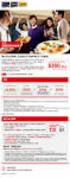 歡 迎 您 成 為 滙 豐 銀 聯 雙 幣 信 用 卡 持 卡 人 滙 豐 銀 聯 雙 幣 信 用 卡 同 時 兼 備 港 幣 及 人 民 幣 戶 口, 讓 您 的 中 港 消 費 均 可 以 當 地 貨 幣 結 算, 靈 活 方 便 此 外, 您 更 可 憑 卡 於 全 球 近 400 萬 家 特 約 商 戶 簽 賬, 尊 享 種 種 購 物 飲 食 及 娛 樂 消 費 優 惠 如 需 查 詢 滙
歡 迎 您 成 為 滙 豐 銀 聯 雙 幣 信 用 卡 持 卡 人 滙 豐 銀 聯 雙 幣 信 用 卡 同 時 兼 備 港 幣 及 人 民 幣 戶 口, 讓 您 的 中 港 消 費 均 可 以 當 地 貨 幣 結 算, 靈 活 方 便 此 外, 您 更 可 憑 卡 於 全 球 近 400 萬 家 特 約 商 戶 簽 賬, 尊 享 種 種 購 物 飲 食 及 娛 樂 消 費 優 惠 如 需 查 詢 滙
Wire Wound Ceramic Chip Inductor 繞線式陶瓷晶片大电流電感 HPWS Series for High Frequency HPWS 系列適用於高頻 INTRODUCTION 產品介紹 The HPWS is the chip inductors of a wire w
 INTRODUCTION 產品介紹 The HPWS is the chip inductors of a wire wound type widely used in the communication applications, such as cellular phones, television tuners, radios, and other electronic devices. The
INTRODUCTION 產品介紹 The HPWS is the chip inductors of a wire wound type widely used in the communication applications, such as cellular phones, television tuners, radios, and other electronic devices. The
AXIS M7014/M7010
 安 装 指 南 AXIS M7014 视 频 编 码 器 中 文 AXIS M7010 视 频 编 码 器 关 于 本 文 档 本 文 档 包 含 网 络 安 装 AXIS M7014/M7010 说 明 安 装 该 产 品 时, 拥 有 网 络 经 验 将 会 有 一 定 的 帮 助 法 律 考 虑 事 项 视 频 和 音 频 监 视 可 能 会 受 法 律 限 制, 各 个 国 家 / 地 区
安 装 指 南 AXIS M7014 视 频 编 码 器 中 文 AXIS M7010 视 频 编 码 器 关 于 本 文 档 本 文 档 包 含 网 络 安 装 AXIS M7014/M7010 说 明 安 装 该 产 品 时, 拥 有 网 络 经 验 将 会 有 一 定 的 帮 助 法 律 考 虑 事 项 视 频 和 音 频 监 视 可 能 会 受 法 律 限 制, 各 个 国 家 / 地 区
TBS1000B 和 TBS1000B-EDU 系列數位儲存示波器使用者手冊
 xx ZZZ TBS1000B 和 TBS1000B-EDU 系列數位儲存示波器 使用者手冊 *P077089400* 077-0894-00 xx ZZZ TBS1000B 和 TBS1000B-EDU 系列數位儲存示波器 使用者手冊 www.tektronix.com 077-0894-00 Copyright Tektronix. 版權所有 授權軟體產品為 Tektronix 其子公司或供應商所有,
xx ZZZ TBS1000B 和 TBS1000B-EDU 系列數位儲存示波器 使用者手冊 *P077089400* 077-0894-00 xx ZZZ TBS1000B 和 TBS1000B-EDU 系列數位儲存示波器 使用者手冊 www.tektronix.com 077-0894-00 Copyright Tektronix. 版權所有 授權軟體產品為 Tektronix 其子公司或供應商所有,
 操作及安裝說明書 蒸爐 安裝及首次使用之前請務必閱讀這些說明 以防發生意外或損壞本蒸爐 zh - HK M.-Nr.09 720 370 2...5...12...13...13...14...15...15...16...16...17...17...17...17...18...18...18...19...19...19...20...21...21...21...22...22...23...23...23...23...23...24...25...27...27...27...27...27
操作及安裝說明書 蒸爐 安裝及首次使用之前請務必閱讀這些說明 以防發生意外或損壞本蒸爐 zh - HK M.-Nr.09 720 370 2...5...12...13...13...14...15...15...16...16...17...17...17...17...18...18...18...19...19...19...20...21...21...21...22...22...23...23...23...23...23...24...25...27...27...27...27...27
施 的 年 度 維 修 工 程 已 於 4 月 15 日 完 成, 並 於 4 月 16 日 重 新 開 放 給 市 民 使 用 ii. 天 水 圍 游 泳 池 的 年 度 維 修 工 程 已 於 3 月 31 日 完 成, 並 於 4 月 1 日 重 新 開 放 給 市 民 使 用 iii. 元
 地 委 會 文 件 2016/ 第 25 號 ( 於 6.5.2016 會 議 討 論 ) 康 樂 及 文 化 事 務 署 在 元 朗 區 內 舉 辦 的 康 樂 體 育 活 動 及 設 施 管 理 綜 合 匯 報 (2016 年 5 月 號 報 告 ) 目 的 本 文 件 旨 在 向 各 委 員 匯 報 康 樂 及 文 化 事 務 署 ( 康 文 署 ) 於 2016 年 2 月 至 5 月 在
地 委 會 文 件 2016/ 第 25 號 ( 於 6.5.2016 會 議 討 論 ) 康 樂 及 文 化 事 務 署 在 元 朗 區 內 舉 辦 的 康 樂 體 育 活 動 及 設 施 管 理 綜 合 匯 報 (2016 年 5 月 號 報 告 ) 目 的 本 文 件 旨 在 向 各 委 員 匯 報 康 樂 及 文 化 事 務 署 ( 康 文 署 ) 於 2016 年 2 月 至 5 月 在
t14phip
 China Tower Corporation Limited (a) (b) (c) (d) (e) (f) (g) (h) (i) (j) (k) 1933 1933 32 China Tower Corporation Limited [ ] [ ] : [ ] [ ] [ ] : [ ] [ ] : [ ] [ ] [ ] : [ ] [ ] [ ] [ ] : [ ] 1.00 : [ ]
China Tower Corporation Limited (a) (b) (c) (d) (e) (f) (g) (h) (i) (j) (k) 1933 1933 32 China Tower Corporation Limited [ ] [ ] : [ ] [ ] [ ] : [ ] [ ] : [ ] [ ] [ ] : [ ] [ ] [ ] [ ] : [ ] 1.00 : [ ]
封面-12
 第十二章 701Client TECHNOLOGY CO.,LTD. 701Client 701Server 701Client "701Client", 12-1 :supervisor :supervisor : 1. : 00~99 100 2. : 00~63 ( 63 / / ) 3. : 18 9 4. : 18 9 5. 12-2 TECHNOLOGY CO.,LTD. 701Client
第十二章 701Client TECHNOLOGY CO.,LTD. 701Client 701Server 701Client "701Client", 12-1 :supervisor :supervisor : 1. : 00~99 100 2. : 00~63 ( 63 / / ) 3. : 18 9 4. : 18 9 5. 12-2 TECHNOLOGY CO.,LTD. 701Client
GS01W02E01-01ZH_007_CH.indd
 > > General Specifications YFGW510 GS 01W02E01-01ZH GS (ISA) ISA100.11aISA100.11a (YFGW410) / (YFGW610) Duocast (ISA100.11a) ISA100.11aDuocastYFGW510 LAN (IEEE802.11a/b/g) LAN (2.4 GHz 5
> > General Specifications YFGW510 GS 01W02E01-01ZH GS (ISA) ISA100.11aISA100.11a (YFGW410) / (YFGW610) Duocast (ISA100.11a) ISA100.11aDuocastYFGW510 LAN (IEEE802.11a/b/g) LAN (2.4 GHz 5
Digital MacroView™ 检耳镜 - 使用说明
 Digital MacroView 检 耳 镜 使 用 说 明 ii 2014 Welch Allyn 版 权 所 有 保 留 所 有 权 利 未 经 Welch Allyn 允 许, 任 何 人 不 得 以 任 何 形 式 再 版 或 复 制 本 手 册 或 其 中 的 任 何 部 分 注 意 事 项 : 联 邦 法 律 规 定 本 设 备 仅 能 由 经 过 耳 镜 检 查 培 训 的 执 业
Digital MacroView 检 耳 镜 使 用 说 明 ii 2014 Welch Allyn 版 权 所 有 保 留 所 有 权 利 未 经 Welch Allyn 允 许, 任 何 人 不 得 以 任 何 形 式 再 版 或 复 制 本 手 册 或 其 中 的 任 何 部 分 注 意 事 项 : 联 邦 法 律 规 定 本 设 备 仅 能 由 经 过 耳 镜 检 查 培 训 的 执 业
对联故事
 980.00 ... 1... 1... 2... 3... 3... 4... 4... 5... 5... 6... 7... 7... 8... 9...10...10...11...12...13...13...14...15...15...16...17 I II...18...18...19...19...20...21...21...22...22...23...24...25...25...26...26...27...28...29...29...30...30...31...32...32...33...34...34...35
980.00 ... 1... 1... 2... 3... 3... 4... 4... 5... 5... 6... 7... 7... 8... 9...10...10...11...12...13...13...14...15...15...16...17 I II...18...18...19...19...20...21...21...22...22...23...24...25...25...26...26...27...28...29...29...30...30...31...32...32...33...34...34...35
 1996 1997 GJB-151 1998 1999 2001 2002 220AC TEMPEST TEMPEST / / 1.dV/dt di/dt 2. NEMP ESD V -- - +++ - +++ - - - + V V V G PCB PCB / / IEC CISPR CISPR Pub. IEC TC77 IEC CENELEC EN FCC DOD FCC Part,
1996 1997 GJB-151 1998 1999 2001 2002 220AC TEMPEST TEMPEST / / 1.dV/dt di/dt 2. NEMP ESD V -- - +++ - +++ - - - + V V V G PCB PCB / / IEC CISPR CISPR Pub. IEC TC77 IEC CENELEC EN FCC DOD FCC Part,
兒 童 會 4 摩 爾 門 經 本 教 材 專 為 8-11 歲 的 兒 童 設 計 耶 穌 基 督 後 期 聖 徒 教 會 台 北 發 行 中 心 印 行
 兒 童 會 4 摩 爾 門 經 8-11 歲 兒 童 會 4 摩 爾 門 經 本 教 材 專 為 8-11 歲 的 兒 童 設 計 耶 穌 基 督 後 期 聖 徒 教 會 台 北 發 行 中 心 印 行 1997, 1997 by Intellectual Reserve, Inc. 1997 耶 穌 基 督 後 期 聖 徒 教 會 版 權 所 有 台 北 發 行 中 心 印 行 英 語 核 准 日
兒 童 會 4 摩 爾 門 經 8-11 歲 兒 童 會 4 摩 爾 門 經 本 教 材 專 為 8-11 歲 的 兒 童 設 計 耶 穌 基 督 後 期 聖 徒 教 會 台 北 發 行 中 心 印 行 1997, 1997 by Intellectual Reserve, Inc. 1997 耶 穌 基 督 後 期 聖 徒 教 會 版 權 所 有 台 北 發 行 中 心 印 行 英 語 核 准 日
